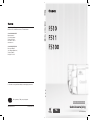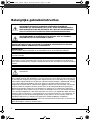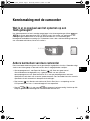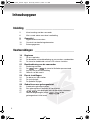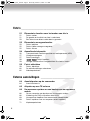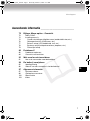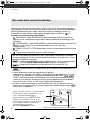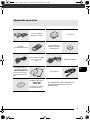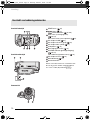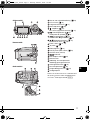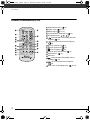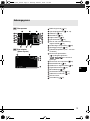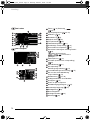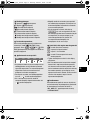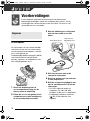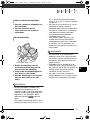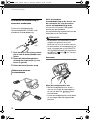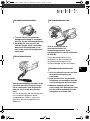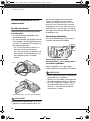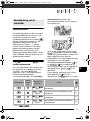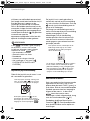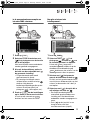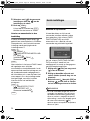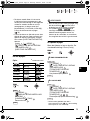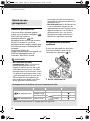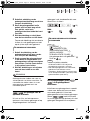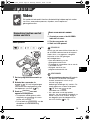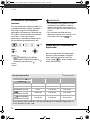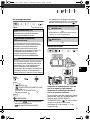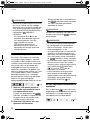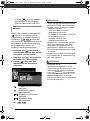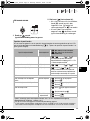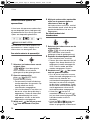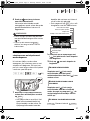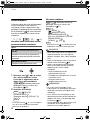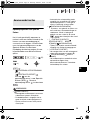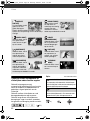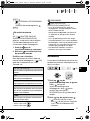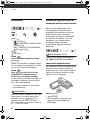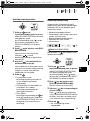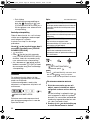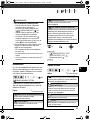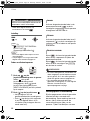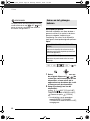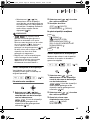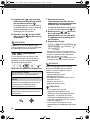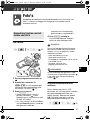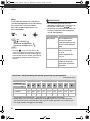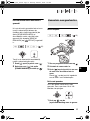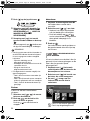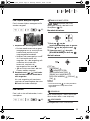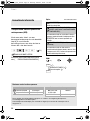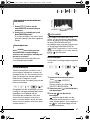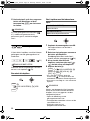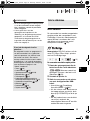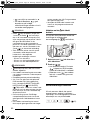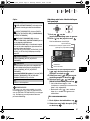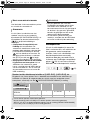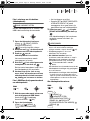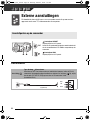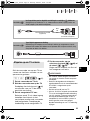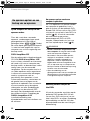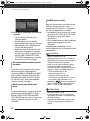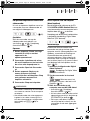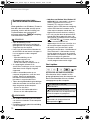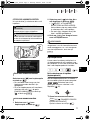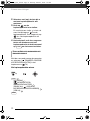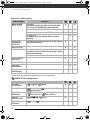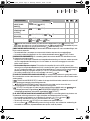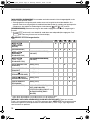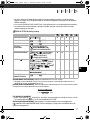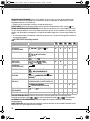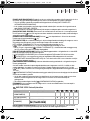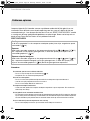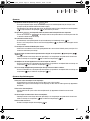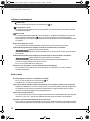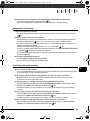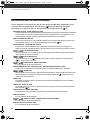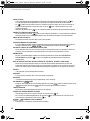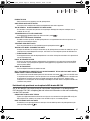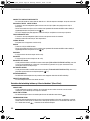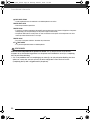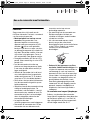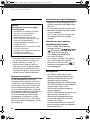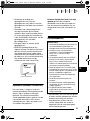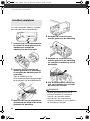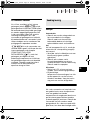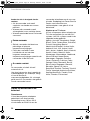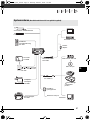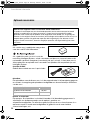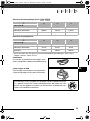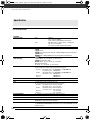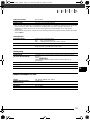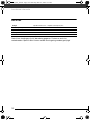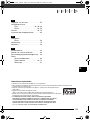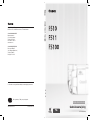Canon Europa N.V.
P.O. Box 2262, 1180 EG Amstelveen, The Netherlands
Canon Nederland N.V.
Neptunusstraat 1
2132 JA Hoofddorp
Tel: 023-567 01 23
Fax: 023-567 01 24
www.canon.nl
Canon België N.V./S.A.
Bessenveldstraat 7
1831 Diegem (Machelen)
Tel: (02)-7220411
Fax: (02)-7213274
De informatie van deze gebruikshandleiding is bekrachtigd per januari 2008
GEDRUKT IN DE EU © CANON INC. 2008
Dit is gedrukt op 70% gerecycled papier.
PAL
Digitale Video Camcorder
Gebruiksaanwijzing
CEL-SH9NA280

2
Inleiding
Belangrijke gebruiksinstructies
WAARSCHUWING!
VOORKOM ELEKTRISCHE SCHOKKEN. VERWIJDER DAAROM DE
AFDEKKING (OF ACHTERZIJDE) NIET. IN HET APPARAAT BEVINDEN ZICH
GEEN ONDERDELEN DIE DE GEBRUIKER ZELF MAG OF KAN REPAREREN.
LAAT DIT DOEN DOOR GEKWALIFICEERD ONDERHOUDSPERSONEEL.
WAARSCHUWING!
VOORKOM BRAND OF ELEKTRISCHE SCHOKKEN. STEL DIT PRODUCT
DAAROM NIET BLOOT AAN REGEN OF VOCHT.
VOORZICHTIG:
VOORKOM ELEKTRISCHE SCHOKKEN EN STORENDE INTERFERENTIES. GEBRUIK
DAAROM ALLEEN DE AANBEVOLEN ACCESSOIRES.
VOORZICHTIG:
HAAL DE STEKKER VAN HET NETSNOER UIT HET STOPCONTACT ALS U HET APPARAAT NIET GEBRUIKT.
De stekker moet u gebruiken om het apparaat uit te schakelen. U moet de stekker direct kunnen bereiken als zich
een ongeval voordoet.
Als de compacte netadapter ingeschakeld is, mag u deze niet in een doek wikkelen of met een doek afdekken, of in
een besloten, te krappe ruimte leggen. Doet u dat wel, dan kan de compacte netadapter te heet worden of de
plastic behuizing vervormd raken, waardoor u mogelijk bloot komt te staan aan elektrische schokken of brand kan
optreden.
Het identificatieplaatje CA-590E bevindt zich aan de onderzijde.
De camcorder kan beschadigd raken als een ander apparaat dan de compacte netadapter CA-590E
wordt gebruikt.
Alleen Europese Unie (en EER).
Dit symbool geeft aan dat dit product in overeenstemming met de AEEA-richtlijn (2002/96/EG)
en de nationale wetgeving niet mag worden afgevoerd met het huishoudelijk afval. Dit product
moet worden ingeleverd bij een aangewezen, geautoriseerd inzamelpunt, bijvoorbeeld wanneer
u een nieuw gelijksoortig product aanschaft, of bij een geautoriseerd inzamelpunt voor
hergebruik van elektrische en elektronische apparatuur (EEA). Een onjuiste afvoer van dit type
afval kan leiden tot negatieve effecten op het milieu en de volksgezondheid als gevolg van
potentieel gevaarlijke stoffen die veel voorkomen in elektrische en elektronische apparatuur
(EEA). Bovendien werkt u door een juiste afvoer van dit product mee aan het effectieve gebruik
van natuurlijke hulpbronnen. Voor meer informatie over waar u uw afgedankte apparatuur kunt
inleveren voor recycling kunt u contact opnemen met het gemeentehuis in uw woonplaats, de
reinigingsdienst, of het afvalverwerkingsbedrijf. U kunt ook het schema voor de afvoer van
afgedankte elektrische en elektronische apparatuur (AEEA) raadplegen. Raadpleeg
www.canon-europe.com/environment
voor meer informatie over het inleveren en recyclen van
WEEE-producten.
(EER: Noorwegen, IJsland en Liechtenstein)
D127_PAL_E.book Page 2 Thursday, March 6, 2008 5:15 PM

3
NL
Kennismaking met de camcorder
Wat is er zo speciaal aan het opnemen op een
flash-geheugen?
Uw video-opnamen en foto's worden opgeslagen in het interne geheugen (alleen en
) of op een geheugenkaart (SD- of SDHC-kaart). Het maken van opnamen in het
flash-geheugen betekent dat er in de opname-eenheid van uw camcorder geen
bewegende onderdelen aanwezig zijn. Dit betekent voor u dat u de beschikking hebt over
een camcorder die kleiner, lichter en sneller is.
Andere kenmerken van deze camcorder
Deze camcorder biedt een groot aantal gemakkelijk te gebruiken functies. Hieronder volgt
slechts een kleine greep uit de vele functies die uw mogelijkheden verrijken.
• Opnameprogramma's voor Speciale Scènes ( 39): Voor een groot aantal
verschillende omstandigheden kunt u gebruik maken van een speciaal
opnameprogramma, een Speciale Scène. Dit is een opnameprogramma voor een
specifieke situatie zoals een strand of sportevenement. De camcorder kiest dan voor die
specifieke situatie automatisch de optimale instellingen.
• Snel starten ( 32): Met de snelstartfunctie (Quick Start) kunt u na opening van het
LCD-paneel binnen circa 1 seconde beginnen met opnemen!
• Stand ( 21): In de stand is opnemen heel eenvoudig. U drukt op één
knop en gebruikt de zoomregelaar. De camcorder doet de rest!
D127_PAL_E.book Page 3 Thursday, March 6, 2008 5:15 PM

4
Inhoudsopgave
Inleiding ________________________________
3 Kennismaking met de camcorder
8 Wat u moet weten over deze handleiding
9Overzicht
9 Bijgeleverde accessoires
10 Overzicht van bedieningselementen
13 Schermgegevens
Voorbereidingen __________________________
16 Beginnen
16 De accu opladen
18 De draadloze afstandsbediening en accessoires voorbereiden
20 De stand en helderheid van het LCD-scherm instellen
21 Basisbediening van de camcorder
21 Bedieningsstanden
21 De -toets: de stand of flexibele opnamestand
22 Joystick en joystickaanduiding
22 Gebruik van de menu’s
24 Eerste instellingen
24 De datum en tijd instellen
25 De taal wijzigen
25 De tijdzone wijzigen
26 Gebruik van een geheugenkaart
26 Aanbevolen geheugenkaarten
26 Een geheugenkaart plaatsen en verwijderen
27 / Het geheugen voor de opnamen selecteren
27 Het interne geheugen (alleen / ) of de
geheugenkaart initialiseren
D127_PAL_E.book Page 4 Thursday, March 6, 2008 5:15 PM

5
Inhoudsopgave
NL
Video ____________________________________
29 Elementaire functies voor het maken van foto's
29 Video opnemen
30 De videokwaliteit (opnamemodus) selecteren
30 Zoomen: Optische, Geavanceerde en Digitale Zoom
32 Snelstartfunctie (Quick Start)
32 De laatst opgenomen scène bekijken en verwijderen
33 Elementaire weergavefuncties
33 De video afspelen
35 Speciale afspeelstanden
36 Scènes selecteren op basis van opnamedatum
37 In de tijdlijn van de film het punt selecteren waar met afspelen
moet worden begonnen
38 Scènes verwijderen.
39 Geavanceerde functies
39 Opnameprogramma voor Speciale Scènes
40 Tijdens het maken van opnamen de sluitertijd en andere
functies regelen
41 Minivideolamp
42 Zelfontspanner
42 Automatische tegenlichtcorrectie en handmatige instelling van
de belichting
43 Handmatige scherpstelling
44 Witbalans
45 Beeldeffecten
45 Digitale effecten
46 Schermgegevens en datacodering
47 Gebruik van een externe microfoon
48 Scènes en het geheugen beheren
48 Een afspeellijst maken
49 Scènes verwijderen uit de afspeellijst
49 Scènes verplaatsen in de afspeellijst
50 / Scènes kopiëren
D127_PAL_E.book Page 5 Thursday, March 6, 2008 5:15 PM

6
Foto's ___________________________________
51 Elementaire functies voor het maken van foto's
51 Foto's maken
51 De grootte en kwaliteit van foto's selecteren
53 Een foto wissen direct nadat deze is gemaakt
53 Elementaire weergavefuncties
53 Foto's bekijken
55 Foto's tijdens weergave vergroten
55 Foto's wissen
56 Aanvullende informatie
56 Transportstand: Continu-opnamen en reeksopnamen (AEB)
57 Histogramweergave
57 Foto's beveiligen
58 / Foto's kopiëren
59 Overige functies die u kunt gebruiken als u foto's maakt
59 Foto's afdrukken
59 Foto's afdrukken
60 De afdrukinstellingen selecteren
62 Afdrukopdrachten
Externe aansluitingen ______________________
64 Aansluitpunten op de camcorder
64 Aansluitschema's
65 Afspelen op een TV-scherm
66 Uw opnamen opslaan en een backup van uw opnamen
maken
66 Op uw computer een backup van uw opnamen maken
66 Authoring van DVD-schijven en foto-DVD's
69 Uw opnamen kopiëren naar een externe videorecorder
69 Foto's kopiëren naar uw computer (direct kopiëren)
71 Kopieeropdrachten
D127_PAL_E.book Page 6 Thursday, March 6, 2008 5:15 PM

7
Inhoudsopgave
NL
Aanvullende informatie ______________________
73 Bijlage: Menu-opties - Overzicht
73 Menu FUNC.
74 Instellingsmenu’s
74 Camera-instellingen (digitale zoom, beeldstabilisator, etc.)
76 Geheugenfuncties (initialiseren, etc.)
77 Scherm setup (LCD-helderheid, taal, etc.)
78 Systeem setup (luidsprekervolume, pieptoon, etc.)
79 Datum/tijd setup
80 Problemen?
80 Problemen oplossen
84 Overzicht van berichten
91 Wat u wel en niet moet doen
91 Hoe u de camcorder moet behandelen
94 De batterij verwijderen
95 Voeding/overig
96 Gebruik van de camcorder in het buitenland
97 Algemene informatie
97 Systeemschema
98 Optionele accessoires
100 Specificaties
103 Index
D127_PAL_E.book Page 7 Thursday, March 6, 2008 5:15 PM

Inleiding
8
Bedankt dat u hebt gekozen voor de Canon FS11/FS10/FS100. Neem deze handleiding
zorgvuldig door voordat u de camcorder in gebruik neemt en bewaar de handleiding op een
gemakkelijk bereikbare plaats, zodat u deze later altijd kunt raadplegen. Mocht uw
camcorder niet goed werken, raadpleeg dan de tabel
Problemen oplossen
(80).
Conventies die in deze handleiding worden toegepast
• BELANGRIJK: Onder BELANGRIJK in deze handleiding wordt een beschrijving
gegeven van de voorzorgsmaatregelen die betrekking hebben op de bediening van de
camcorder.
• OPMERKINGEN: Onder OPMERKINGEN in deze handleiding wordt een beschrijving
gegeven van de overige functies die de basisbediening van de camcorder
complementeren.
• WAAR U OP MOET LETTEN: Beperkingen of eisen met betrekking tot de beschreven
functie.
• : Pagina in deze handleiding waarnaar wordt verwezen.
• : Informatie die alleen van toepassing is op het model dat wordt afgebeeld in het
pictogram.
• In deze handleiding worden de volgende termen gebruikt:
Indien de term “geheugen” niet verder is gespecificeerd als “geheugenkaart” of “intern
geheugen”, dan heeft de term “geheugen” betrekking op beide (alleen / ).
“Scène” heeft betrekking op één filmeenheid vanaf het punt dat u de toets
indrukt om met opnemen te beginnen totdat u opnieuw op deze toets drukt om een
pauze in te lassen. “Photo” en “still image” hebben dezelfde betekenis.
• De foto’s in deze handleiding zijn gesimuleerde foto’s die zijn gemaakt met een
fotocamera. De afbeeldingen en menupictogrammen hebben betrekking op ,
tenzij anders aangegeven.
Wat u moet weten over deze handleiding
Voor sommige bedieningshandelingen moet u ook andere handleidingen raadplegen.
Dit wordt aangegeven met de hieronder getoonde pictogrammen en de naam van het
betreffende hoofdstuk of gedeelte.
Raadpleeg de handleiding “Digital Video Software”, die u op de bijgeleverde
CD-ROM
DIGITAL VIDEO Solution Disk
vindt als PDF-bestand.
Raadpleeg de handleiding van de optionele DVD-brander DW-100.
Start/Stop
FUNC.
( 27)
[ ENU]
[ DISPLAY SETUP/
INSTELLING SCHERM]
[LANGUAGE /TAAL]
Gewenste taal
FUNC.
FUNC.
M
Namen van andere toetsen en schakelaars dan die
van de joystick worden aangeduid binnen een
“toets”-kader. Bijvoorbeeld .
FUNC.
Toetsen en schakelaars die moeten worden gebruikt
Vierkante haakjes [ ] en hoofdletters worden
gebruikt voor menu-opties zoals die op het
scherm worden weergegeven. In de tabellen in
deze handleiding wordt in vette letters de
standaardwaarde weergegeven.
Bijvoorbeeld [ON/AAN], [OFF/UIT]
D127_PAL_E.book Page 8 Thursday, March 6, 2008 5:15 PM

9
NL
Overzicht
Bijgeleverde accessoires
Compacte netadapter
CA-590E (incl. netsnoer)
Accu BP-808
Draadloze
afstandsbediening WL-D88
Lithiumknoopbatterij
CR2025 voor draadloze
afstandsbediening
Stereovideokabel STV-250N
Gele • Rode • Witte
stekkers
USB-kabel IFC-400PCU
CD-ROM met software*
en installatiehandleiding
PIXELA ImageMixer 3 SE
Voor het opslaan, beheren,
bewerken en afspelen van
films.
Polsriem WS-30
CD-ROM met de software*
DIGITAL VIDEO
Solution Disk
Voor het opslaan, beheren
en afdrukken van foto's.
* De CD-ROM omvat de handleiding van
de software (elektronische versie als
PDF-bestand).
D127_PAL_E.book Page 9 Thursday, March 6, 2008 5:15 PM

Inleiding
10
Namen van andere toetsen en schakelaars dan
die van de joystick worden aangeduid binnen
een “toets”-kader (bijvoorbeeld ).
Overzicht van bedieningselementen
Aanzicht linkerzijde
Vooraanzicht
Aanzicht rechterzijde
RESET-toets ( 82)
-toets ( 21)/
-afdruk/deeltoets ( 60, 69)
DISP.-toets (schermgegevens)
( 46, 57)/
BATT. INFO-toets (accucapaciteit) ( 15)
Aansluitpunt USB ( 64)
Aansluitpunt AV OUT (geel) ( 64)
Aansluitpunt MIC (rood) ( 47)
Luidspreker ( 35)
Bevestigingspunt riem ( 18)
ACCESS-indicator (geheugentoegang)
( 29, 51)/
CHG-indicator (opladen/status) ( 16)
Aansluitpunt DC IN ( 16)
Minivideolamp ( 41)
Stereomicrofoon
FUNC.
D127_PAL_E.book Page 10 Thursday, March 6, 2008 5:15 PM

11
NL
Namen van andere toetsen en schakelaars dan
die van de joystick worden aangeduid binnen
een
“toets”-kader (bijvoorbeeld ).
Achteraanzicht
Onderaanzicht
Bovenaanzicht
Sensor voor afstandsbediening ( 18)
LCD-scherm ( 20)
Programmakeuzewiel ( 21)
Start/stop-toets ( 29)
-stoptoets ( 33)/
BLC-toets (tegenlichtcorrectie) ( 42)
Vooruitspoeltoets ( 33) /
Inzoomtoets T (telefoto) ( 30)
Terugspoeltoets ( 33)/
Uitzoomtoets W (groothoek) ( 30)
/ Afspeel/pauzetoets ( 33)/
START/STOP-toets ( 29)
FUNC.-toets ( 23, 73)
Joystick ( 22)
Zoomregelaar ( 30)
PHOTO-toets (foto maken) ( 51)
ON/OFF-toets (aan/uit)
-indicator
Aansluitpunt statief ( 91)
Serienummer
Afdekking accucompartiment/
afdekking geheugenkaartsleuf
Geheugenkaartsleuf ( 26)
Accucompartiment ( 16)
Ontgrendelingspal accu ( 17)
Handgreepriem
FUNC.
D127_PAL_E.book Page 11 Thursday, March 6, 2008 5:15 PM

Inleiding
12
Draadloze afstandsbediening WL-D88
START/STOP-toets ( 29)
FUNC.-toets ( 23, 73)
MENU-toets ( 23, 74)
PLAYLIST-toets (afspeellijst) ( 48)
Navigatietoetsen ( /// )
-toets (beeldje voor beeldje achteruit
afspelen) ( 35)
-toets (versneld achteruit afspelen)
( 35)
-toets (afspelen) ( 33)
-toets (pauzeren) ( 33)
-toets (stoppen) ( 33)
PHOTO-toets (foto maken) ( 51)
Zoomtoetsen ( 30)
SET-toets
-toets (beeldje voor beeldje vooruit
afspelen) ( 35)
-toets (versneld vooruit afspelen)
( 35)
DISP.-toets (schermgegevens) ( 46, 57)
D127_PAL_E.book Page 12 Thursday, March 6, 2008 5:15 PM

13
NL
Films opnemen
Films afspelen
(Tijdens afspelen)
Schermgegevens
Bedieningsstand ( 21)
Opnameprogramma ( 39, 40)
Witbalans ( 44)
Beeldeffect ( 45)
Digitaal effect ( 45)
Opnamemodus ( 30)
Sensor voor afstandsbediening
uitgeschakeld ( 78)
Handmatige scherpstelling ( 43)
Werking geheugen ( 15)
Tijdcode/Afspeelduur (uren : minuten :
seconden)
Resterende opnameduur
Op de geheugenkaart
/ In het interne
geheugen
Resterende accucapaciteit ( 15)
Beeldstabilisator ( 74)
Windscherm uitgeschakeld ( 75)
Tegenlichtcorrectie ( 42)
Minivideolamp ( 41)
Horizontaalmarkering ( 77)
Audioniveau-indicator ( 77)
Scènenummer
Datacodering ( 77)
D127_PAL_E.book Page 13 Thursday, March 6, 2008 5:15 PM

Inleiding
14
Foto’s maken
Foto's weergeven
Zoom ( 30), Belichting
( 42)
Opnameprogramma ( 39, 40)
Witbalans ( 44)
Beeldeffect ( 45)
Digitaal effect ( 45)
Transportstand ( 56)
Fotokwaliteit/grootte ( 51)
Handmatige scherpstelling ( 43)
Resterende accucapaciteit ( 15)
Aantal foto's dat nog kan worden gemaakt
( 15)
Op de geheugenkaart
/ In het interne
geheugen
Zelfontspanner ( 42)
AF-kader (automatische scherpstelling)
( 75)
Minivideolamp ( 41)
Scherpstellings- en
belichtingsvergrendeling ( 51)
Camcordertrillingswaarschuwing ( 75)
Sensor voor afstandsbediening
uitgeschakeld ( 78)
Beeldnummer ( 15, 79)
Huidig beeld/Totaal aantal beelden
Histogram ( 57)
Datum en tijd van opname
Beeldbeveiligingspictogram ( 57)
Handmatige belichting ( 42)
Beeldgrootte ( 51)
Bestandsgrootte
Diafragmawaarde ( 40)
Sluitertijd ( 40)
D127_PAL_E.book Page 14 Thursday, March 6, 2008 5:15 PM

15
NL
Werking geheugen
Opnemen, Opnamepauze,
Afspelen, Afspeelpauze,
Versneld vooruit afspelen,
Versneld achteruit afspelen,
In slow motion vooruit afspelen,
In slow motion achteruit afspelen,
Beeldje voor beeldje vooruit afspelen,
Beeldje voor beeldje achteruit afspelen
Resterende opnameduur
Als er in het geheugen geen vrije ruimte meer
aanwezig is, wordt [ END/EIND] (intern
geheugen, alleen / ) of [ END/
EIND] (geheugenkaart) weergegeven en wordt het
opnemen stopgezet.
, Resterende accucapaciteit
• Het pictogram toont als een percentage van een
volledig geladen accu bij benadering hoeveel
capaciteit nog resteert. De resterende opname/
afspeelduur van de accu wordt naast het
pictogram in minuten weergegeven.
• Vervang de accu door een volledig opgeladen
accu als “ ” in rood wordt weergegeven.
• Als u een lege accu aansluit, wordt de
camcorder mogelijk uitgeschakeld zonder dat
“ ” wordt weergegeven.
• Mogelijk wordt de resterende accucapaciteit
niet nauwkeurig aangegeven. Dit hangt af van
de omstandigheden waaronder de camcorder
en accu worden gebruikt.
• Als de camcorder uit staat, druk dan op
als u de accucapaciteit wilt zien.
Het Intelligent System toont 5 seconden lang de
accucapaciteit (als een percentage) en de
resterende opnameduur in minuten. De
accucapaciteit wordt mogelijk niet
weergegeven als de accu leeg is.
Aantal foto's dat nog kan worden gemaakt
in rood: Geen kaart aanwezig
in groen: 6 of meer beelden
in geel: 1 t/m 5 beelden
in rood: Er kunnen geen foto’s meer
worden gemaakt
• Tijdens het bekijken van foto’s is het display
altijd groen.
• Het kan voorkomen dat het getal dat aangeeft
hoeveel foto’s nog kunnen worden gemaakt,
niet afneemt nadat een foto is gemaakt. Ook
kan het voorkomen dat het aantal foto’s dat nog
kan worden gemaakt, op het display na een
opname ineens met 2 afneemt. Of een van deze
situaties zich voordoet, hangt af van de
opnameomstandigheden.
Beeldnummer
Het beeldnummer geeft de naam en locatie aan
van het bestand op de geheugenkaart. Voorbeeld:
de bestandsnaam van beeld 101-0107 is
“IMG_0107.JPG”, opgeslagen onder de map
“DCIM\101CANON”.
100% 75% 50% 25% 0%
BATT.INFO
D127_PAL_E.book Page 15 Thursday, March 6, 2008 5:15 PM

16
Voorbereidingen
In dit hoofdstuk volgt een beschrijving van de elementaire
bedieningshandelingen, zoals het navigeren door menu's, en de
instellingen die u de eerste keer moet verrichten. Zo raakt u snel
vertrouwd met uw camcorder.
De accu opladen
De camcorder kan van stroom worden
voorzien met een accu of rechtstreeks
met de compacte netadapter. Laad de
accu vóór gebruik op.
Raadpleeg de tabellen op pagina 98-99
voor informatie over de geschatte
oplaad-, opname- en afspeelduur met
een volledig geladen accu.
1 Schuif de afdekking van het
accucompartiment weg van de
lens en open de afdekking.
2 Plaats de accu in zijn geheel in het
compartiment en druk zachtjes op
de accu totdat deze vast klikt.
3 Sluit de afdekking en schuif deze
naar de lens totdat u een klik
hoort.
4 Sluit het netsnoer aan op de
compacte netadapter.
5 Steek de stekker van het netsnoer
in een stopcontact.
6 Sluit de compacte netadapter aan
op het aansluitpunt DC IN van de
camcorder.
• De CHG-indicator begint te
knipperen. De indicator blijft
branden als de accu is opgeladen.
• Raadpleeg Problemen oplossen
( 80) als de indicator snel
knippert.
Beginnen
Aansluitpunt DC IN
CHG-indicator
(oplaadindicator)
D127_PAL_E.book Page 16 Thursday, March 6, 2008 5:15 PM

17
NL
1 Haal de compacte netadapter uit
de camcorder.
2 Haal het netsnoer uit het
stopcontact en de compacte
netadapter.
1 Schuif de afdekking van het
accucompartiment weg van de
lens en open de afdekking.
2 Druk op de ontgrendelingspal en
trek de accu naar buiten.
3 Sluit de afdekking en schuif deze
naar de lens totdat u een klik
hoort.
BELANGRIJK
• Zet de camcorder uit voordat u de
compacte netadapter aansluit of
verwijdert. Nadat u de camcorder hebt
uitgezet, worden belangrijke gegevens
bijgewerkt in het geheugen. Wacht
totdat de indicator indicator
dooft.
• Het verdient aanbeveling de accu op te
laden bij temperaturen tussen 10 °C en
30 °C. Buiten het temperatuurbereik
tussen 0 °C en 40 °C wordt het opladen
niet gestart.
• Sluit op het aansluitpunt DC IN van de
camcorder of op de compacte
netadapter geen elektrische apparatuur
aan die niet uitdrukkelijk is aanbevolen
voor gebruik met deze camcorder.
• Sluit de bijgeleverde compacte
netadapter niet aan op
spanningsomzetters bij reizen naar
andere continenten of op speciale
stroombronnen zoals die in vliegtuigen
en schepen, DC-AC-omzetters, etc.
Anders kan het apparaat uitvallen of te
heet worden.
OPMERKINGEN
• Als resterende accucapaciteit een
probleem vormt, kunt u de camcorder
van stroom voorzien met de compacte
netadapter, zodat de accustroom niet
wordt verbruikt.
• Opgeladen accu’s ontladen zich op
natuurlijke wijze. Zorg er daarom voor
dat u de accu op de dag van gebruik, of
de dag ervoor, oplaadt. U bent dan
verzekerd van een volle accu.
• Wij raden u aan twee- tot driemaal
zoveel opgeladen accu’s bij de hand te
houden dan u nodig denkt te hebben.
ZODRA DE ACCU VOLLEDIG OPGELADEN IS
DE ACCU VERWIJDEREN
Ontgrendelingspal accu
D127_PAL_E.book Page 17 Thursday, March 6, 2008 5:15 PM

Voorbereidingen
18
De draadloze afstandsbediening en
accessoires voorbereiden
Plaats eerst de bijgeleverde
lithiumknoopbatterij CR2025 in de
draadloze afstandsbediening.
1 Druk het lipje in de richting van de
pijl en trek de batterijhouder naar
buiten.
2 Plaats de lithiumknoopbatterij
zodanig dat de pluszijde (+) naar
boven is gericht.
3 Plaats de batterijhouder terug.
Richt de draadloze
afstandsbediening op de sensor van
de camcorder als u op de toetsen
van de afstandsbediening drukt.
U kunt het LCD-paneel 180 graden
draaien om de draadloze
afstandsbediening te gebruiken naar de
voorzijde van de camcorder.
OPMERKINGEN
• De draadloze afstandsbediening werkt
mogelijk niet goed als de sensor
blootstaat aan fel licht of direct zonlicht.
• Als de draadloze afstandsbediening niet
werkt, controleer dan of [WL.REMOTE/
AFSTANDSBEDIENING] niet ingesteld is
op [ OFF /UIT] ( 78). Vervang
anders de batterij.
Accessoires
Maak de handgreepriem vast.
• Stel de handgreepriem zo af dat u
met uw wijsvinger de zoomregelaar
en met uw duim de -toets
kunt bereiken.
• U kunt de handgreepriem verwijderen
en vervangen door de bijgeleverde
polsriem.
GEBRUIK VAN DE DRAADLOZE
AFSTANDSBEDIENING
Lipje
Start/Stop
D127_PAL_E.book Page 18 Thursday, March 6, 2008 5:15 PM

19
NL
1 Trek de flap van de gevoerde
handgreep omhoog en verwijder
de riem van de klittenbandvoering.
2 Verwijder de riem eerst bij de
voorste beugel op de camcorder,
daarna uit de handgreep en tot
slot bij de achterste beugel op de
camcorder.
Voer het bevestigingsuiteinde van de
polsriem door de achterste beugel
op de camcorder, haal de polsriem
door de lus en maak de polsriem
vast.
U kunt de polsriem ook bevestigen aan
het riembevestigingspunt op de
handgreepriem, zodat u voor extra
gemak en bescherming beide kunt
gebruiken.
Voer de uiteinden van de
schouderriem door het
riembevestigingspunt op de
handgreepriem en stel de lengte van
de riem bij.
U kunt de handgreepriem ook
verwijderen en de schouderriem
rechtstreeks bevestigen op de
achterste beugel van de camcorder.
1 Voer het uiteinde van de riem door
de achterste beugel op de
camcorder.
2 Haal de riem door de gevoerde
handgreep en vervolgens door de
voorste beugel op de camcorder.
3 Maak de handgreepriem voor
zover nodig vast, bevestig de riem
aan de klittenbandvoering op de
handgreep en sluit de flap.
DE HANDGREEPRIEM VERWIJDEREN
EEN POLSRIEM BEVESTIGEN
EEN SCHOUDERRIEM BEVESTIGEN
DE HANDGREEPRIEM TERUGPLAATSEN
D127_PAL_E.book Page 19 Thursday, March 6, 2008 5:15 PM

Voorbereidingen
20
De stand en helderheid van het LCD-
scherm instellen
Het LCD-paneel draaien
Open het LCD-paneel tot een hoek
van 90 graden.
• U kunt het paneel 90 graden naar
beneden draaien.
• U kunt het paneel 180 graden naar de
lens draaien. Het 180 graden draaien
van het LCD-paneel kan handig zijn in
de volgende gevallen:
- Als u uzelf in beeld wilt nemen als u
opneemt met de zelfontspanner.
- Als u de camcorder wilt bedienen met
de draadloze afstandsbediening naar
de voorzijde van de camcorder
gericht.
OPMERKINGEN
Informatie over het LCD-scherm: Het scherm
is gemaakt met fabricagetechnieken van
een extreem hoge precisie; meer dan
99,99% van de pixels werkt volgens
specificatie. Minder dan 0,01% van de
pixels kan af en toe mislukken of wordt
weergegeven als zwarte, rode, blauwe of
groene punten. Dit heeft geen invloed op
het opgenomen beeld en betekent niet dat
er problemen zijn.
LCD-achtergrondverlichting
U kunt de helderheid van het scherm
instellen op normaal of helder.
Houd, terwijl de camcorder
ingeschakeld is, langer dan 2
seconden ingedrukt.
Doe dit nogmaals als u de andere
instelling (normaal of helder) wilt kiezen.
OPMERKINGEN
• Deze instelling heeft geen invloed op de
helderheid van uw opname.
• Gebruik van de heldere instelling bekort
de effectieve gebruiksduur van de accu.
• Als u de compacte netadapter aansluit
terwijl de helderheid van het scherm
normaal is, verandert de helderheid
automatisch in helder.
180°
90°
180°
Het onderwerp kan het LCD-scherm bekijken
DISP.
D127_PAL_E.book Page 20 Thursday, March 6, 2008 5:15 PM

21
NL
Bedieningsstanden
De bedieningsstand van de camcorder
wordt bepaald door de stand van het
programmakeuzewiel. In deze
handleiding betekent het symbool
dat een functie beschikbaar is in de
afgebeelde bedieningsstand en
betekent het symbool dat de
functie niet beschikbaar is. Als geen
bedieningsstandsymbolen worden
getoond, dan is de functie in alle
bedieningsstanden beschikbaar. Zie de
tabel hieronder voor een overzicht van
de bedieningsstanden.
De -toets: de stand of
flexibele opnamestand
De camcorder biedt twee standen voor
het opnemen van video of het maken
van foto's: de stand voor
beginners of als u zich niet bezig wilt
houden met gedetailleerde
camcorderinstellingen, en de flexibele
opnamestand waarmee u de
camcorderinstellingen aan uw wensen
kunt aanpassen.
Druk op de -toets om de stand
te gebruiken (het blauwe lampje
van de toets gaat branden). U hoeft zich
geen zorgen te maken over de
instellingen en kunt direct beginnen met
het opnemen van video door
eenvoudigweg de zoomregelaar ( 31)
en ( 29) te gebruiken of
foto's te maken door eenvoudigweg de
zoomregelaar en ( 51) te
gebruiken.
U kunt ook de snelstartfunctie (Quick
Start) gebruiken ( 32). Druk
nogmaals op de -toets als u terug
Basisbediening van de
camcorder
*Alleen / .
Bedieningsstand
Program
makeuze
wiel
Weergegeven
pictogram
Functie
* /
(Groen)
Films opnemen in het interne geheugen* / op de
geheugenkaart
29
* /
(Blauw)
Foto's maken in het interne geheugen* / op de
geheugenkaart
51
* /
(Groen)
Films afspelen vanuit het interne geheugen* / de
geheugenkaart
33
* /
(Blauw)
Foto's weergeven vanuit het interne geheugen* /
de geheugenkaart
53
Start/Stop
PHOTO
D127_PAL_E.book Page 21 Thursday, March 6, 2008 5:15 PM

Voorbereidingen
22
wilt keren naar de flexibele opnamestand
(het lampje van de toets brandt dan niet). U
kunt dan de menu's openen en de
instellingen afstemmen op uw voorkeur.
Zelfs in de flexibele opnamestand kan de
camcorder u helpen met de instellingen. U
kunt bijvoorbeeld het opnameprogramma
van de Speciale Scènes ( 39) gebruiken
waarmee voor speciale
opnameomstandigheden in één keer alle
optimale instellingen worden gekozen.
OPMERKINGEN
In de stand hebt u geen toegang
tot de menu's, maar u kunt wel de
instellingen hieronder vooraf wijzigen
voordat u de stand kiest.
- Opnamemodus van films
- Grootte/kwaliteit van foto's
- Breedbeeld
- Automatische lange sluitertijd
- Alle instellingen in het menu [
SYSTEM SETUP/INSTELLING
SYSTEEM]
Joystick en joystickaanduiding
Gebruik de joystick om de menu's van
de camcorder te gebruiken.
De joystick kunt u ook gebruiken in
combinatie met de joystickaanduiding
om extra functies te selecteren. Druk op
om de joystickaanduiding weer te
geven of te verbergen.
Het hangt van de bedieningsstand af
welke functies op de joystickaanduiding
worden weergegeven. In de
afbeeldingen van de handleiding
worden posities die niet relevant zijn
voor de functie waarover informatie
wordt gegeven, gemarkeerd met een
gestreept patroon.
Gebruik van de menu’s
Veel camcorderfuncties kunnen worden
ingesteld met de menu’s die u kunt
openen door de toets FUNC. ( ) in
te drukken. Stel de camcorder in op de
flexibele opnamestand om toegang te
krijgen tot de menu's. In de stand
keren de meeste menu-
instellingen, enkele uitgezonderd, terug
naar de standaardwaarde ( 21).
Raadpleeg de bijlage Menu-opties -
Overzicht ( 73) voor bijzonderheden
over de beschikbare menu-opties en
instellingen.
Druk op de joystick zelf ( ) om de
instellingen op te slaan of een actie te
bevestigen. Op menuschermen wordt dit
aangegeven met het pictogram ( ).
Druk de joystick omhoog, omlaag, naar
links of rechts ( , ) om een item
te selecteren of instellingen te wijzigen.
NEXT
Deze posities kunnen, afhankelijk van de
bedieningsstand, leeg zijn of worden
aangeduid met een ander pictogram
dan in de afbeelding.
Als de functie-aanduiding meerdere “pagina’s”
bevat, worden aan de onderzijde de optie
[NEXT/VOLGENDE] en het vervolgpictogram
( ) weergegeven. Druk ( ) op de joystick
naar [NEXT/VOLGENDE] om de volgende
“pagina” van de aanduiding op te roepen.
FUNC.
D127_PAL_E.book Page 22 Thursday, March 6, 2008 5:15 PM

23
NL
In de opnamestand een menuoptie van
het menu FUNC. selecteren
1 Druk op .
2 Selecteer in de linkerkolom met
( ) het pictogram van de functie
die u wilt wijzigen.
Niet-beschikbare menu-onderdelen
worden gedimd weergegeven.
3 Kies uit de beschikbare opties in
de balk aan de onderzijde met
de gewenste instelling.
• De geselecteerde optie wordt
geaccentueerd in oranje.
• Bij sommige instellingen moet u
verdere keuzes maken en/of op
drukken. Volg de extra
bedieningsaanduidingen die op het
scherm verschijnen (zoals het
pictogram , kleine pijlen, etc.).
4 Druk op om de instellingen
op te slaan en het menu te sluiten.
U kunt op elk moment op
drukken om het menu te sluiten.
Een optie selecteren in de
instellingsmenu's
1 Druk op .
2 Selecteer met ( , ) het
pictogram en druk op om
de instellingsmenu's te openen.
U kunt ook langer dan 1
seconde ingedrukt houden of op de
draadloze afstandsbediening op
drukken om het scherm van de
instellingsmenu’s direct te openen.
3
Selecteer met ( ) het gewenste
menu in de linkerkolom en druk op .
Dit titel van het geselecteerde menu
verschijnt aan de bovenzijde van het
scherm en daaronder ziet u de lijst
met opties.
4 Selecteer met ( ) de optie die u
wilt wijzigen en druk op .
• De oranje keuzebalk geeft de
momenteel geselecteerde menu-
instelling aan. Niet-beschikbare
onderdelen worden weergegeven in
zwart.
• Druk ( ) op de joystick in om
terug te keren naar het
menukeuzescherm (stap 3).
FUNC.
FUNC.
FUNC.
FUNC.
FUNC.
MENU
D127_PAL_E.book Page 23 Thursday, March 6, 2008 5:15 PM

Voorbereidingen
24
5 Selecteer met ( ) de gewenste
instelling en druk op om de
instelling op te slaan.
6 Druk op .
U kunt op elk moment op
drukken om het menu te sluiten.
Inkorten van menuselecties in deze
handleiding
In deze handleiding wordt de pijl
gebruikt om menuselecties in te korten.
Hieronder ziet u ter illustratie hoe een
instelling wordt gewijzigd met de
instellingsmenu's.
[ MENU]
[ DISPLAY SETUP/INSTELLING
SCHERM]
[LANGUAGE /TAAL]
Gewenste taal
Voor selecties in het menu FUNC. toont
de ingekorte vorm altijd de
aanvankelijke standaardwaarde. In de
opnamestand wordt het pictogram van
de standaardwaarde weergegeven in
de linkerkolom als u voor het eerst het
menu opent. Als u de instelling eerder
had gewijzigd, verschijnt in plaats
hiervan echter het betreffende
pictogram.
[ IMAGE EFFECT OFF/
BEELDEFFECT UIT]
Gewenste beeldeffect
De datum en tijd instellen
U moet de datum en tijd van de
camcorder instellen voordat u deze
kunt gebruiken. Het scherm [DATE/
TIME-DATUM/TIJD] verschijnt
automatisch als u de klok van de
camcorder nog niet hebt ingesteld.
Als het scherm [DATE/TIME-DATUM/
TIJD] verschijnt, wordt het jaar
weergegeven in oranje en aangegeven
met omhoog/omlaag-pijlen.
1 Wijzig met ( ) het jaar en ga met
( ) naar de maand.
2 Wijzig op dezelfde wijze de rest
van de velden (maand, dag, uur en
minuten).
3 Selecteer met ( ) de optie [OK] en
druk op om de klok te starten
en het instellingsscherm te sluiten.
BELANGRIJK
• Als u de camcorder langer dan circa 3
maanden niet gebruikt, kan de interne
oplaadbare lithiumbatterij geheel leeg
raken en verliest u mogelijk de datum/
tijdinstelling. Laad in een dergelijk geval
de interne lithiumbatterij ( 93)
opnieuw op en stel opnieuw de tijdzone,
datum en tijd in.
FUNC.
FUNC.
FUNC.
FUNC.
FUNC.
FUNC.
Eerste instellingen
D127_PAL_E.book Page 24 Thursday, March 6, 2008 5:15 PM

25
NL
• De datum wordt alleen in het eerste
instellingsscherm weergegeven in de
notatie jaar-maand-dag. In de volgende
schermen worden de datum en tijd
weergegeven als dag-maand-jaar
(bijvoorbeeld, [1.JAN.2008 12:00 AM]).
U kunt de datumnotatie wijzigen
( 79).
• U kunt de datum en tijd ook op een later
tijdstip (dus op een ander moment dan
tijdens de eerste instellingen) wijzigen.
Het scherm [DATE/TIME-DATUM/TIJD]
openen:
[ MENU]
[ DATE/TIME SETUP-DATUM/
TIJD INSTELLEN]
[DATE/TIME-DATUM/TIJD]
De taal wijzigen
Opties
Standaardwaarde
FUNC.
( 23)
[ MENU]
[ DISPLAY SETUP/INSTELLING
SCHERM]
[LANGUAGE /TAAL]
Gewenste taal
OPMERKINGEN
• Als u de taal per abuis hebt gewijzigd, volg
dan de markering naast het menu-
onderdeel om de instelling te wijzigen.
• De symbolen en die in
sommige menuschermen verschijnen,
hebben betrekking op de namen van
toetsen op de camcorder en veranderen
niet, ongeacht de taal die is geselecteerd.
De tijdzone wijzigen
Stem de tijdzone af op uw locatie. De
standaardinstelling is Paris (Parijs).
FUNC.
( 23)
[ MENU]
[ DATE/TIME SETUP-DATUM/
TIJD INSTELLEN]
[T.ZONE/DST-TIJDZONE/
ZOMERTIJD]
Uw plaatselijke tijdzone*
[ MENU]
[ DATE/TIME SETUP-DATUM/
TIJD INSTELLEN]
[T.ZONE/DST-TIJDZONE/
ZOMERTIJD]
Plaatselijke tijd op uw bestemming*
* Selecteer de gebiedsnaam die is
gemarkeerd met een als u de instelling
wilt aanpassen aan zomertijd.
[][MAGYAR][]
[DEUTSCH][MELAYU][]
[][POLSKI][]
[ENGLISH]
[] [ ]
[ESPAÑOL][TÜRKÇE][]
[FRANÇAIS][ ] [ ]
[ITALIANO][ ] [ ]
FUNC.
FUNC.
FUNC.
DE EIGEN TIJDZONE INSTELLEN
ALS U OP REIS BENT
FUNC.
FUNC.
FUNC.
FUNC.
D127_PAL_E.book Page 25 Thursday, March 6, 2008 5:15 PM

Voorbereidingen
26
Aanbevolen geheugenkaarten
U kunt met deze camcorder gebruik
maken van in de winkel verkrijgbare
SDHC (SD high capacity)-
geheugenkaarten en SD-
geheugenkaarten om films op te nemen
en foto's te maken. Er zijn echter
geheugenkaarten waarop u mogelijk geen
films kunt opnemen. Raadpleeg de tabel
hieronder.
Vanaf januari 2008 is de
filmopnamefunctie getest met gebruik van
SD/SDHC-geheugenkaarten van
Panasonic, SanDisk en Toshiba.
OPMERKINGEN
• Wat u moet weten over SDHC-
geheugenkaarten: SDHC is het nieuwe
type SD-geheugenkaart met een
mogelijke capaciteit tot meer dan 2 GB.
Onthoud dat de specificaties van SDHC-
geheugenkaarten verschillend zijn van die
van gewone SD-geheugenkaarten en dat
u geen geheugenkaarten van meer dan 2
GB kunt gebruiken met apparaten die
geen ondersteuning bieden voor SDHC.
SDHC-apparaten (waaronder deze
camcorder) zijn echter wel terugwaarts
compatibel en ondersteunen gewone SD-
geheugenkaarten.
•
Over de SD Speed Class:
De SD Speed Class
is een standaard die aangeeft wat de
gegarandeerde minimale snelheid van de
gegevensoverdracht is van SD/SDHC-
geheugenkaarten. Als u een nieuwe
geheugenkaart koopt, bekijk dan het
Speed Class-logo op de verpakking.
Een geheugenkaart plaatsen en
verwijderen
U moet een geheugenkaart altijd eerst
initialiseren voordat u deze met de
camcorder kunt gebruiken ( 27).
1 Zet de camcorder uit.
Gebruik van een
geheugenkaart
Geheugenkaarten die bruikbaar zijn voor het opnemen van films
* Afhankelijk van de kaart kunt u mogelijk geen films opnemen.
Geheugenkaart Capaciteit SD Speed Class Films opnemen
SD-geheugenkaarten
64 MB of minder – –
128 MB t/m 2 GB – *
512 MB t/m 2 GB of hoger
SDHC-geheugenkaarten 4 GB t/m 32 GB of hoger
D127_PAL_E.book Page 26 Thursday, March 6, 2008 5:15 PM

27
NL
2
Schuif de afdekking van de
geheugenkaartsleuf weg van de lens
en open de afdekking.
3
Steek de geheugenkaart in zijn
geheel, met het label weg van de
lens gericht, recht in de
geheugenkaartsleuf totdat de kaart
vast klikt.
4
Sluit de afdekking en schuif deze
naar de lens totdat u een klik hoort.
Forceer de afdekking niet om deze te
sluiten als u de geheugenkaart niet
op de juiste wijze hebt geplaatst.
1 Schuif de afdekking van de
geheugenkaartsleuf weg van de
lens en open de afdekking.
2 Druk eenmaal de geheugenkaart
in om deze te ontgrendelen. De
geheugenkaart springt vervolgens
naar buiten. Trek de kaart daarna
in zijn geheel naar buiten.
3 Sluit de afdekking en schuif deze
naar de lens totdat u een klik
hoort.
BELANGRIJK
Geheugenkaarten hebben een voor- en
achterzijde die van elkaar verschillen. De
camcorder kan defect raken als u een
geheugenkaart verkeerd om in de
camcorder plaatst.
/ Het geheugen voor de
opnamen selecteren
U kunt uw film- en foto-opnamen
opslaan in het interne geheugen of op
de geheugenkaart. Het interne
geheugen is de standaardlocatie voor
zowel films als foto's.
FUNC.
( 23)
[ MENU]
[ MEMORY OPER./
GEHEUGENFUNCTIES]
[MEDIA: MOVIES/
OPSLAGLOCATIE: FILMS]*
Het geheugen dat u wilt gebruiken**
Druk op
* Selecteer [MEDIA: IMAGES/
OPSLAGLOCATIE: FOTO'S] om de
opslaglocatie voor foto's te kiezen.
**Voor elke opslaglocatie kunt u de totale,
gebruikte en beschikbare ruimte
controleren. De beschikbare ruimte hangt
af van de opnamemodus (voor films) of de
grootte/kwaliteit (voor foto's).
Het interne geheugen (alleen /
) of de geheugenkaart
initialiseren
Initialiseer een geheugenkaart voordat
u deze voor de eerste keer met deze
camcorder gebruikt. U kunt een
geheugenkaart of het interne geheugen
(alleen / ) ook initialiseren
als u alle gegevens op de kaart of in het
geheugen voorgoed wilt verwijderen.
DE GEHEUGENKAART VERWIJDEREN
( 21)
EEN ANDERE GEHEUGENLOCATIE KIEZEN VOOR
UW FILMOPNAMEN
FUNC.
FUNC.
D127_PAL_E.book Page 27 Thursday, March 6, 2008 5:15 PM

Voorbereidingen
28
Opties
FUNC.
( 23)
/
[ MENU]
[ MEMORY OPER./
GEHEUGENFUNCTIES]
[INITIALIZE/INITIALISEREN] Het
geheugen dat u wilt initialiseren
Initialiseringsmethode
[YES/JA]* [OK]
[ MENU]
[ MEMORY OPER./
GEHEUGENFUNCTIES]
[INITIALIZE/INITIALISEREN]
Initialisatiemethode
[YES/JA]* [OK]
* Druk tweemaal op als u de volledige
initialisatie wilt onderbreken terwijl deze
wordt uitgevoerd. Alle opnamen worden
gewist, maar u kunt zonder problemen het
geheugen gebruiken.
BELANGRIJK
• Initialisatie van het geheugen verwijdert
voorgoed alle gegevens. De originele
opnamen bent u dan voor altijd kwijt.
Zorg er daarom voor dat u op een extern
apparaat van belangrijke opnamen eerst
een backup maakt ( 66).
• Verwijder de stroombron niet en zet de
camcorder niet uit als het geheugen
wordt geïnitialiseerd.
[INITIALIZE/INITIALISEREN]
Wist de bestandstoewijzingstabel, maar wist niet
fysiek de opgeslagen gegevens.
[COMPL.INIT./VOLLEDIG INITIALISEREN]
Wist alle gegevens volledig.
FUNC.
FUNC.
FUNC.
FUNC.
D127_PAL_E.book Page 28 Thursday, March 6, 2008 5:15 PM

29
NL
Video
Dit hoofdstuk behandelt functies die betrekking hebben op het maken
van films, waaronder opnemen, afspelen, menu-opties en
geheugenfuncties.
Video opnemen
1 Zet het programmakeuzewiel op
.
2 Schakel de camcorder in.
/ U kunt het geheugen
selecteren dat wordt gebruikt voor
het opnemen van films ( 27).
3 Druk op om met
opnemen te beginnen.
• De opname wordt gestart; druk
nogmaals op als u een
pauze wilt inlassen.
• U kunt ook op van de
draadloze afstandsbediening
drukken.
1 Overtuig u ervan of de ACCESS-
indicator uit staat.
2 Zet de camcorder uit.
3 Sluit het LCD-paneel.
BELANGRIJK
Houd u aan de voorschriften hieronder als
de ACCESS-indicator brandt of knippert.
Anders kunt u uw gegevens voorgoed
kwijtraken of kan het geheugen
beschadigd raken.
- Open de afdekking van de
geheugenkaartsleuf niet.
- Ontkoppel de stroombron niet en zet de
camcorder niet uit.
- Wijzig de stand van het
programmakeuzewiel niet.
OPMERKINGEN
• Over de stroombesparingsstand: Bij gebruik
van de accu schakelt de camcorder
zichzelf automatisch uit als er vijf
minuten lang geen
bedieningshandelingen zijn verricht. Dit
wordt gedaan om stroom te besparen
( 79). Druk op om de
camcorder aan te zetten.
• Als u opnamen maakt op heldere
plaatsen, kan het moeilijk zijn gebruik te
maken van het LCD-scherm. Wijzig in
een dergelijk geval de helderheid van
het LCD-scherm ( 20, 77).
Elementaire functies voor het
maken van foto's
( 21)
Start/Stop
Start/Stop
START/STOP
NADAT U KLAAR BENT MET OPNEMEN
ON/OFF
D127_PAL_E.book Page 29 Thursday, March 6, 2008 5:15 PM

Video
30
De videokwaliteit (opnamemodus)
selecteren
De camcorder heeft 3 opnamemodi. Als
u de opnamemodus wijzigt, verandert u
hoe lang u nog met het betreffende
geheugen kunt opnemen. Selecteer de
XP-modus voor een betere filmkwaliteit;
selecteer LP voor een langere
opnameduur. De tabel hieronder geeft
bij benadering de opnameduur aan.
FUNC.
( 23)
[ STANDARD PLAY 6Mbps/
STANDAARD AFSPELEN 6 Mbps]
Gewenste opnamestand
OPMERKINGEN
• De camcorder maakt gebruik van een
variabele bit rate (VBR) om video te
coderen; de feitelijke opnameduur zal
daarom afhangen van de inhoud van de
scènes.
• De camcorder onthoudt de laatst
gebruikte instelling, zelfs wanneer u de
camcorder in de stand zet.
Zoomen: Optische, Geavanceerde en
Digitale Zoom
De camcorder biedt drie zoomtypes:
optische, geavanceerde en digitale
zoom voor het opnemen van films.
(In de stand is alleen de optische
zoom beschikbaar.)
( 21)
FUNC.
FUNC.
Geschatte opnameduur
Standaardwaarde
Als een opname groter wordt dan 4 GB, dan wordt de opname verdeeld en opgeslagen als
scènes die kleiner zijn dan 4 GB.
Opnamemodus XP SP
LP
Geheugen
Geheugenkaart van 1 GB 10 min. 20 min. 35 min.
Geheugenkaart van 2 GB 25 min. 40 min. 1 uur 15 min.
Geheugenkaart van 4 GB 55 min. 1 uur 20 min. 2 uur 35 min.
Intern geheugen/
geheugenkaart van 8 GB
1 uur 50 min. 2 uur 45 min. 5 uur 10 min.
Intern geheugen/
geheugenkaart van 16 GB
3 uur 40 min. 5 uur 30 min. 10 uur 25 min.
D127_PAL_E.book Page 30 Thursday, March 6, 2008 5:15 PM

31
NL
Het zoomtype selecteren
Opties
Standaardwaarde
FUNC.
( 23)
[ MENU]
[ CAMERA SETUP/INSTELLING
CAMERA]
[ZOOM TYPE/ZOOMTYPE]
Gewenste optie
OPMERKINGEN
• In de stand wordt het zoomtype
automatisch ingesteld op
[ ADVANCED/GEAVANCEERD].
• Het zoombereik van de geavanceerde
zoom verandert afhankelijk van de hoogte/
breedteverhouding van de scène
( 74)
.
Gebruik van de zoom
Verplaats de zoomregelaar naar W
om uit te zoomen (groothoek).
Verplaats de zoomregelaar naar T
om in te zoomen (telefoto).
Druk zachtjes voor een langzame zoom;
druk harder voor een snellere zoom. U
kunt de optie [ZOOM SPEED/
ZOOMSNELHEID] ( 74) ook instellen
op één van de drie constante
snelheden (3 is de snelste, 1 is de
langzaamste).
( 21)
[ OPTICAL/OPTISCH] (37x)
Het zoombereik is beperkt tot de optische
vergrotingsverhouding van de lens.
[ ADVANCED/GEAVANCEERD]
(Geavanceerde zoom)
De camcorder beschikt niet alleen over een
optisch zoombereik, maar verwerkt het beeld
ook digitaal om een groter zoombereik te
verkrijgen zonder verslechtering van de
beeldkwaliteit. Bij het opnemen van films met
een hoogte/breedteverhouding van 16:9
verandert het gezichtsveld (beeldhoek).
Raadpleeg de tabel onder OPMERKINGEN.
[ DIGITAL/DIGITAAL] (2000x)
Als u deze optie selecteert, gaat de camcorder
over op digitale zoom (lichtblauw gebied op de
zoomindicator) als u verder inzoomt dan het
optische zoombereik (witte gebied op de
zoomindicator). Met de digitale zoom wordt het
beeld digitaal verwerkt. De beeldkwaliteit zal
daarom verslechteren naarmate u meer inzoomt.
FUNC.
FUNC.
[WIDESCREEN/BREEDBEELD] ingesteld op
[ ON/AAN] (16:9)
45x*
*
De beeldhoek is breder bij zowel maximale
telefoto als maximale groothoek.
[WIDESCREEN/BREEDBEELD] ingesteld op
[ OFF/UIT] (4:3)
46x
( 21)
W
T
W
T
W Uitzoomen T Inzoomen
D127_PAL_E.book Page 31 Thursday, March 6, 2008 5:15 PM

Video
32
OPMERKINGEN
• Houd tot het onderwerp een afstand van
ten minste 1 meter aan. Bij volledige
groothoek kunt u tot op niet minder dan
1 cm op een onderwerp scherpstellen.
• Als [ZOOM SPEED/ZOOMSNELHEID] is
ingesteld op [ VARIABLE/
VARIABEL]:
- Als u de toetsen T en W van de
draadloze afstandsbediening of het
LCD-paneel gebruikt, staat de
zoomsnelheid constant op
[ SPEED 3/SNELHEID 3].
- De zoomsnelheid is sneller in de
opnamepauzestand dan tijdens de
feitelijke opname.
Snelstartfunctie (Quick Start)
Als u het LCD-paneel sluit terwijl de
camcorder ingeschakeld is, komt de
camcorder in de standby-stand. In de
standby-stand verbruikt de camcorder
slechts de helft van de stroom die
wordt gebruikt voor het maken van
opnamen, waardoor u bij gebruik van
een accu bespaart op stroom. Als u het
LCD-paneel opent, is de camcorder
bovendien binnen circa 1 seconde
gereed voor het maken van opnamen,
zodat u dus geen belangrijke
opnamemogelijkheden hoeft te missen.
1 Sluit het LCD-paneel terwijl de
camcorder ingeschakeld is en in
een opnamestand staat.
U hoort een pieptoon en de -
indicator verandert in oranje om aan
te geven dat de camcorder in de
standby-stand is gekomen.
2 Open het LCD-paneel als u het
opnemen wilt hervatten.
Binnen minder dan 1 seconde keert
de -indicator terug naar groen
en is de camcorder gereed om
opnamen te maken.
BELANGRIJK
Verwijder de stroombron niet tijdens de
standby-stand (terwijl de -indicator
oranje brandt).
OPMERKINGEN
• Als u het LCD-paneel onder bepaalde
omstandigheden sluit (bijvoorbeeld
tijdens het opnemen, als een menu
wordt weergegeven, als de
accucapaciteit te laag is of wanneer de
afdekking van de geheugenkaartsleuf
openstaat), komt de camcorder mogelijk
niet in de standby-stand. Controleer of
de -indicator in oranje verandert.
• De camcorder wordt uitgeschakeld als u
deze 10 minuten lang in de standby-
stand laat staan, ongeacht de instelling
van [POWER SAVE/SPAARSTAND]
( 79). Druk op om de
camcorder aan te zetten.
• U kunt selecteren hoe lang het moet
duren voordat de camcorder wordt
uitgeschakeld of u kunt de snelstartfunctie
uitschakelen met de optie [QUICK
START/SNEL STARTEN] ( 79).
De laatst opgenomen scène bekijken en
verwijderen
Zelfs in de stand kunt u de laatst
opgenomen scène afspelen om deze te
controleren. U kunt de scène ook
verwijderen terwijl u deze bekijkt.
( 21)
( 21)
ON/OFF
D127_PAL_E.book Page 32 Thursday, March 6, 2008 5:15 PM

33
NL
1 Druk op om de
joystickaanduiding weer te geven.
Indien niet op de
joystickaanduiding wordt
weergegeven, druk ( ) op de
joystick dan herhaaldelijk naar
[NEXT/VOLGENDE] om dit symbool
op te roepen.
2 Druk ( ) op de joystick naar .
De camcorder speelt de laatste
scène af (maar zonder geluid) en
keert daarna terug naar de
opnamepauzestand.
Een scène verwijderen direct nadat u deze
hebt opgenomen
Na het opnemen van een scène:
1 Bekijk de scène zoals is
beschreven in het vorige
hoofdstuk.
2 Selecteer, terwijl u de scène
bekijkt, met ( ) het pictogram
en druk op .
3 Selecteer met ( ) de optie [YES/
JA] en druk op .
OPMERKINGEN
• Verricht geen andere
bedieningshandelingen op de
camcorder terwijl de scène wordt
verwijderd.
• U kunt de laatste scène niet verwijderen
indien u na het opnemen van de scène
de bedieningsstand hebt gewijzigd of de
camcorder hebt uitgezet.
De video afspelen
1 Zet het programmakeuzewiel op
.
2 Schakel de camcorder in.
Na enkele seconden verschijnt het
indexscherm van de scènes.
3 Zet met ( , ) het
selectiekader naar de scène die u
wilt afspelen.
Druk herhaaldelijk op of om
het selectiekader te vergroten en
door gehele indexpagina's te
bladeren.
4 Druk op of om met
afspelen te beginnen.
• Het afspelen wordt gestart vanaf
de geselecteerde scène en wordt
vervolgd tot het eind van de laatst
opgenomen scène.
• Druk nogmaals op als u
tijdens het afspelen een pauze wilt
inlassen.
Elementaire weergavefuncties
( 21)
/
/
D127_PAL_E.book Page 33 Thursday, March 6, 2008 5:15 PM

Video
34
• Druk op als u wilt stoppen
met afspelen en wilt terugkeren
naar het indexscherm voor films.
Nadat u een afspeellijst hebt gemaakt
( 48) kunt u wisselen tussen de
originele films en de door u bewerkte
afspeellijst. / U kunt ook
wisselen tussen de opgenomen scènes
of afspeellijst in het interne geheugen
en de opgenomen scènes en
afspeellijst op de geheugenkaart.
1 Verplaats met ( ) het oranje
selectiekader naar de tabs aan de
bovenzijde van het scherm.
2 Selecteer met ( ) de locatie van
de scènes die u wilt afspelen.
3 Ga met ( ) terug naar het
indexscherm om de scène te
selecteren.
BELANGRIJK
• Houd u aan de voorschriften hieronder
terwijl de
ACCESS-indicator brandt of
knippert. U kunt uw gegevens anders
voorgoed kwijtraken.
- Open de afdekking van de
geheugenkaartsleuf niet.
- Ontkoppel de stroombron niet en zet
de camcorder niet uit.
- Wijzig de stand van het
programmakeuzewiel niet.
• Mogelijk kunt u op een ander apparaat
geen films afspelen die u met deze
camcorder hebt opgenomen op de
geheugenkaart. Speel in dat geval de
films op de geheugenkaart af met deze
camcorder.
• Mogelijk kunt op deze camcorder geen
films afspelen die zijn opgenomen met
een ander apparaat.
OPMERKINGEN
• Afhankelijk van de
opnameomstandigheden is tussen
scènes mogelijk een korte pauze in de
video- of geluidsweergave merkbaar.
• U kunt op van de draadloze
afstandsbediening drukken om in het
betreffende geheugen te wisselen
tussen het indexscherm van de originele
films en de afspeellijst.
SELECTEREN WELKE SCÈNES MOETEN WORDEN
AFGESPEELD
Originele films in het interne
geheugen*
Originele films op de
geheugenkaart
Afspeellijst in het interne
geheugen*
Afspeellijst op de
geheugenkaart
*Alleen / .
PLAYLIST
D127_PAL_E.book Page 34 Thursday, March 6, 2008 5:15 PM

35
NL
1 Druk op om de
joystickaanduiding weer te geven.
2 Stel met ( ) het volume bij.
• Als u het volume wilt uitschakelen,
houd ( ) op de joystick dan
ingedrukt naar totdat het
volumepictogram in verandert.
• U kunt tijdens het afspelen
nogmaals op drukken om de
joystickaanduiding te verbergen.
HET VOLUME WIJZIGEN
Speciale afspeelstanden
Speciale afspeelstanden
U kunt voor het gebruik van de speciale afspeelstanden de toetsen gebruiken op het LCD-
paneel of de draadloze afstandsbediening ( 12). Tijdens de speciale afspeelstanden is er
geen geluid mogelijk.
Tijdens sommige speciale afspeelstanden ziet u in het afspeelbeeld mogelijk
videoproblemen (blokken, strepen, etc.).
1
De op het scherm weergegeven snelheid is bij benadering gegeven.
2
In slow motion vooruit afspelen vindt plaats met een snelheid van 1/8 van de normale snelheid; In
slow motion achteruit afspelen vindt plaats met een snelheid van 1/12 van de normale snelheid.
Speciale afspeelstanden Aanvangsstand
: Met gebruik van de camcorder
: Met gebruik van de draadloze
afstandsbediening
Versneld vooruit afspelen Normaal afspelen , : Druk op of
Druk nogmaals op deze toets om de
afspeelsnelheid te verhogen met 5x
→
15x
→
60x de normale snelheid
1
In slow motion vooruit afspelen
2
Afspeelpauze , : Druk op of
Beeldje voor beeldje afspelen Afspeelpauze : Druk op of om één
beeldje achteruit/vooruit af te spelen of
houd een van deze toetsen ingedrukt om
continu beeldje voor beeldje af te spelen
Scènes overslaan:
Naar het begin van de volgende
scène
Normaal afspelen : Druk op ( ) op de joystick
: Druk op
Naar het begin van de huidige scène : Druk op ( ) op de joystick
: Druk op
Naar de vorige scène : Druk ( ) op de joystick tweemaal
in
: Druk tweemaal op
Speciale afspeelstand beëindigen Elke willekeurige
afspeelstand
: Druk op
: Druk op
/
D127_PAL_E.book Page 35 Thursday, March 6, 2008 5:15 PM

Video
36
Scènes selecteren op basis van
opnamedatum
U kunt naar alle opnamen zoeken die u
op een bepaalde datum hebt gemaakt,
bijvoorbeeld alle films die zijn gemaakt
tijdens een bepaalde gebeurtenis.
WAAR U OP MOET LETTEN
Het selecteren van scènes op basis van
opnamedatum is alleen mogelijk in het
indexscherm van de originele films.
Een selectie maken in de opnamenlijst
1 Selecteer het indexscherm van de
originele films.
/ U kunt de originele
films selecteren in het interne
geheugen of op de geheugenkaart.
2 Open de opnamenlijst.
[ SELECT DATE/
DATUM SELECTEREN]
• De opnamenlijst toont alle datums
waarop opnamen zijn gemaakt. Op
de dag wordt een oranje
selectiekader weergegeven.
• Het miniatuurbeeld is een foto van
de eerste scène die op die dag is
opgenomen. Onder de foto wordt
voor diezelfde dag het aantal
opgenomen scènes en de totale
opnameduur weergegeven.
3 Wijzig met ( ) de dag en ga met
( ) naar de maand of het jaar.
4
Wijzig de andere velden op dezelfde
wijze om de gewenste datum te
selecteren en druk op .
Het indexscherm verschijnt, met het
selectiekader op de scène die op de
geselecteerde datum het eerst is
opgenomen.
Een selectie maken in het
kalenderscherm
1 Selecteer het indexscherm van de
originele films.
/ U kunt de originele
films selecteren in het interne
geheugen of op de geheugenkaart.
2
Verplaats de zoomregelaar naar
W
.
• Het kalenderscherm verschijnt.
• Datums die scènes bevatten (dat wil
zeggen: films die op die datum zijn
opgenomen) worden weergegeven
in wit. Datums zonder opnamen
worden weergegeven in zwart.
3 Verplaats met ( , ) de cursor
naar de gewenste datum.
•Al
s u de cursor verplaatst naar een
datum die wordt weergegeven in wit,
wordt naast de kalender een
miniatuurbeeld weergegeven dat een
foto toont van de eerste scène die
op die datum is opgenomen. Onder
de foto wordt voor diezelfde dag het
aantal opgenomen scènes en de
totale opnameduur weergegeven.
• U kunt met ( ) het jaar- of
maandveld selecteren en met ( )
het jaar of de maand wijzigen om de
kalendermaanden sneller te
doorlopen.
• U kunt op of drukken om
direct naar de vorige/volgende
datum te springen die scènes bevat.
( 21)
FUNC.
D127_PAL_E.book Page 36 Thursday, March 6, 2008 5:15 PM

37
NL
4 Druk op om terug te keren
naar het indexscherm.
Het oranje selectiekader wordt
weergegeven op de scène die op de
geselecteerde datum het eerst is
opgenomen.
OPMERKINGEN
• U kunt wijzigen op welke dag de week
voor de kalenderweergave moet starten
( 78).
• U kunt op elk moment op
drukken om terug te keren naar het
indexscherm.
In de tijdlijn van de film het punt
selecteren waar met afspelen moet
worden begonnen
U kunt een tijdlijn van de scène
weergeven, en selecteren waar u met
afspelen wilt beginnen. Dit komt van
pas als u een lange scène wilt afspelen
vanaf een specifiek punt.
1 Selecteer in het indexscherm de
scène die u wilt bekijken en druk
op .
• Het tijdlijnscherm verschijnt. Het
grote miniatuurbeeld toont het
eerste beeldje van de scène. De
tijdlijnregel daaronder toont de
beeldjes die met een vast interval
uit de scène zijn gehaald.
• Druk nogmaals op als u wilt
terugkeren naar het indexscherm.
2 Selecteer op de tijdlijnregel met
( ) het punt waar u met afspelen
wilt beginnen.
3 Druk op om met afspelen te
beginnen.
Verplaats met ( ) het oranje
selectiekader naar het grote
miniatuurbeeld en kies met ( ) een
andere scène.
Verplaats met ( ) het oranje
selectiekader naar de schuifbalk
onder de regel en roep met ( ) de
vorige/volgende 5 beeldjes van de
scène op.
Gewenst interval
( 21)
FUNC.
DISP.
EEN ANDERE SCÈNE SELECTEREN
WISSELEN TUSSEN DE PAGINA'S VAN DE
TIJDLIJNREGEL
HET INTERVAL TUSSEN BEELDJES WIJZIGEN
DISP.
Interval tussen beeldjes
Schuifbalk pagina
Tijdlijnregel
Datum en tijd van opname
Lengte scène
Huidige scène / totaal aantal scènes
Beeldje dat is geselecteerd voor het afspeelbegin
FUNC. FUNC.
D127_PAL_E.book Page 37 Thursday, March 6, 2008 5:15 PM

Video
38
Scènes verwijderen.
Originele scènes die u niet wilt behouden,
kunt u verwijderen. Door scènes te
verwijderen creëert u ook ruimte in het
geheugen. Raadpleeg
Scènes verwijderen
uit de afspeellijst
( 49) voor informatie
over het verwijderen van scènes uit de
afspeellijst.
Eén enkele scène of alle scènes van een
geselecteerde datum verwijderen
Opties
1 Selecteer met ( , ) de scène
die u wilt verwijderen, of een
scène die is opgenomen op de
datum die u wilt verwijderen.
/ Selecteer vooraf het
geheugen waaruit u scènes wilt
verwijderen ( 27).
2 Verwijder de scène(s).
[ DELETE/
VERWIJDEREN]
Gewenste optie [YES/JA]*
[OK]
* Druk tweemaal op als u het verwijderen
van alle scènes op een geselecteerde
datum wilt onderbreken.
Alle scènes verwijderen
/ Selecteer vooraf het
geheugen waaruit u scènes wilt
verwijderen ( 27).
[ MENU]
[ MEMORY OPER./
GEHEUGENFUNCTIES]
[DEL.ALL MOVIES/ALLE FILMS
VERWIJDEREN]
[YES/JA]* [OK]
* Druk tweemaal op als u de procedure wilt
onderbreken terwijl deze wordt uitgevoerd.
BELANGRIJK
• Wees voorzichtig met het verwijderen van
originele opnamen. Als u een originele
opname verwijdert, bent u deze voorgoed
kwijt.
• Maak van belangrijke scènes een backup
voordat u deze verwijdert ( 66).
• Houd u aan de voorschriften hieronder
terwijl de ACCESS-indicator brandt of
knippert (terwijl scènes worden
verwijderd).
- Open de afdekking van de
geheugenkaartsleuf niet.
- Ontkoppel de stroombron niet en zet de
camcorder niet uit.
- Wijzig de stand van het
programmakeuzewiel niet.
OPMERKINGEN
• Als u een scène verwijdert uit het
indexscherm van de originele opnamen,
wordt die scène ook verwijderd uit de
afspeellijst.
• Als u alle films wilt verwijderen en alle
opnameruimte weer ter beschikking wilt
hebben, dan kunt u het geheugen ook
initialiseren ( 27).
• Het kan gebeuren dat u geen scènes kunt
verwijderen die zijn opgenomen of
bewerkt met een ander apparaat.
( 21)
[ALL SCENES (THIS DATE)/ALLE SCÈNES (DEZE
DATUM)]
Verwijdert alle scènes die zijn opgenomen op
dezelfde dag dat de geselecteerde scène werd
opgenomen.
[ONE SCENE/ÉÉN SCÈNE]
Verwijdert alleen de geselecteerde scène.
FUNC.
FUNC.
FUNC.
FUNC.
D127_PAL_E.book Page 38 Thursday, March 6, 2008 5:15 PM

39
NL
Opnameprogramma voor Speciale
Scènes
Het is heel gemakkelijk opnamen te
maken in een zeer helder skioord of alle
kleuren van een zonsondergang of
vuurwerk vast te leggen. U hoeft alleen
maar het opnameprogramma van de
Speciale Scènes te selecteren.
Raadpleeg de tabel op pagina 40 voor
bijzonderheden over de beschikbare
opties.
FUNC.
( 23)
[ PROGRAM AE/PROGRAMMA
AE]
[ PORTRAIT/PORTRET]
Druk op om de
opnameprogramma's voor Speciale
Scènes (SCN) Gewenst
opnameprogramma te selecteren
OPMERKINGEN
• [NIGHT/NACHT]
- Bewegende onderwerpen kunnen een
nabeeld met sporen achterlaten.
- De beeldkwaliteit is mogelijk niet zo
goed als bij de andere programma’s.
- Op het scherm kunnen witte punten
verschijnen.
- Automatische scherpstelling werkt
mogelijk niet zo goed als bij andere
opnameprogramma's. In dat geval
moet u handmatig scherp stellen.
• [FIREWORKS/VUURWERK]
- Wij raden u aan gebruik te maken van
een statief om camcordertrillingen te
voorkomen. Maak in ieder geval
gebruik van een statief in de stand
, omdat de sluitertijd in die stand
langer wordt.
• [ PORTRAIT/PORTRET]/[
SPORTS/SPORT]/[ BEACH/
STRAND]/[ SNOW/SNEEUW]
- Tijdens het afspelen wordt het beeld
mogelijk niet vloeiend weergegeven.
•[ PORTRAIT/PORTRET]
- Het wazige effect van de achtergrond
neemt toe hoe meer u inzoomt (T).
• [ SNOW/SNEEUW]/[ BEACH/
STRAND]
- Het onderwerp kan overbelicht raken
op bewolkte dagen of op
beschaduwde plaatsen. Controleer
het beeld op het scherm.
Geavanceerde functies
( 21)
FUNC.
FUNC.
D127_PAL_E.book Page 39 Thursday, March 6, 2008 5:15 PM

Video
40
Tijdens het maken van opnamen de
sluitertijd en andere functies regelen
Gebruik het programma met
automatische belichting (AE) om functies
zoals de witbalans of beeldeffecten te
gebruiken, of geef prioriteit aan de
sluitertijd.
Gebruik snellere sluitertijden om snel
bewegende objecten op te nemen.
Gebruik langzamere sluitertijden om
bewegingen vager te maken, waardoor
het gevoel van beweging wordt versterkt.
Opties
Standaardwaarde
FUNC.
( 23)
[ PORTRAIT/
PORTRET]
De camcorder maakt
gebruik van een
groot diafragma.
Details die de aandacht afleiden, worden
tijdens de scherpstelling van het onderwerp
waziger.
[ BEACH/STRAND]
Gebruik deze stand
om opnamen te
maken op een zonnig
strand. Hiermee
voorkomt u dat het
onderwerp onderbelicht wordt.
[ SPORTS/SPORT]
Gebruik deze stand
om sportscènes
zoals tennis of golf
op te nemen.
[SUNSET/
ZONSONDERGANG]
Gebruik deze stand
om in rijke kleuren
zonsondergangen
op te nemen.
[ NIGHT/NACHT]
Gebruik deze stand
om opnamen te
maken op slecht
verlichte plaatsen.
[ SPOTLIGHT]
Gebruik deze stand
om opnamen te
maken van scènes
onder spotlights.
[ SNOW/SNEEUW]
Gebruik deze stand
om opnamen te
maken op heldere
skipistes. Hiermee
voorkomt u dat het
onderwerp onderbelicht wordt.
[ FIREWORKS/
VUURWERK]
Gebruik deze stand
om vuurwerk op te
nemen.
( 21)
[ PROGRAM AE/PROGRAMMA AE]
De camcorder stelt automatisch het diafragma
en de sluitertijd zo in dat voor het onderwerp een
optimale belichting wordt verkregen.
[ SHUTTER-PRIO.AE/SLUITERTIJDVOORKEUZE
AE]
Stel de sluitertijdwaarde in. De camcorder stelt
automatisch de juiste diafragmawaarde in.
D127_PAL_E.book Page 40 Thursday, March 6, 2008 5:15 PM

41
NL
[ PROGRAM AE/PROGRAMMA
AE]
Gewenst opnameprogramma
Als u [ SHUTTER-PRIO.AE/
SLUITERTIJDVOORKEUZE AE]
gebruikt, wordt naast het pictogram
van het opnameprogramma een
numerieke waarde weergegeven.
1 Druk op om de
joystickaanduiding te verbergen.
2 Stel met ( ) de sluitertijd in op
de gewenste waarde.
Richtlijnen voor sluitertijden
Merk op dat op het scherm alleen de
noemer wordt weergegeven – [ 250]
geeft een sluitertijd aan van 1/250
seconde, etc.
* Alleen in de stand .
**Alleen in de stand .
OPMERKINGEN
[ SHUTTER-PRIO.AE/
SLUITERTIJDVOORKEUZE AE]
- Als u de sluitertijd instelt, gaat de
weergegeven waarde knipperen indien
deze waarde voor de
opnameomstandigheden niet geschikt
is. Selecteer in dat geval een andere
waarde.
- Als u op donkere plaatsen een lange
sluitertijd gebruikt, kunt u een helderder
beeld krijgen, maar kan de beeldkwaliteit
minder zijn, en werkt de automatische
scherpstelling mogelijk niet goed.
- Het beeld kan flikkeren wanneer u
opneemt met hoge sluitertijden.
Minivideolamp
U kunt de minivideolamp aanzetten om
op donkere plaatsen video-opnamen of
foto's te maken.
1 Druk op om de
joystickaanduiding weer te geven.
Indien niet op de
joystickaanduiding wordt
weergegeven, druk ( ) op de
joystick dan naar [NEXT/
VOLGENDE] om dit symbool op te
roepen.
2 Druk ( ) op de joystick naar .
• verschijnt op het scherm.
• Druk ( ) op de joystick nogmaals
in als u de minivideolamp wilt
uitzetten.
DE SLUITERTIJD INSTELLEN
1/2*, 1/3*, 1/6, 1/12, 1/25
Voor het maken van opnamen op slecht verlichte
plaatsen.
1/50
Voor normale omstandigheden.
1/120
Voor het opnemen van sportscènes in een zaal.
1/250, 1/500, 1/1000**
Voor het maken van opnamen vanuit een auto of
trein, of voor het opnemen van snel bewegende
objecten, zoals achtbanen.
1/2000**
Voor het maken van opnamen van sportscènes
buiten op zonnige dagen.
FUNC.
FUNC.
( 21)
D127_PAL_E.book Page 41 Thursday, March 6, 2008 5:15 PM

Video
42
Zelfontspanner
FUNC.
( 23)
[ MENU]
[ CAMERA SETUP/INSTELLING
CAMERA]
[SELF TIMER/ZELFONTSPANNER]
[ON /AAN]
verschijnt.
Stand :
Druk in de opnamepauzestand op
.
Nadat 10* seconden is afgeteld, begint
de camcorder met de opname. Op het
scherm ziet u dat wordt afgeteld.
Stand :
Druk eerst half in om de
automatische scherpstelling te
activeren en vervolgens volledig.
De camcorder maakt de foto nadat 10*
seconden is afgeteld. Op het scherm
ziet u dat wordt afgeteld.
* 2 seconden bij gebruik van de draadloze
afstandsbediening.
OPMERKINGEN
Zodra het aftellen is begonnen, kunt u de
zelfontspanner annuleren door (bij het
opnemen van films) in te
drukken of (bij het maken van foto's)
volledig in te drukken, of door de
camcorder uit te zetten.
Automatische tegenlichtcorrectie en
handmatige instelling van de belichting
Soms kunnen onderwerpen met
achtergrondverlichting te donker
(onderbelicht) overkomen of kunnen
onderwerpen onder zeer sterke
lichtbronnen te helder of verblindend
(overbelicht) overkomen. Om dit te
corrigeren, kunt u de belichting
handmatig aanpassen of de
automatische tegenlichtcorrectie
gebruiken.
WAAR U OP MOET LETTEN
Selecteer een andere opnamestand
dan [ FIREWORKS/VUURWERK].
Automatische tegenlichtcorrectie
Als u opnamen maakt van onderwerpen
met een sterke lichtbron achter het
onderwerp, kunt u met één druk op de
toets de camcorder automatisch het
tegenlicht laten corrigeren.
Druk op .
• verschijnt.
• Druk nogmaals op om de
tegenlichtcorrectiemodus te
beëindigen.
( 21)
FUNC.
FUNC.
Start/Stop
PHOTO
Start/Stop
PHOTO
( 21)
BLC
BLC
D127_PAL_E.book Page 42 Thursday, March 6, 2008 5:15 PM

43
NL
Belichting handmatig instellen
1 Druk op om de
joystickaanduiding weer te geven.
Indien [EXP/BELICHTING] niet wordt
weergegeven op de
joystickaanduiding, druk ( ) op de
joystick dan herhaaldelijk naar
[NEXT/VOLGENDE] om dit op te
roepen.
2 Druk ( ) op de joystick naar [EXP/
BELICHTING].
Op het scherm verschijnen de
indicator van de
belichtingsinstelling en de neutrale
waarde [±0].
3 Stel met ( ) de helderheid van
het beeld naar wens bij.
Het instelbereik en de lengte van de
indicator van de belichtingsinstelling
hangen af van de aanvankelijke
helderheid van het beeld.
4 Druk op .
• De indicator van de
belichtingsinstelling verandert in
wit en de belichting wordt
vergrendeld.
• De helderheid van het beeld kan
veranderen als u tijdens
belichtingsvergrendeling de
zoomregelaar bedient.
•Druk tijdens
belichtingsvergrendeling op en
druk ( ) op de joystick nogmaals
naar [EXP/BELICHTING] als u wilt
terugkeren naar automatische
belichting.
Handmatige scherpstelling
Automatische scherpstelling werkt
mogelijk niet goed bij de onderwerpen
hieronder. Stel in een dergelijk geval
handmatig scherp.
• Reflecterende oppervlakken
• Onderwerpen met weinig contrast of
zonder verticale lijnen
• Snel bewegende onderwerpen
• Opnamen via natte ramen
• Nachtscènes
WAAR U OP MOET LETTEN
Stel de zoom in ( 30) voordat u met
de procedure begint.
1 Druk op om de
joystickaanduiding weer te geven.
Indien [FOCUS/SCHERPSTELLING]
niet wordt weergegeven op de
joystickaanduiding, druk ( ) op de
joystick dan herhaaldelijk naar [NEXT/
VOLGENDE] om dit op te roepen.
2 Druk ( ) op de joystick naar
[FOCUS/SCHERPSTELLING].
Op het scherm verschijnt [MF].
3 Stel met ( ) de scherpstelling bij
als dat nodig is.
Door ( ) op de joystick nogmaals
naar [FOCUS/SCHERPSTELLING] te
drukken, keert de camcorder terug
naar automatische scherpstelling.
4 Druk op .
• De scherpstelling wordt
vergrendeld.
( 21)
D127_PAL_E.book Page 43 Thursday, March 6, 2008 5:15 PM

Video
44
•Druk tijdens
scherpstellingsvergrendeling en
druk op de joystick ( ) naar
[FOCUS/SCHERPSTELLING] als u
wilt terugkeren naar automatische
scherpstelling.
Oneindige scherpstelling
Gebruik deze functie als u wilt scherp
stellen op verafgelegen onderwerpen
zoals bergen of vuurwerk.
In plaats van stap 2 in de vorige
procedure:
Houd ( ) op de joystick langer dan 2
seconden ingedrukt naar [FOCUS/
SCHERPSTELLING].
• verschijnt.
• Door ( ) op de joystick nogmaals
naar [FOCUS/SCHERPSTELLING] te
drukken, keert de camcorder terug
naar automatische scherpstelling.
• Als u de zoom of ( ) op de joystick
bedient, verandert in [MF] en keert
de camcorder terug naar handmatige
scherpstelling.
Witbalans
De witbalansfunctie helpt u bij het
nauwkeurig reproduceren van kleuren
onder verschillende
lichtomstandigheden, zodat witte
objecten in uw opnamen altijd echt wit
overkomen.
WAAR U OP MOET LETTEN
Selecteer een andere opnamestand
dan de opnameprogramma's voor de
Speciale Scènes.
Opties
Standaardwaarde
FUNC.
( 23)
[ AUTO/AUTOMATISCH]
Gewenste optie*
* Als u [ SET/INSTELLEN] selecteert, druk
dan niet op , maar ga in plaats
hiervan verder met de procedure hieronder.
1 Richt de camcorder op een wit
object, zoom in totdat het object
het gehele scherm vult en druk op
.
Als de instelling is voltooid, stopt
met knipperen en blijft dit symbool
branden. De camcorder onthoudt de
handmatig ingestelde witbalans ook
als u de camcorder uitzet.
2 Druk op om de instelling op
te slaan en het menu te sluiten.
( 21)
[ AUTO/AUTOMATISCH]
Instellingen worden automatisch verricht door de
camcorder. Gebruik deze instelling voor scènes
buitenshuis.
[ DAYLIGHT/DAGLICHT]
Voor het maken van buitenshuisopnamen op een
heldere dag.
[ TUNGSTEN/GLOEILAMP]
Voor het maken van opnamen onder
wolfraamverlichting en TL-buizen van het
wolfraamtype (drie golflengten).
[ SET/INSTELLEN]
Gebruik deze handmatige stand om witte
onderwerpen onder een gekleurde verlichting wit
uit te laten komen.
DE WITBALANS HANDMATIG INSTELLEN
FUNC.
FUNC.
FUNC.
FUNC.
D127_PAL_E.book Page 44 Thursday, March 6, 2008 5:15 PM

45
NL
OPMERKINGEN
• Als u de witbalans handmatig instelt:
- Stel de witbalans op een voldoende
verlichte plaats handmatig in
- Selecteer een ander zoomtype dan
[ DIGITAL/DIGITAAL] ( 30).
- Stel de witbalans opnieuw in als de
lichtomstandigheden veranderen.
- Afhankelijk van de lichtbron blijft
mogelijk knipperen. Het resultaat zal
echter nog steeds beter zijn dan met de
optie [ AUTO/AUTOMATISCH].
• Een handmatig ingestelde witbalans geeft
mogelijk een beter resultaat onder de
volgende omstandigheden:
- Bij veranderende lichtomstandigheden
- Bij close-ups
- Bij onderwerpen met één kleur (lucht, zee
of bos)
- Onder kwiklampen en bepaalde typen TL-
verlichting
Beeldeffecten
U kunt de beeldeffecten gebruiken om
de kleurverzadiging en het contrast te
wijzigen, zodat u beelden kunt maken
met speciale kleureffecten.
WAAR U OP MOET LETTEN
Selecteer een andere opnamestand
dan de opnameprogramma's voor de
Speciale Scènes.
Opties
Standaardwaarde
FUNC.
( 23)
[ IMAGE EFFECT OFF/
BEELDEFFECT UIT]
Gewenste optie
Digitale effecten
Opties
Standaardwaarde
( 21)
[ IMAGE EFFECT OFF/BEELDEFFECT UIT]
Hiermee maakt u opnamen zonder
beeldverbeterende effecten.
[ VIVID/LEVENDIG]
Hiermee benadrukt u het contrast en de
kleurverzadiging.
[ NEUTRAL/NEUTRAAL]
Hiermee verzacht u het contrast en de
kleurverzadiging.
[ SOFT SKIN DETAIL/ZACHT HUIDDETAIL]
Hiermee verzacht u de details van de huid om het
onderwerp een complimenteuzer uiterlijk te
geven. Het beste effect krijgt u door deze
instelling te gebruiken als u in close-up een
persoon filmt. Houd er rekening mee dat
gebieden die vergelijkbaar zijn met de huidkleur,
enigszins minder gedetailleerd zijn.
( 21)
[ D.EFFECT OFF/DIGITAAL EFFECT UIT]
Selecteer deze instelling als u geen gebruik wilt
maken van de digitale effecten.
[ FADE-T/FADE-START] (fade activeren),
[ WIPE/WEGVEGEN]
Selecteer een van de faders om met een fade
vanaf of naar een zwart scherm een scène te
beginnen of te beëindigen.
[ BLK&WHT-Z/W]*
Maakt opnamen in zwart en wit.
[ SEPIA]*
Maakt opnamen in sepiatonen om de scène er
“oud” te laten uitzien.
FUNC.
FUNC.
D127_PAL_E.book Page 45 Thursday, March 6, 2008 5:15 PM

Video
46
* Alleen deze digitale effecten zijn
beschikbaar in de stand .
Instelling
FUNC.
( 23)
[ D.EFFECT OFF/DIGITAAL
EFFECT UIT]
Gewenst(e) fader/effect*
**
* U kunt het digitale effect op het scherm
vooraf bekijken.
** Het pictogram van het geselecteerde
digitale effect wordt weergegeven.
Faders en effecten toepassen
1 Druk op om de
joystickaanduiding weer te geven.
Indien niet op de
joystickaanduiding wordt
weergegeven, druk ( ) op de
joystick dan herhaaldelijk naar
[NEXT/VOLGENDE] om dit symbool
op te roepen.
2 Druk ( ) op de joystick naar .
• Het pictogram van het
geselecteerde effect wordt groen.
• Druk ( ) op de joystick nogmaals
in om het digitale effect uit te
schakelen (het pictogram hiervan
wordt weer wit).
Activeer de geselecteerde fader in de
opnamepauzestand ( ), en druk
vervolgens op om de opname
te beginnen met een fade in.
Activeer de geselecteerde fader terwijl
u opneemt ( ), en druk vervolgens op
om uit te faden en een pauze
in te lassen.
Stand : Activeer het geselecteerde
effect terwijl u opneemt of tijdens de
opnamepauzestand.
Stand : Activeer het geselecteerde
effect en druk vervolgens op
om de foto te maken.
OPMERKINGEN
• Als u een fader gebruikt, wordt deze niet
alleen toegepast op het beeld maar ook
op het geluid. Als u een effect gebruikt,
wordt het geluid normaal opgenomen.
• De camcorder onthoudt de laatst
gebruikte instelling ook als u de digitale
effecten uitschakelt of het
opnameprogramma wijzigt.
Schermgegevens en datacodering
Bij elke opgenomen scène of gemaakte
foto bewaart de camcorder een
datacodering. Deze codering bevat de
datum, tijd en informatie over de
camerainstelling ten tijde van de
opname. Tijdens het bekijken van een
[ ART/ARTISTIEK], [ MOSAIC/MOZAÏEK]
Selecteer een van deze digitale effecten om aan
uw opnamen “smaak” toe te voegen.
FUNC.
FUNC.
INFADEN
UITFADEN
EEN EFFECT ACTIVEREN
Start/Stop
Start/Stop
PHOTO
D127_PAL_E.book Page 46 Thursday, March 6, 2008 5:15 PM

47
NL
foto worden alle gegevens
weergegeven in de vorm van
informatiepictogrammen. Tijdens het
afspelen van een film kunt u met de
optie [DATA CODE/DATACODERING]
selecteren welke gegevens u wilt
weergeven ( 77). Ook kunt u de
meeste schermgegevens in- of
uitschakelen.
Door herhaaldelijk op te
drukken, worden de gegevens als
volgt op het scherm weergegeven.
Stand , :
• Alle gegevens ingeschakeld
• De meeste gegevens zijn
uitgeschakeld*
Stand :
• Alle gegevens ingeschakeld
• Alleen de datacodering
• Alle gegevens uitgeschakeld
Stand :
• Alle gegevens ingeschakeld
• Alleen reguliere gegevens (verwijdert
het histogram en
informatiepictogrammen)
• Alle gegevens uitgeschakeld
* De volgende pictogrammen verschijnen
zelfs als alle andere schermgegevens zijn
uitgeschakeld: De pictogrammen en
(in de stand ), het pictogram
en AF-kaders als de automatische
scherpstelling is vergrendeld (in de stand
), schermmarkeringen (beide
opnamestanden).
Gebruik van een externe microfoon
Voor het opnemen van films kunt u een
in de handel verkrijgbare externe
microfoon aansluiten.
Als u opnamen maakt in zeer stille
omgevingen, dan kan het voorkomen
dat de interne microfoon het geluid van
de interne onderdelen van de
camcorder registreert. In dat geval
verdient het aanbeveling een externe
microfoon te gebruiken.
Een microfoon aansluiten
Sluit de externe microfoon aan op het
aansluitpunt MIC. Gebruik in de handel
verkrijgbare condensmicrofoons met
hun eigen voeding en een kabel die niet
langer is dan 3 meter. U kunt gebruik
maken van vrijwel elke stereomicrofoon
met een stekker van ∅ 3,5 mm, maar
het audio-opnameniveau kan onderling
verschillend zijn.
BELANGRIJK
Zorg ervoor dat u het audio-
opnameniveau controleert voordat u met
de externe microfoon opnamen maakt
(77).
DISP.
( 21)
D127_PAL_E.book Page 47 Thursday, March 6, 2008 5:15 PM

Video
48
OPMERKINGEN
De optie [WIND SCREEN/WINDSCHERM]
wordt automatisch op [ OFF /UIT]
gezet als op de camcorder een externe
microfoon aangesloten is.
Een afspeellijst maken
Maak een afspeellijst om alleen de door u
gewenste scènes af te spelen in de door u
gewenste volgorde. Verplaatsing of
verwijdering van scènes in de afspeellijst
heeft geen invloed op de originele opnamen.
Opties
1 Selecteer in het indexscherm van
de originele films met ( , ) de
scène die u wilt toevoegen aan de
afspeellijst, of een scène die is
opgenomen op de datum die u wilt
toevoegen aan de afspeellijst.
2 Voeg de scène(s) toe aan de
afspeellijst.
[ADD TO PLAYLIST/
TOEVOEGEN AAN AFSPEELLIJST]
Gewenste optie [YES/JA]
• Na voltooiing van de procedure
wordt [ADDED TO PLAYLIST/
TOEGEVOEGD AAN AFSPEELLIJST]
weergegeven.
Scènes en het geheugen
beheren
[ALL SCENES (THIS DATE)/ALLE SCÈNES (DEZE
DATUM)]
Voegt aan de afspeellijst alle scènes toe die zijn
opgenomen op dezelfde dag dat de geselecteerde
scène werd opgenomen.
[ONE SCENE/ÉÉN SCÈNE]
Voegt alleen de geselecteerde scène toe aan de
afspeellijst.
( 21)
FUNC.
D127_PAL_E.book Page 48 Thursday, March 6, 2008 5:15 PM

49
NL
• Selecteer met ( , ) het
indexscherm van de afspeellijst
vanaf de tabs aan de bovenzijde van
het indexscherm als u de afspeellijst
wilt bekijken. Raadpleeg
Selecteren
welke scènes moeten worden
afgespeeld
( 34).
OPMERKINGEN
• / De afspeellijst wordt
gemaakt in hetzelfde geheugen dat u
gebruikt om de beelden af te spelen.
Selecteer vooraf de locatie van de scènes
die u wilt afspelen ( 34). Ook kunt u
scènes kopiëren vanuit het interne
geheugen naar de geheugenkaart ( 50)
om deze scènes toe te voegen aan de
afspeellijst van films die in beide
geheugens zijn opgenomen.
• Mogelijk kunt u aan de afspeellijst geen
scènes toevoegen als deze werden
opgenomen of bewerkt met een ander
apparaat of als er in het geheugen
onvoldoende ruimte beschikbaar is .
Scènes verwijderen uit de afspeellijst
Verwijdering van scènes uit de
afspeellijst heeft geen invloed op uw
originele opnamen.
Eén enkele scène verwijderen
1 Selecteer met ( , ) het
indexscherm van de afspeellijst
vanaf de tabs aan de bovenzijde
van het indexscherm.
/ U kunt de afspeellijst
in het interne geheugen of de
afspeellijst op de geheugenkaart
selecteren ( 34).
2 Selecteer met ( , ) de scène
die u wilt verwijderen.
3 Verwijder de scène.
[ DELETE/
VERWIJDEREN] [YES/JA]
De gehele afspeellijst verwijderen
[ MENU]
[ MEMORY OPER./
GEHEUGENFUNCTIES]
[DEL.PLAYLIST/AFSPEELLIJST
VERWIJDEREN]
[YES/JA]
Scènes verplaatsen in de afspeellijst
Verplaats de scènes in de afspeellijst
om deze af te spelen in de door u
gewenste volgorde.
1 Selecteer met ( , ) het
indexscherm van de afspeellijst
vanaf de tabs aan de bovenzijde
van het indexscherm.
/ U kunt de afspeellijst
in het interne geheugen of de
afspeellijst op de geheugenkaart
selecteren ( 34).
2 Selecteer met ( , ) de scène
die u wilt verplaatsen.
3 Open het scherm voor
verplaatsing van scènes.
[ MOVE/
VERPLAATSEN]
( 21)
( 21)
FUNC.
FUNC.
FUNC.
FUNC.
D127_PAL_E.book Page 49 Thursday, March 6, 2008 5:15 PM

Video
50
4
Verplaats met ( , ) de oranje
markering naar de gewenste positie
van de scène en druk op .
De originele positie van de scène en
de huidige positie van de markering
worden weergegeven aan de
onderzijde van het scherm.
5 Selecteer met ( ) de optie [YES/
JA] en druk op om de scène te
verplaatsen.
OPMERKINGEN
Mogelijk kunt u in de afspeellijst geen
scènes verplaatsen als er in het geheugen
onvoldoende ruimte beschikbaar is.
/ Scènes kopiëren
U kunt originele films of scènes in de
afspeellijst kopiëren vanuit het interne
geheugen naar de corresponderende
locatie op de geheugenkaart.
Opties voor het kopiëren van originele films
1
Selecteer één van de
indexschermen van films die zijn
opgenomen in het interne geheugen
(originele films of afspeellijst).
Raadpleeg Selecteren welke scènes
moeten worden afgespeeld
( 34).
2 Selecteer met ( , ) de scène
die u wilt kopiëren naar de
geheugenkaart, of een scène die
is opgenomen op de datum die u
wilt kopiëren.
3 Kopieer de scène(s).
[ COPY/KOPIËREN]
Gewenste optie* [YES/JA]**
[OK]
* Alleen bij het kopiëren van originele films. In
het indexscherm van de afspeellijst kan alleen
de gehele afspeellijst worden gekopieerd;
deze stap is daarom niet nodig.
**Druk tweemaal op als u de procedure wilt
onderbreken terwijl deze wordt uitgevoerd.
BELANGRIJK
Houd u aan de voorschriften hieronder
terwijl de
ACCESS
-indicator brandt of
knippert. U kunt uw gegevens anders
voorgoed kwijtraken.
- Open de afdekking van de
geheugenkaartsleuf niet.
- Ontkoppel de stroombron niet en zet de
camcorder niet uit.
- Wijzig de stand van het
programmakeuzewiel niet.
OPMERKINGEN
• U kunt geen films naar de
geheugenkaart kopiëren als de
afdekking van de geheugenkaartsleuf
geopend is, of wanneer de LOCK-
schakelaar op de geheugenkaart zo
ingesteld staat dat beschrijven van de
kaart niet mogelijk is.
• U kunt geen films kopiëren als de
geheugenkaart onvoldoende vrije ruimte
heeft.
( 21)
[ALL SCENES/ALLE SCÈNES]
Kopieert alle scènes naar de geheugenkaart.
[ALL SCENES (THIS DATE)/ALLE SCÈNES (DEZE
DATUM)]
Kopieert naar de geheugenkaart alle scènes die
zijn opgenomen op dezelfde dag dat de
geselecteerde scène werd opgenomen.
[ONE SCENE/ÉÉN SCÈNE]
Kopieert alleen de geselecteerde scène naar de
geheugenkaart.
FUNC.
FUNC.
D127_PAL_E.book Page 50 Thursday, March 6, 2008 5:15 PM

51
NL
Foto's
Raadpleeg dit hoofdstuk voor bijzonderheden over het maken van
foto's – van het vastleggen en weergeven van beelden tot het
afdrukken hiervan.
Foto's maken
1 Zet het programmakeuzewiel op
.
2 Schakel de camcorder in.
/ U kunt het geheugen
selecteren dat wordt gebruikt voor
het maken van foto's ( 27).
3 Druk half in.
• Zodra automatisch scherp is
gesteld, verandert in een
groene kleur en verschijnen er een
of meer AF-kaders.
• Als u op van de draadloze
afstandsbediening drukt, wordt de
foto gemaakt nadat de
automatische scherpstelling
geactiveerd en vergrendeld is.
4 Druk volledig in.
De ACCESS-indicator knippert
terwijl de foto wordt gemaakt.
BELANGRIJK
Houd u aan de voorschriften hieronder
terwijl de
ACCESS-indicator brandt of
knippert. U kunt uw gegevens anders
voorgoed kwijtraken.
- Open de afdekking van de
geheugenkaartsleuf niet.
- Ontkoppel de stroombron niet en zet de
camcorder niet uit.
- Wijzig de stand van het
programmakeuzewiel niet.
OPMERKINGEN
Als het onderwerp niet geschikt is voor
automatische scherpstelling, verandert
in een gele kleur. Stel dan handmatig
scherp ( 43).
De grootte en kwaliteit van foto's
selecteren
Foto's worden gemaakt als JPG-
bestanden. Als vuistregel geldt: selecteer
een grotere beeldgrootte voor een
hogere kwaliteit. Selecteer de grootte
[
LW
1152x648] voor foto's met een
hoogte/breedteverhouding van 16:9.
Elementaire functies voor het
maken van foto's
( 21)
PHOTO
PHOTO
( 21)
PHOTO
D127_PAL_E.book Page 51 Thursday, March 6, 2008 5:15 PM

Foto's
52
Opties
In de tabel hieronder ziet u de opties
voor de beeldgroottes en bij benadering
het aantal foto's dat kan worden
gemaakt op geheugenkaarten van
diverse groottes.
FUNC.
( 23)
[ 1152x864]
Gewenste beeldgrootte*
Gewenste beeldkwaliteit*
* Druk op om te wisselen tussen de
selectie van grootte en kwaliteit. Het getal
in de rechterhoek geeft bij benadering aan
hoeveel foto’s kunnen worden gemaakt bij
de huidige instelling van de kwaliteit en
grootte.
OPMERKINGEN
• De camcorder onthoudt de laatst
gebruikte instelling, zelfs wanneer u de
camcorder in de stand zet.
• Gebruik bij het afdrukken van foto's de
richtlijnen hieronder voor het bepalen
van de afdrukgrootte.
FUNC.
FUNC.
Beeldgrootte Aanbevolen gebruik
LW 1152x648 Voor het afdrukken van
foto's met een hoogte/
breedteverhouding van 16:9.
Hiervoor is breed fotopapier
nodig.
L 1152x864 Voor het afdrukken van
foto's tot L-grootte (9 x
13 cm) of
ansichtkaartgrootte (10 x
14,8 cm).
S 640x480 Voor het verzenden van
beelden als bijlagen bij e-
mailberichten of publicatie
op het Web.
Aantal foto’s dat bij benadering kan worden gemaakt op een geheugenkaart
Standaardwaarde
1
: [SUPER FINE/SUPERFIJN], : [FINE/FIJN], : [NORMAL/NORMAAL].
2
Bij benadering het aantal foto's dat feitelijk op de geheugenkaart kan worden gemaakt.
(Het maximale aantal resterende foto's dat nog kan worden gemaakt, kan het op scherm
niet hoger worden weergegeven dan 9999.)
Geheugenkaart 128 MB 512 MB 1 GB
Beeldkwaliteit
1
Beeldgrootte
LW 1152x648 245 360 695 970 1.435 2.740 1.945 2.875 5.490
L 1152x864
185 280 545 735 1.115 2.155 1.470 2.235 4.315
S 640x480 585 850 1.530 2.320 3.350 6.035 4.645 6.710 12.085
2
D127_PAL_E.book Page 52 Thursday, March 6, 2008 5:15 PM

53
NL
Een foto wissen direct nadat deze is
gemaakt
U kunt de laatst gemaakte foto wissen
terwijl u deze bekijkt binnen de
tijdsduur die u hebt ingesteld bij de
optie [REVIEW/BEKIJKEN] of
onmiddellijk nadat u de foto hebt
gemaakt als de optie [REVIEW/
BEKIJKEN] op [ OFF/UIT] ingesteld
is.
Terwijl u de foto bekijkt onmiddellijk
nadat u deze hebt gemaakt:
1 Druk ( ) op de joystick naar .
2 Selecteer met ( ) de optie
[ERASE/WISSEN] en druk op .
Foto's bekijken
1
Zet het programmakeuzewiel op .
2 Schakel de camcorder in.
3 Druk ( ) op de joystick in om van
de ene naar de andere foto te
gaan.
Houd ( ) op de joystick ingedrukt
om de foto's snel te doorlopen.
Foto’s snel opzoeken
Als u een groot aantal foto's hebt
gemaakt, kunt u per keer 10 of 100
beelden verspringen.
1 Druk op om de
joystickaanduiding weer te geven.
( 21)
Elementaire weergavefuncties
( 21)
D127_PAL_E.book Page 53 Thursday, March 6, 2008 5:15 PM

Foto's
54
2 Druk ( ) op de joystick naar .
3 Selecteer met ( ) de optie [
JUMP 10 IMAGES/10 BEELDEN
VERSPRINGEN] of [ JUMP 100
IMAGES/100 BEELDEN
VERSPRINGEN].
4 Verspring met ( ) het aantal
geselecteerde beelden en druk op
.
U kunt nogmaals op drukken om
de joystickaanduiding te verbergen.
BELANGRIJK
• Houd u aan de voorschriften hieronder als
de ACCESS-indicator brandt of knippert.
U kunt uw gegevens anders voorgoed
kwijtraken.
- Open de afdekking van de
geheugenkaartsleuf niet.
- Ontkoppel de stroombron niet en zet de
camcorder niet uit.
- Wijzig de stand van het
programmakeuzewiel niet.
• De volgende foto’s worden mogelijk niet
goed weergegeven:
- Foto’s die niet met deze camcorder zijn
gemaakt.
- Foto’s die zijn bewerkt op een computer
of die zijn geupload vanaf een computer.
- Foto’s waarvan de bestandsnamen zijn
gewijzigd.
Diashow
U kunt van alle foto's een diashow
uitvoeren.
1 Selecteer met ( , ) de eerste
foto van de diashow.
2 Druk op om de foto's één
voor één weer te geven.
Druk op om de diashow te
stoppen.
Indexscherm
1
Verplaats de zoomregelaar naar
W.
Het indexscherm van de foto's
verschijnt.
2 Selecteer met ( , ) een foto.
• Verplaats het oranje selectiekader
naar het beeld dat u wilt bekijken.
• Druk herhaaldelijk op of
om het selectiekader te vergroten en
door gehele indexpagina's te
bladeren.
3 Druk op .
Het indexscherm wordt gesloten en
de geselecteerde foto verschijnt op
het scherm.
U kunt wisselen tussen de foto's die zijn
gemaakt in het interne geheugen en de
foto's die zijn gemaakt op de
geheugenkaart.
1 Verplaats met ( ) het oranje
selectiekader naar de tabs aan de
bovenzijde van het scherm.
2 Selecteer met ( ) de locatie van
de foto's die u wilt weergeven.
3 Ga met ( ) terug naar het
indexscherm om de foto te
selecteren.
Foto's in het interne geheugen
Foto's op de geheugenkaart
/
/ SELECTEREN WELKE FOTO'S
U WILT WEERGEVEN
D127_PAL_E.book Page 54 Thursday, March 6, 2008 5:15 PM

55
NL
Foto's tijdens weergave vergroten
Foto’s kunnen tijdens weergave tot 5x
worden vergroot.
1 Verplaats de zoomregelaar naar T.
• De foto wordt tweemaal zo groot
weergegeven en er verschijnt een
kader dat de positie van het
vergrote gebied aanduidt.
• Verplaats de zoomregelaar naar T
als u het beeld verder wilt
vergroten. Als u de vergroting wilt
verkleinen tot minder dan
tweemaal, verplaats de
zoomregelaar dan naar W.
• verschijnt voor foto’s die niet
kunnen worden vergroot.
2 Verplaats met ( , ) het kader
naar het deel van het beeld dat u
wilt vergroten.
Als u de vergroting wilt annuleren,
verplaats de zoomregelaar dan naar
W totdat het kader verdwijnt.
Foto's wissen
Foto's die u niet wilt behouden, kunt u
verwijderen.
WAAR U OP MOET LETTEN
/ Selecteer eerst het
geheugen waaruit u de foto's wilt
verwijderen ( 54).
Eén enkele foto wissen
1 Druk op om de
joystickaanduiding weer te geven.
2 Druk ( ) op de joystick naar .
3 Selecteer met ( ) de optie
[ERASE/WISSEN] en druk op .
Alle foto’s wissen
[ MENU]
[ MEMORY OPER./
GEHEUGENFUNCTIES]
[ERASE ALL IMAGES/ALLE
BEELDEN WISSEN] [YES/JA]*
[OK]
* Druk tweemaal op als u de procedure
wilt onderbreken terwijl deze wordt
uitgevoerd.
BELANGRIJK
Wees voorzichtig als u foto’s wilt wissen.
Gewiste foto’s bent u voor altijd kwijt.
OPMERKINGEN
Beveiligde foto's kunt u niet wissen.
( 21)
( 21)
FUNC.
FUNC.
D127_PAL_E.book Page 55 Thursday, March 6, 2008 5:15 PM

Foto's
56
Transportstand: Continu-opnamen en
reeksopnamen (AEB)
Maak een reeks foto’s van een
bewegend onderwerp of maak dezelfde
foto bij 3 verschillende
belichtingsniveaus om later de foto te
kiezen die u het best bevalt.
WAAR U OP MOET LETTEN
Selecteer een andere opnamestand
dan [ FIREWORKS/VUURWERK].
Opties
Standaardwaarde
FUNC.
( 23)
[ SINGLE/ENKEL]
Gewenste optie
Aanvullende informatie
( 21)
Maximum aantal continu-opnamen
Deze getallen zijn bij benadering gegeven en variëren al naargelang de opname-
omstandigheden en onderwerpen.
Het feitelijke aantal beeldjes per seconde zal lager zijn wanneer de sluitertijd 1/25 of
langzamer is.
Aantal opnamen per seconde
Normale snelheid 2,5 beeldjes
Hoge snelheid 4,1 beeldjes
Maximum aantal continu-opnamen
LW 1152 x 648,
L 1152 x 864
10 foto’s
S 640 x 480 20 foto’s
[ SINGLE/ENKEL]
Maakt één enkele foto.
[ CONT.SHOOT./CONTINUOPNAMEN] ,
[ HISPEED CONT.SHOOT./CONTINUOPNAMEN
MET HOGE SNELHEID ]
De camcorder maakt een reeks foto’s zolang u
ingedrukt houdt. Raadpleeg de tabel
op pagina 56 voor het aantal opnamen per
seconde.
[ AEB/REEKSOPNAMEN] (Auto Exposure
Bracketing)
De camcorder maakt een foto met drie
verschillende belichtingen (donker, normaal, licht
in stappen van 1/2 EV), waarna u de opname met
de beste belichting kunt kiezen.
PHOTO
FUNC.
FUNC.
D127_PAL_E.book Page 56 Thursday, March 6, 2008 5:15 PM

57
NL
1 Druk half in om de
automatische scherpstelling te
activeren.
2 Druk volledig en houd
deze toets ingedrukt.
Er wordt vervolgens een reeks foto’s
gemaakt zolang u de toets ingedrukt
houdt.
Druk eerst half in om de
automatische scherpstelling te
activeren en vervolgens volledig om
de foto's te maken.
Er worden drie foto's gemaakt met
verschillende belichtingen.
Histogramweergave
Tijdens het bekijken van foto’s kunt u
het histogram weergeven, evenals de
pictogrammen van alle functies die ten
tijde van de opname werden gebruikt.
Gebruik het histogram als een
referentie om de juiste belichting van de
foto te controleren.
Het gebied aan de rechterzijde van het
histogram vertegenwoordigt de lichtste
gebieden en het gebied aan de
linkerzijde de schaduwen. Een foto
waarvan het histogram naar rechts
piekt, is relatief helder; terwijl een foto
waarvan het histogram naar links piekt,
relatief donker is.
OPMERKINGEN
Het histogram verschijnt ook na het
maken van een foto terwijl u deze bekijkt
binnen de tijdsduur die u hebt ingesteld bij
de optie [REVIEW/BEKIJKEN] (of
onmiddellijk nadat u de foto hebt gemaakt
als de optie [REVIEW/BEKIJKEN] op
[ OFF/UIT] ingesteld is). U kunt ervoor
kiezen het histogram uit te zetten door op
( 46) te drukken.
Foto's beveiligen
U kunt foto's beveiligen tegen ongewild
wissen.
1 Open het fotoselectiescherm.
[ PROTECT/
BEVEILIGEN]
Op het scherm verschijnt [
PROTECT/BEVEILIGEN].
2 Selecteer met ( ) het beeld dat u
wilt beveiligen.
3 Druk op om de foto te
beveiligen.
verschijnt op de balk aan de
onderzijde en de foto kan nu niet
meer worden gewist. Druk nogmaals
op als u de beveiliging van het
beeld wilt opheffen.
CONTINUOPNAMEN/CONTINUOPNAMEN MET
HOGE SNELHEID
REEKSOPNAMEN (AEB
( 21)
PHOTO
PHOTO
PHOTO
( 21)
Schaduwen
Pixeltelling
Lichte
gebieden
DISP.
FUNC.
D127_PAL_E.book Page 57 Thursday, March 6, 2008 5:15 PM

Foto's
58
4 Herhaal stap 2 en 3 als u nog meer
foto’s wilt beveiligen of druk
tweemaal op om het menu
te sluiten.
BELANGRIJK
Als u de geheugenkaart initialiseert (
27), worden alle gemaakte foto’s
permanent gewist, ook de beveiligde
foto’s.
/ Foto's kopiëren
U kunt foto's kopiëren vanaf het interne
geheugen naar de geheugenkaart of
andersom.
WAAR U OP MOET LETTEN
Selecteer vooraf het geheugen vanwaar u
de foto's wilt kopiëren ( 54).
Eén enkele foto kopiëren
[ COPY/KOPIËREN] [YES/
JA]
Foto's kopiëren vanaf het indexscherm
Opties
1
Verplaats de zoomregelaar naar
W.
Het indexscherm van de foto's
verschijnt.
2 Selecteer het geheugen vanwaar u
de foto's wilt kopiëren.
Raadpleeg
Selecteren welke foto's
moeten worden weergegeven
( 54).
3 Als u slechts één foto wilt
kopiëren, selecteer dan met ( ,
) de foto die u wilt kopiëren.
4 Kopieer de foto('s).
[
COPY/KOPIËREN]
Gewenste optie [YES/JA]*
[OK]**
* Als u alle foto's kopieert, druk dan
tweemaal op als u de procedure wilt
onderbreken terwijl deze wordt uitgevoerd.
**Deze stap is niet nodig als u één enkele foto
kopieert.
BELANGRIJK
Houd u aan de voorschriften hieronder
terwijl de
ACCESS-indicator brandt of
knippert. U kunt uw gegevens anders
voorgoed kwijtraken.
- Open de afdekking van de
geheugenkaartsleuf niet.
- Ontkoppel de stroombron niet en zet de
camcorder niet uit.
- Wijzig de stand van het
programmakeuzewiel niet.
( 21)
FUNC.
FUNC.
FUNC.
[ALL IMAGES/ALLE BEELDEN]
Kopieert alle foto's.
[ONE IMAGE/ÉÉN BEELD]
Kopieert alleen de geselecteerde foto.
FUNC.
FUNC.
D127_PAL_E.book Page 58 Thursday, March 6, 2008 5:15 PM

59
NL
OPMERKINGEN
• Als er in doelgeheugen te weinig ruimte
is, zal de camcorder zoveel mogelijk
foto's kopiëren voordat de procedure
wordt stopgezet.
• U kunt geen films naar de
geheugenkaart kopiëren als de
afdekking van de geheugenkaartsleuf
geopend is, of wanneer de LOCK-
schakelaar op de geheugenkaart zo
ingesteld staat dat beschrijven van de
kaart niet mogelijk is.
Overige functies die u kunt gebruiken als u foto's maakt
Foto's afdrukken
De camcorder kan worden aangesloten
op elke printer die compatibel is met
PictBridge. U kunt als afdrukopdracht
vooraf de foto's markeren die u wilt
afdrukken en het gewenste aantal
exemplaren instellen ( 62).
Canon-printers: SELPHY-printers uit de
serie CP, DS en ES en inkjet -printers
met het PictBridge-logo.
De camcorder aansluiten op de printer
1 Plaats de geheugenkaart die de
foto’s bevat die u wilt afdrukken.
/ Selecteer vooraf het
geheugen vanwaar u de foto's wilt
afdrukken ( 54).
2 Schakel de printer in.
3 Sluit de camcorder op de printer
aan met de bijgeleverde USB-
kabel.
• Aansluiting . Raadpleeg
Aansluitschema's ( 64).
• Als het scherm voor de keuze van
het apparaattype verschijnt, druk
dan op [PC/PRINTER] en druk op
.
• Als het indexscherm van de foto's
verschijnt, verplaats de
zoomregelaar dan naar T om één
enkele foto weer te geven.
U kunt ook de volgende functies
gebruiken...
De volgende functies en programma's
van de camcorder kunt u gebruiken
voor het opnemen van video of voor
het maken van foto's. De manier
waarop u deze functies moet instellen
en gebruiken, is al in detail besproken.
Daarom geven wij alleen een verwijzing
naar de relevante pagina in het
“Video”-hoofdstuk.
• Zoom ( 30)
• Snelstartfunctie ( 32)
• Opnameprogramma's ( 39, 40)
• Minivideolamp ( 41)
• Zelfontspanner ( 42)
• Automatische tegenlichtcorrectie en
handmatige belichtingsinstelling ( 42)
• Handmatige scherpstelling ( 43)
• Witbalans ( 44)
• Beeldeffecten ( 45)
• Digitale effecten ( 45)
Foto's afdrukken
( 21)
D127_PAL_E.book Page 59 Thursday, March 6, 2008 5:15 PM

Foto's
60
• verschijnt en verandert in .
• De afdruk/deeltoets gaat
branden en de huidige
afdrukinstellingen worden circa 6
seconden weergegeven.
BELANGRIJK
• Indien blijft knipperen (langer dan
1 minuut) of indien niet verschijnt,
dan is de camcorder niet op de juiste
wijze aangesloten op de printer. Haal in
dat geval de USB-kabel uit de
camcorder en zet de camcorder en
printer uit. Zet beide apparaten na korte
tijd weer aan, zet de camcorder in de
stand en herstel de verbinding.
• Zelfs als u een printer aansluit op de
camcorder, wordt de printer niet
herkend als u de volgende
bedieningshandelingen uitvoert:
- Wissen van alle foto's
- Wissen van alle kopieeropdrachten.
- Wissen van alle afdrukopdrachten.
OPMERKINGEN
• verschijnt bij foto’s die niet kunnen
worden afgedrukt.
• Het verdient aanbeveling de camcorder
van stroom te voorzien via de compacte
netadapter.
• Raadpleeg ook de printerhandleiding.
• Als u niet van plan bent de optionele
DVD-brander DW-100 te gebruiken,
kunt u de optie [USB SETTING/USB-
INSTELLING] op [ PC/PRINTER]
( 78)instellen, zodat het scherm voor
de keuze van het apparaattype niet elke
keer verschijnt als u de camcorder op
de printer aansluit.
• De aansluiting op een PictBridge-
compatibele printer werkt niet als de
geheugenkaart 1800 beelden of meer
bevat.
• Het verdient aanbeveling het aantal
foto’s op de geheugenkaart niet hoger
te laten worden dan 100. Dat garandeert
een optimale prestatie.
• Verwijder de USB-kabel voordat u de
stand van het programmakeuzewiel
verandert.
Afdrukken met de afdruk/
deeltoets
U kunt een foto afdrukken zonder de
instellingen te wijzigen door
eenvoudigweg op te drukken.
1 Selecteer met ( ) de foto die u
wilt afdrukken.
2 Druk op .
• Het afdrukken begint. De toets
knippert en blijft branden
nadat het afdrukken is voltooid.
• Selecteer met ( ) een andere
foto als u verder wilt gaan met
afdrukken.
De afdrukinstellingen selecteren
U kunt voor een afdruk het aantal
exemplaren en andere instellingen
selecteren. De instellingsopties variëren
afhankelijk van uw printermodel.
( 21)
D127_PAL_E.book Page 60 Thursday, March 6, 2008 5:15 PM

61
NL
Opties
OPMERKINGEN
Het hangt van het printermodel af wat de
instellingsopties zijn voor het afdrukken en
wat de [DEFAULT/STANDAARD]-instellingen
zijn. Raadpleeg voor bijzonderheden de
printerhandleiding.
Afdrukken nadat u de afdrukinstellingen
hebt gewijzigd
1 Druk op om de
joystickaanduiding weer te geven.
2 Druk ( ) op de joystick naar .
Het instelmenu verschijnt.
3 Selecteer in het instelmenu met
( , ) de functie die u wilt
wijzigen en druk op .
4 Selecteer met ( ) de gewenste
instellingsoptie en druk op .
5
Selecteer met ( ,
) de optie
[PRINT/AFDRUKKEN] en druk op .
• Het afdrukken begint. Het
instelmenu verdwijnt wanneer alle
foto’s zijn afgedrukt.
• Selecteer met ( ) een andere
foto als u verder wilt gaan met
afdrukken.
1 Druk tijdens het afdrukken op .
2 Selecteer met ( ) de optie [OK]
en druk op .
[PAPER/PAPIER]
[ PAPER SIZE/PAPIERFORMAAT]: Het hangt van het
printermodel af welke papierformaten beschikbaar
zijn.
[ PAPER TYPE/PAPIERTYPE]: Selecteer [PHOTO/
FOTO], [FAST PHOTO/FOTO SNEL], [PLAIN/NORMAAL]
of [DEFAULT/STANDAARD].
[ PAGE LAYOUT/PAGINAINDELING]: Selecteer
[DEFAULT/STANDAARD], [BORDERED/RANDEN] of een
van de volgende paginaindelingen.
[BORDERLESS/RANDLOOS]: Het beeld wordt vergroot
en is aan de randen mogelijk iets afgesneden om het
passend te krijgen op het papier.
[2-UP/2-PLUS], [4-UP/4-PLUS], [8-UP/8-PLUS], [9-UP/
9-PLUS], [16-UP/16-PLUS]: Raadpleeg de tabel op
pagina 62.
[ ] (Datum afdrukken)
Selecteer [ON/AAN], [OFF/UIT] of [DEFAULT/
STANDAARD].
[ ] (Afdrukeffect)
Alleen beschikbaar met printers die compatibel zijn
met de beeldoptimalisatiefunctie (Image Optimize).
Selecteer [ON/AAN], [OFF/UIT] of [DEFAULT/
STANDAARD].
Canon inkjet/SELPHY DS-printers:
U kunt ook [VIVID/
LEVENDIG], [NR/RUISREDUCTIE] of [VIVID+NR/
LEVENDIG+RUISREDUCTIE] selecteren.
[ ] (Aantal exemplaren)
Selecteer 1-99 exemplaren.
HET AFDRUKKEN ANNULEREN
Huidige papierinstellingen (papierformaat,
papiertype en paginaindeling)
Datum afdrukken
Afdrukeffect
Aantal exemplaren
Papierinstellingen
D127_PAL_E.book Page 61 Thursday, March 6, 2008 5:15 PM

Foto's
62
Haal de kabel uit de camcorder en printer
en schakel de camcorder uit.
Als zich tijdens het afdrukken een fout
voordoet, verschijnt er een foutbericht,
bijvoorbeeld [NO PAPER/GEEN PAPIER]. Los
het probleem op door de foutberichtenlijst
( 88)
en de printerhandleiding te
raadplegen.
•
Canon-printers die compatibel zijn met
PictBridge:
Als het afdrukken niet
automatisch wordt hervat nadat u het
probleem hebt verholpen, selecteer dan
[CONTINUE/DOORGAAN] en druk op
om het afdrukken te hervatten. Als
die optie niet beschikbaar is, selecteer
dan [STOP] en druk op en begin
opnieuw met afdrukken vanaf het begin.
• Overige printers of wanneer de fout aanhoudt
bij gebruik van een Canon-printer: Als het
afdrukken niet automatisch wordt
hervat, verwijder dan de USB-kabel en
zet de camcorder uit. Zet na korte tijd
de camcorder weer aan en herstel de
USB-verbinding.
BELANGRIJK
• Het kan gebeuren dat u met een
PictBridge-compatibele printer foto's
niet correct kunt afdrukken als de
bestandsnamen hiervan zijn gewijzigd of
als de foto's zijn gemaakt, gecreëerd,
bewerkt of gewijzigd met een ander
apparaat dan deze camcorder.
• Als het bericht [BUSY/BEZIG] niet
verdwijnt, verwijder dan de USB-kabel
en herstel na korte tijd de verbinding.
Afdrukopdrachten
U kunt als afdrukopdracht vooraf de
foto's markeren die u wilt afdrukken en
het gewenste aantal exemplaren
instellen. Later kunt u de beelden van
de afdrukopdrachten eenvoudig
afdrukken door de camcorder aan te
sluiten op een PictBridge-compatibele
printer ( 59). U kunt voor maximaal
998 foto’s een afdrukopdracht instellen.
NADAT U KLAAR BENT MET AFDRUKKEN
AFDRUKFOUTEN
( 21)
Meerdere beelden afdrukken op hetzelfde vel [2-UP/2-PLUS], [4-UP/4-PLUS], etc.
Bij gebruik van Canon-printers kunt u dezelfde foto meerdere malen afdrukken op
hetzelfde vel. Gebruik de volgende tabel als richtlijn voor het aanbevolen aantal
exemplaren, afhankelijk van de [ PAPER SIZE/PAPIERFORMAAT]-instelling.
1
U kunt ook de speciale stickervellen gebruiken.
2
Met de instelling [8-UP/8-PLUS] kunt u ook de speciale stickervellen gebruiken.
SELPHY CP: Als u het brede fotopapier gebruikt met de instelling [DEFAULT/STANDAARD],
kunt u ook [2-UP/2-PLUS] of [4-UP/4-PLUS] gebruiken.
[ PAPER SIZE/
PAPIERFORMAAT]
[CREDITCARD] [9 x 13 cm] [10 x 14,8 cm] [A4]
Canon-printer
Inkjetprinters
SELPHY DS
– – 2, 4, 9 of 16
1
4
SELPHY CP/ES 2, 4 of 8
2
2 of 4 2 of 4 –
D127_PAL_E.book Page 62 Thursday, March 6, 2008 5:15 PM

63
NL
Foto’s selecteren om af te drukken
(afdrukopdracht)
WAAR U OP MOET LETTEN
Stel de afdrukopdrachten in voordat u de
USB-kabel aansluit op de camcorder.
1 Open het fotoselectiescherm.
[ PRINT ORDER/
AFDRUKOPDRACHT]
verschijnt op het scherm.
2
Selecteer met
(
) de foto die u wilt
markeren met een afdrukopdracht.
3 Druk op om de
afdrukopdracht in te stellen.
Het aantal exemplaren wordt
weergegeven in oranje.
4 Stel met ( ) het aantal gewenste
exemplaren in en druk op .
Stel het aantal exemplaren in op 0 als u
de afdrukopdracht wilt annuleren.
5 Herhaal stap 2 t/m 4 als u nog
meer foto’s wilt markeren met een
afdrukopdracht of druk tweemaal
op om het menu te sluiten.
Foto’s afdrukken die zijn gemarkeerd met
een afdrukopdracht
FUNC.
( 23)
1
Sluit de camcorder op de printer aan
met de bijgeleverde USB-kabel.
Aansluiting . Raadpleeg
Aansluitschema's ( 64).
2 Open het instelmenu.
[ MENU]
[ PRINT/AFDRUKKEN]
• Het instelmenu verschijnt.
• De optie [SET PRINT ORDER/STEL
AFDRUKOPDRACHT IN] wordt
weergegeven als er geen foto's zijn
gemarkeerd met een afdrukopdracht.
3 Selecteer met ( , ) de optie
[PRINT/AFDRUKKEN] en druk op
.
Het afdrukken begint. Het instelmenu
verdwijnt wanneer alle foto’s zijn
afgedrukt.
OPMERKINGEN
• Afhankelijk van de aangesloten printer
kunt u een aantal afdrukinstellingen
wijzigen voordat u stap 3 uitvoert ( 60).
• Raadpleeg pagina 61 als u het
afdrukken wilt annuleren.
• Het afdrukken hervatten: Open het
instelmenu zoals beschreven in stap 2.
Selecteer in het instelmenu de optie
[RESUME/HERVATTEN]* en druk op
. De resterende foto's worden
afgedrukt.
Het afdrukken kan niet worden hervat als de
afdrukopdrachtinstellingen zijn gewijzigd of
als u een foto met
afdrukopdrachtinstellingen hebt verwijderd.
* In plaats hiervan verschijnt deze menu-
optie als [PRINT/AFDRUKKEN] indien de
afdrukopdracht na de eerste foto werd
onderbroken.
Alle afdrukopdrachten wissen.
FUNC.
( 23)
[ MENU]
[ MEMORY OPER./
GEHEUGENFUNCTIES]
[ERASE ALL ORD/ALLE
AFDRUKOPDRACHTEN WISSEN]
[YES/JA]
FUNC.
FUNC.
FUNC.
FUNC.
FUNC.
D127_PAL_E.book Page 63 Thursday, March 6, 2008 5:15 PM

64
Externe aansluitingen
Dit hoofdstuk beschrijft hoe u uw camcorder aansluit op een extern
apparaat zoals een TV, videorecorder of computer.
Aansluitschema's
Aansluitpunten op de camcorder
Aansluitpunt AV OUT
Toegang: Open het LCD-paneel.
Geluid uit de ingebouwde luidspreker wordt onderdrukt
als de stereovideokabel STV-250N is aangesloten op de
camcorder.
Aansluitpunt USB
Toegang: Open het LCD-paneel.
Aansluiting
Type: Analoog Alleen uitvoer
Aansluiten op een TV of videorecorder met audio/video-ingangen. Indien de TV niet
automatisch de hoogte/breedteverhouding kan detecteren en wijzigen ( 78), wijzig
dan de optie [TV TYPE/TV-TYPE] op basis van het TV-toestel dat u hebt
(breedbeeld of 4:3).
VIDEO
AUDIO
R
L
Stereovideokabel STV-250N
(bijgeleverd)
Geel
Wit
Rood
D127_PAL_E.book Page 64 Thursday, March 6, 2008 5:15 PM

65
NL
Sluit de camcorder aan op een TV om
samen met familie en vrienden van uw
opnamen te genieten.
1 Zet de camcorder en TV uit.
2 Sluit de camcorder aan op de TV.
Raadpleeg Aansluitschema's ( 64)
en selecteer voor uw TV de meest
geschikte aansluiting.
3 Zet de aangesloten TV aan.
Selecteer op de TV als video-ingang
hetzelfde aansluitpunt als het
aansluitpunt waarop u de camcorder
hebt aangesloten. Raadpleeg de
handleiding van de aangesloten TV.
4 Zet de camcorder aan en
selecteer de stand ( 33) of
de stand ( 53).
Begin met het afspelen van films of
het weergeven van foto's.
OPMERKINGEN
• Het verdient aanbeveling de camcorder
van stroom te voorzien via de compacte
netadapter.
• Geluid uit de ingebouwde luidspreker
wordt onderdrukt als de stereovideokabel
STV-250N is aangesloten op de
camcorder.
• Stel het volume bij met uw TV.
• Alsu uw 16:9-films afspeelt op standaard-
TV's met een hoogte/breedteverhouding
van 4:3, gaat het TV-toestel automatisch
over op de breedbeeldstand als de TV
compatibel is met het WSS-systeem. In
andere gevallen moet u de hoogte/
breedteverhouding van uw TV handmatig
wijzigen.
Aansluiting
In alle opzichten precies dezelfde aansluiting als aansluiting hierboven.
Aansluiten op een standaard-TV- of videorecorder met SCART-ingang. Vereist een
SCART-adapter (in de winkel verkrijgbaar).
Aansluiting
Type: Digitale gegevensverbinding
Aansluiten op een computer om een backup te maken van uw opnamen, of op de
optionele DVD-brander DW-100 om van uw opnamen DVD-schijven te maken, of op
een printer om foto's af te drukken.
Stereovideokabel STV-250N
(bijgeleverd)
Geel
Wit
Rood
SCART-adapter
(in de winkel verkrijgbaar)
USB-kabel (bijgeleverd)
Afspelen op een TV-scherm
( 21)
D127_PAL_E.book Page 65 Thursday, March 6, 2008 5:15 PM

Externe aansluitingen
66
Op uw computer een backup van uw
opnamen maken
Films die u met deze camcorder
opneemt, worden opgeslagen op de
geheugenkaart of in het interne
geheugen (alleen / ). Omdat
de ruimte op de geheugenkaart beperkt
is, moet u ervoor zorgen dat u op uw
computer van uw films regelmatig een
backup maakt.
PIXELA ImageMixer 3 SE
Met de software die is bijgeleverd op de
CD-ROM PIXELA ImageMixer 3 SE
kunt u scènes selecteren en hiervan op
de harde schijf van uw computer een
backup maken, en deze backup, indien
nodig, weer naar de camcorder
terugzetten. Op de computer kunt u al
uw video-opnamen netjes organiseren
in albums en commentaar toevoegen,
zodat u uw opnamen snel en
gemakkelijk kunt opzoeken; u kunt
scènes ook bewerken, converteren en
de grootte hiervan wijzigen om de
opnamen te uploaden naar uw website
of mee te nemen op uw draagbare
videospeler, en meer. Raadpleeg de
handleiding van de software (PDF-
bestand) voor bijzonderheden over de
beschikbare functies. Raadpleeg de
PIXELA ImageMixer 3 SE
Installatiehandleiding voor
bijzonderheden over het installeren van
de software.
Uw opnamen opslaan zonder een
computer te gebruiken
Als u uw opnamen wilt opslaan zonder
een computer te gebruiken, kunt u
gebruik maken van de optionele DVD-
brander DW-100 om van uw films DVD-
schijven of van uw foto's foto-DVD's te
maken ( 66). U kunt de camcorder
ook aansluiten op een extern
opnameapparaat (DVD- of HDD-
recorder, videorecorder, etc.) om van
uw films kopieën op te slaan ( 69).
BELANGRIJK
• Als de camcorder aangesloten is op
een computer: U mag niet rechtstreeks
vanuit de computer mappen en
bestanden in de camcorder openen,
wijzigen of verwijderen, omdat u uw
gegevens hierdoor voorgoed kunt
kwijtraken. Gebruik altijd alleen de
bijgeleverde software ImageMixer 3 om
van uw opnamen op uw computer een
backup te maken of deze backups terug
te zetten naar de camcorder.
• Open de afdekking van de
geheugenkaartsleuf niet en verwijder de
geheugenkaart niet terwijl de camcorder
is aangesloten op een computer.
Authoring van DVD-schijven en
foto-DVD's
U kunt de camcorder aansluiten op de
optionele DVD-brander DW-100 om
van uw films DVD-schijven of van uw
foto's foto-DVD's te maken. Raadpleeg
de handleiding van de DW-100 voor
bijzonderheden over de aansluiting en
de bediening.
Uw opnamen opslaan en een
backup van uw opnamen
D127_PAL_E.book Page 66 Thursday, March 6, 2008 5:15 PM

67
NL
Raadpleeg dit hoofdstuk samen met de
relevante hoofdstukken in de
handleiding van de DW-100.
Opties voor het maken van DVD-schijven
(stand )
Opties voor het maken van Foto-DVD's
(stand )
Voorbereidingen op de camcorder
1 Zet de camcorder aan en kies de
stand om van uw films DVD-
schijven te maken of kies de stand
om van uw foto's foto-DVD's
te maken.
• Voorzie de camcorder van stroom
met de compacte netadapter.
• / Selecteer eerst het
geheugen vanwaar u de scènes
( 27) of foto's ( 54) wilt
toevoegen.
2 Selecteer de scènes of foto's die u
wilt toevoegen aan de schijf.
[ MENU]
[ SYSTEM SETUP/
INSTELLING SYSTEEM]
[ADD TO DISC/TOEVOEGEN AAN
SCHIJF] Gewenste optie
De camcorder aansluiten op de DVD-
brander en een schijf maken
1 Zet de DVD-brander aan.
Raadpleeg DVD's maken.
2 Sluit de camcorder aan op de
DVD-brander met de USB-kabel.
• Aansluiting . Raadpleeg
Aansluitschema's ( 64) en
Aansluitingen.
• Als het scherm voor selectie van
het apparaattype verschijnt,
selecteer dan [DVD BURNER/
DVD-BRANDER] en druk op .
• Na voltooiing van de aansluiting
wordt [NO DISC/GEEN SCHIJF]
weergegeven.
3 Plaats een nog niet gebruikte
schijf in de DVD-brander.
• Gebruik de toets OPEN/CLOSE op
de DVD-brander om de schijflade te
openen en sluiten.
• Nadat de schijf is herkend, toont een
informatiescherm het DVD-type dat
u maakt en bij benadering de tijd die
nodig is en het aantal schijven dat is
vereist (gebaseerd op het type schijf
dat u gebruikt).
• Als u een DVD-RW-schijf hebt
geplaatst die al gegevens bevat,
wordt [THE DISC CONTAINS DATA/
DE SCHIJF BEVAT GEGEVENS]
weergegeven. Als u de gegevens wilt
overschrijven (zodat de bestaande
inhoud van de schijf wordt gewist),
druk dan op , selecteer [YES/JA]
en druk nogmaals op .
( 21)
[ALL SCENES/ALLE SCÈNES]
Voegt alle scènes toe aan de schijf of schijven.
[REM.SCENES/RESTERENDE SCÈNES]
Voegt alleen de scènes toe die niet eerder aan
een schijf zijn toegevoegd.
[PLAYLIST/AFSPEELLIJST]
Voegt alleen de scènes toe uit de afspeellijst
( 48).
[ALL IMAGES/ALLE BEELDEN]
Voegt alle foto's toe aan de diashow op de schijf.
[ TRANS.ORD/KOPIEEROPDRACHTEN]
Voegt alleen de foto's toe die zijn gemarkeerd
met een kopieeropdracht ( 71).
FUNC.
FUNC.
D127_PAL_E.book Page 67 Thursday, March 6, 2008 5:15 PM

Externe aansluitingen
68
4 Druk op de startknop van de DVD-
brander.
• Op het scherm verschijnt een
voortgangsbalk.
• De procedure kan niet worden
geannuleerd nadat u op de startknop
hebt gedrukt (terwijl de geplaatste
schijf wordt beschreven).
• Nadat de schijf (of de laatste schijf
indien voor de gegevens meerdere
schijven zijn vereist) is gefinaliseerd,
wordt [TASK COMPLETED/TAAK
VOLTOOID] weergegeven. Verwijder
de schijf en sluit de schijflade.
Nadat een schijf is gefinaliseerd, wordt
deze automatisch uitgeworpen en
verschijnt [INSERT A NEW/BLANK DISC
AND CLOSE THE DISC TRAY-PLAATS
EEN NIEUWE/LEGE SCHIJF EN SLUIT
DE SCHIJFLADE]. Plaats de volgende
schijf en sluit de schijflade.
Nadat de procedure is voltooid, verschijnt
opnieuw de melding [INSERT A NEW/
BLANK DISC-PLAATS EEN NIEUWE/
LEGE SCHIJF] op het scherm. Plaats een
nog niet gebruikte schijf en sluit de
schijflade.
Schijven die met deze camcorder en de
DVD-brander zijn gemaakt, kunt u
afspelen op DVD-spelers en computers
die aan de volgende eisen voldoen:
• Compatibel met de schijven die u hebt
gemaakt (DVD-R/DVD-R DL/DVD-RW)
• Compatibel met de DVD-Video-
specificaties
• DVD-afspeelsoftware is geïnstalleerd en
geactiveerd (bij gebruik van een
computer)
Raadpleeg de handleiding van het
externe apparaat om te controleren of het
compatibel is.
BELANGRIJK
• Open de afdekking van de
geheugenkaartsleuf niet en verwijder de
geheugenkaart niet terwijl de camcorder is
aangesloten op de DVD-brander.
• Houd u aan de voorschriften hieronder
terwijl de ACCESS-indicator op de
camcorder brandt of knippert. U kunt uw
gegevens anders voorgoed kwijtraken.
- Open de afdekking van de
geheugenkaartsleuf niet.
- Koppel de USB-kabel niet los.
- Verwijder de stroombron niet en zet de
camcorder of DVD-brander niet uit.
• Raadpleeg
Waarschuwingen bij
gebruik
voor belangrijke informatie over
hoe u uw schijven moet behandelen.
OPMERKINGEN
• Het menu FUNC. en de
instellingsmenu's kunt u niet openen
terwijl de camcorder is aangesloten op
de DVD-brander.
• Verwijder de USB-kabel voordat u de
stand van het programmakeuzewiel
wijzigt.
ALS VOOR DE GEGEVENS MEERDERE SCHIJVEN
ZIJN VEREIST
EEN EXTRA KOPIE VAN DEZELFDE SCHIJF
MAKEN
EEN DVD-SCHIJF AFSPELEN
D127_PAL_E.book Page 68 Thursday, March 6, 2008 5:15 PM

69
NL
Uw opnamen kopiëren naar een externe
videorecorder
U kunt uw opnamen kopiëren vanaf uw
camcorder naar een videorecorder of
een digitaal videoapparaat.
Aansluiten
Sluit de camcorder aan op de
videorecorder met gebruik van
aansluiting of . Raadpleeg
Aansluitschema's ( 64).
Opnemen
1 Extern apparaat: Plaats een lege
cassette of schijf en zet het
apparaat in de
opnamepauzestand.
2 Camcorder: Lokaliseer de scène
die u wilt kopiëren en las kort vóór
de scène een afspeelpauze in.
3 Camcorder: Speel de film verder
af.
4 Extern apparaat: Begin op te
nemen wanneer de scène
verschijnt die u wilt kopiëren. Stop
met opnemen wanneer het
kopiëren voltooid is.
5 Camcorder: Stop met afspelen.
OPMERKINGEN
• Het verdient aanbeveling de camcorder
van stroom te voorzien via de compacte
netadapter.
• Standaard worden de schermgegevens
ingebed in het video-uitvoersignaal. U
kunt de schermgegevens wijzigen door
herhaaldelijk op ( 46) te
drukken.
Foto's kopiëren naar uw computer
(direct kopiëren)
Met de bijgeleverde software op de CD-
ROM
DIGITAL VIDEO Solution Disk
kunt
u heel eenvoudig naar een computer foto's
kopiëren door op te drukken.
Raadpleeg ook de relevante hoofdstukken
in de gebruikshandleiding “Digital Video
Software” (PDF-bestand).
Voorbereidingen
Installeer de software voordat u de
camcorder voor de eerste keer op de
computer aansluit. (Alleen gebruikers van
Windows: u moet ook de instelling van
CameraWindow voor automatisch
activeren selecteren.) Hierna hoeft u de
camcorder alleen maar op de computer
aan te sluiten (stap 2 en 3) waarna u direct
kunt beginnen met het kopiëren van de
foto's ( 70).
1 Installeer de bijgeleverde Digital
Video Software.
Raadpleeg De Digital Video
Software installeren.
2 Zet de camcorder in de stand
.
/ Selecteer eerst het
geheugen vanwaar u de foto's wilt
kopiëren ( 54).
3 Sluit de camcorder op de
computer aan met de USB-kabel.
• Aansluiting . Raadpleeg
Aansluitschema's ( 64).
• Als het scherm voor de keuze van het
apparaattype verschijnt, druk dan op
[PC/PRINTER] en druk op .
• Het menu voor direct kopiëren
verschijnt op het scherm van de
camcorder en de toets gaat
branden.
( 21)
DISP.
( 21)
D127_PAL_E.book Page 69 Thursday, March 6, 2008 5:15 PM

Externe aansluitingen
70
Alleen gebruikers van Windows: De eerste
keer dat u de camcorder aansluit op uw
computer, moet u ook de instelling van
CameraWindow voor automatisch
activeren selecteren. Raadpleeg
CameraWindow starten
.
BELANGRIJK
• Open de afdekking van de
geheugenkaartsleuf niet en verwijder de
geheugenkaart niet terwijl de camcorder is
aangesloten op de computer.
• Houd u aan de voorschriften hieronder als
de ACCESS-indicator brandt of knippert. U
kunt uw gegevens anders voorgoed
kwijtraken.
- Open de afdekking van de
geheugenkaartsleuf niet.
- Koppel de USB-kabel niet los.
- Zet de camcorder of computer niet uit.
• Al naargelang de software en de
specificaties/instellingen van uw computer
wordt deze functie mogelijk niet goed
uitgevoerd.
• Indien u de beeldbestanden op uw
computer wilt gebruiken, maak dan eerst
kopieën. Gebruik de gekopieerde
bestanden en behoud de originele
bestanden in ongeschonden staat.
• Tijdens de volgende bedieningshandelingen
wordt de camcorder niet herkend, ook al is
deze aangesloten op de computer:
- Wissen van alle foto's
- Wissen van alle kopieeropdrachten.
- Wissen van alle afdrukopdrachten.
OPMERKINGEN
• Het verdient aanbeveling de camcorder
van stroom te voorzien via de compacte
netadapter.
• Raadpleeg ook de gebruikshandleiding
van de computer.
• Gebruikers van Windows Vista, Windows XP
en Mac OS X: Uw camcorder is uitgerust
met het standaard Picture Transfer
Protocol (PTP) waarmee u foto's kunt
kopiëren (alleen JPEG) door eenvoudigweg
met de USB-kabel de camcorder aan te
sluiten op een computer zonder dat u de
bijgeleverde software hoeft te installeren.
• Als u niet van plan bent de optionele DVD-
brander DW-100 te gebruiken, kunt u de
optie [USB SETTING/USB-INSTELLING] op
[ PC/PRINTER] ( 78) zetten, zodat het
scherm voor de keuze van het
apparaattype niet elke keer verschijnt als u
de camcorder op de computer aansluit.
• Afhankelijk van het aantal foto’s op de
geheugenkaart (Windows: 1.800 beelden of
meer; Macintosh: 1.000 beelden of meer),
kan het gebeuren dat u naar de computer
geen beelden kunt kopiëren. Probeer in dat
geval een kaartlezer te gebruiken.
• Verwijder de USB-kabel voordat u de stand
van het programmakeuzewiel wijzigt.
Foto's kopiëren
OPTIES VOOR AUTOMATISCH KOPIËREN
Alle relevante foto's worden in één
groep gekopieerd naar de computer en
de miniatuurbeelden hiervan worden
weergegeven op de computer.
D
E CAMCORDER VOOR DE EERSTE KEER
AANSLUITEN OP EEN COMPUTER ONDER
W
INDOWS
( 21)
[ ALL IMAGES/ALLE BEELDEN]
Kopieert alle foto's
[ NEW IMAGES/NIEUWE BEELDEN]
Kopieert alleen foto’s naar de computer die nog
niet naar de computer zijn gekopieerd.
[ TRANSFER ORDERS/KOPIEEROPDRACHTEN]
Kopieert foto's die zijn gemarkeerd met
kopieeropdrachten ( 71).
D127_PAL_E.book Page 70 Thursday, March 6, 2008 5:15 PM

71
NL
OPTIES VOOR HANDMATIG KOPIËREN
U kunt de foto('s) selecteren die u wilt
kopiëren.
Selecteer met ( ) een kopieeroptie
en druk op .
• De camcorder keert terug naar het
kopieermenu zodra de foto’s zijn
gekopieerd.
• Als u het kopieerproces wilt annuleren,
selecteer dan met ( ) de optie
[CANCEL/ANNULEREN] en druk op
, of druk op .
1 Selecteer met ( ) een
kopieeroptie en druk op .
2 Selecteer met ( ) de foto die u
wilt kopiëren en druk op .
• [ SELECT & TRANSFER/
SELECTEREN & VERPLAATSEN]:
Herhaal deze stap om andere foto's
te selecteren die u wilt kopiëren.
• De toets knippert terwijl de
foto's worden gekopieerd.
3 Druk op om terug te keren
naar het kopieermenu.
OPMERKINGEN
Als de camcorder op de computer
aangesloten is en het fotoselectiescherm
wordt weergegeven, en u wilt terugkeren
naar het kopieermenu, druk dan op
.
Kopieeropdrachten
U kunt vooraf markeren welke foto's u
als kopieeropdracht wilt kopiëren naar
de computer. U kunt voor maximaal 998
foto’s een kopieeropdracht instellen.
Foto’s selecteren om te kopiëren
(kopieeropdracht)
Stel de kopieeropdrachten in voordat u
de camcorder aansluit op de computer.
/ Selecteer eerst het
geheugen vanwaar u de foto's wilt
kopiëren ( 54).
1 Open het fotoselectiescherm.
[ TRANSFER ORDER/
KOPIEEROPDRACHT]
Op het scherm verschijnt .
[ SELECT & TRANSFER/SELECTEREN &
VERPLAATSEN]
Selecteer de foto ('s) die u wilt kopiëren.
[ WALLPAPER/ACHTERGROND]
Hiermee selecteert u de foto die u wilt kopiëren
om deze als achtergrond op het bureaublad van
uw computer te gebruiken.
OPTIES VOOR AUTOMATISCH KOPIËREN
OPTIES VOOR HANDMATIG KOPIËREN
FUNC.
( 21)
FUNC.
FUNC.
FUNC.
D127_PAL_E.book Page 71 Thursday, March 6, 2008 5:15 PM

Externe aansluitingen
72
2 Selecteer met ( ) de foto die u
met een kopieeropdracht wilt
markeren.
3 Druk op om de
kopieeropdracht in te stellen.
Er verschijnt een vinkje in het vak
naast het pictogram van de
kopieeropdracht. Druk nogmaals op
als u de kopieeropdracht wilt
annuleren.
4 Herhaal stap 2 en 3 als u nog meer
foto’s wilt markeren met een
kopieeropdracht of druk tweemaal
op om het menu te sluiten.
Sluit de camcorder aan op de computer
en selecteer [ TRANSFER ORDERS/
KOPIEEROPDRACHTEN] in het
kopieermenu ( 70).
Alle kopieeropdrachten wissen.
FUNC.
( 23)
[ MENU]
[ MEMORY OPER./
GEHEUGENFUNCTIES]
[ERASE ALL ORD/ALLE
KOPIEEROPDRACHTEN WISSEN]
[YES/JA]
FOTO'S KOPIËREN DIE ZIJN GEMARKEERD MET
EEN KOPIEEROPDRACHT
FUNC.
FUNC.
FUNC.
D127_PAL_E.book Page 72 Thursday, March 6, 2008 5:15 PM

73
NL
Aanvullende informatie
Dit hoofdstuk behandelt oplossingen voor problemen,
schermberichten, tips voor het behandelen en onderhouden van de
camcorder, en andere informatie.
Niet-beschikbare menu-onderdelen worden in het menu FUNC. gedimd en in de
instellingsmenu’s in zwart weergegeven. Raadpleeg
Gebruik van de menu's
( 22) voor
bijzonderheden over de wijze waarop u een item selecteert. Raadpleeg de pagina
waarnaar wordt verwezen voor bijzonderheden over elke functie. Menu-opties zonder een
pagina waarnaar wordt verwezen, worden hieronder in de tabellen nader verklaard.
Menu Menu
Menu FUNC. (Opnamestanden)
Bijlage: Menu-opties - Overzicht
Menu-onderdeel Instelopties
Opnameprogramma’s
[ PROGRAM AE/PROGRAMMA AE]
, [ SHUTTER-PRIO.AE/
SLUITERTIJDVOORKEUZE AE]
zz
40
[ PORTRAIT/PORTRET], [ SPORTS/SPORT], [ NIGHT/NACHT],
[ SNOW/SNEEUW], [ BEACH/STRAND], [ SUNSET/
ZONSONDERGANG], [ SPOTLIGHT], [ FIREWORKS/VUURWERK]
zz
39
Witbalans
[ AUTO/AUTOMATISCH]
, [ DAYLIGHT/DAGLICHT],
[ TUNGSTEN/GLOEILAMP], [ SET/INSTELLEN]
zz
44
Beeldeffecten
[ IMAGE EFFECT OFF/BEELDEFFECT UIT]
, [ VIVID/
LEVENDIG], [ NEUTRAL/NEUTRAAL], [ SOFT SKIN DETAIL/
ZACHT HUIDDETAIL]
zz
45
Digitale effecten
[ D.EFFECT OFF/DIGITAAL EFFECT UIT]
, [ FADE-T/FADE-
START], [ WIPE/WEGVEGEN], [ BLK&WHT-Z/W], [ SEPIA],
[ ART/ARTISTIEK], [ MOSAIC/MOZAÏEK]
z
–45
[ D.EFFECT OFF/DIGITAAL EFFECT UIT]
, [ BLK&WHT-Z/W],
[SEPIA]
–
z
Transportstand
[ SINGLE/ENKEL]
, [ CONT.SHOOT./CONTINUOPNAMEN],
[ HISPEED CONT.SHOOT./CONTINUOPNAMEN MET HOGE
SNELHEID], [ AEB/REEKSOPNAMEN]
–
z
56
Opnamemodus
[ HIGH QUALITY 9Mbps/HOGE KWALITEIT 9Mbps],
[ STANDARD PLAY 6Mbps/STANDAARD AFSPELEN 6Mbps]
,
[ LONG PLAY 3Mbps/LANG AFSPELEN 3Mbps]
z
–30
Beeldgrootte/
kwaliteit foto’s
[
LW
1152x648],
[
L
1152x864]
, [
S
640x480]
–
z
51
[ SUPER FINE/SUPERFIJN],
[ FINE/FIJN]
, [ NORMAL/
NORMAAL]
D127_PAL_E.book Page 73 Thursday, March 6, 2008 5:15 PM

Aanvullende informatie
74
Menu Func. (Afspeelstanden)
1
Optie alleen beschikbaar in het indexscherm van de originele films.
2
Optie alleen beschikbaar in het indexscherm van de afspeellijst.
Instellingsmenu’s
Camera-instellingen (digitale zoom, beeldstabilisator, etc.)
CAMERA SETUP/Instelling camera
Menu-onderdeel Instelopties
/
[COPY/KOPIËREN]
Originele films:
[ALL SCENES/ALLE SCÈNES], [ALL SCENES (THIS DATE)/ALLE SCÈNES
(DEZE DATUM)], [ONE SCENE/ÉÉN SCÈNE], [CANCEL/ANNULEREN]
z
–50
Scènes in de afspeellijst: [NO/NEE], [YES/JA]
z
–50
Tijdens weergave van één enkele foto: [NO/NEE], [YES/JA] –
z
58
In het indexscherm:
[ALL IMAGES/ALLE BEELDEN], [ONE IMAGE/ ÉÉN BEELD], [CANCEL/
ANNULEREN]
–
z
58
[ADD TO PLAYLIST/
TOEVOEGEN AAN
AFSPEELLIJST]
1
[ALL SCENES (THIS DATE)/ALLE SCÈNES (DEZE DATUM)], [ONE SCENE/ÉÉN
SCÈNE], [CANCEL/ANNULEREN]
z
–48
[MOVE/VERPLAATSEN]
2
–
z
–49
[DELETE/VERWIJDEREN] Originele films:
[ALL SCENES (THIS DATE)/ALLE SCÈNES (DEZE DATUM)], [ONE SCENE/ÉÉN
SCÈNE], [CANCEL/ANNULEREN]
z
–38
Scènes in de afspeellijst: [NO/NEE], [YES/JA]
z
–49
[SELECT DATE/DATUM
SELECTEREN]
1
–
z
–36
[PROTECT/BEVEILIGEN] – –
z
57
[PRINT ORDER/
AFDRUKOPDRACHT]
––
z
62
[TRANSFER ORDER/
KOPIEEROPDRACHT]
––
z
71
Menu-onderdeel Instelopties
[SELF TIMER/
ZELFONTSPANNER]
[ON/AAN],
[OFF/UIT]
zz
42
[ZOOM TYPE/ZOOMTYPE]
1
[ OPTICAL/OPTISCH],
[ ADVANCED/GEAVANCEERD]
,
[ DIGITAL/DIGITAAL]
z
–31
[ZOOM SPEED/
ZOOMSNELHEID]
[ VARIABLE/VARIABEL]
, [ SPEED 3/SNELHEID 3],
[ SPEED 2/SNELHEID 2], [ SPEED 1/SNELHEID 1]
zz
30
[IMG STAB/
BEELDSTABILISATOR]
[ ON /AAN]
, [ OFF/UIT]
z
––
[WIDESCREEN/
BREEDBEELD]
[ON/AAN]
, [ OFF/UIT]
z
––
D127_PAL_E.book Page 74 Thursday, March 6, 2008 5:15 PM

75
NL
1
[ ADVANCED/GEAVANCEERD] als [WIDESCREEN/BREEDBEELD] op [ OFF/UIT] staat.
2
Optie alleen beschikbaar als het opnameprogramma op [ PROGRAM AE/PROGRAMMA AE] staat.
3
Optie alleen beschikbaar als de transportstand op [ SINGLE/ENKEL] staat.
[IMG STAB/BEELDSTABILISATOR]:
De beeldstabilisator biedt compensatie voor camcordertrillingen, ook
bij de maximale telepositie.
• De beeldstabilisator is ontworpen om compensatie te bieden voor normale camcordertrillingen.
• Het verdient aanbeveling bij gebruik van een statief de beeldstabilisator op [ OFF/UIT] te zetten.
[WIDESCREEN/BREEDBEELD]:
De camcorder gebruikt de maximale breedte van de beeldsensor voor
16:9-opnamen met hoge resolutie.
• Aangezien het scherm op de camcorder een hoogte/breedteverhouding van 16:9 heeft, worden opnamen
met een hoogte/breedteverhouding van 4:3 in het midden van het scherm weergegeven met zwarte
balken aan de zijkanten.
•
Een breedbeeldopname afspelen:
TV-toestellen die compatibel zijn met het WSS-systeem, gaan
automatisch over op de breedbeeldstand (16:9). In andere gevallen moet u de hoogte/breedteverhouding
van uw TV handmatig wijzigen. Als u opnamen wilt afspelen op een TV-toestel met een normale hoogte/
breedteverhouding (4:3), wijzig dan de optie [TV TYPE/TV-TYPE] dienovereenkomstig ( 78).
• De instelling verandert zelfs niet als u de camcorder in de stand zet.
[FOCUS PRI./SCHERPSTELLINGSVOORKEUZE]:
Als scherpstellingsvoorkeuze is geactiveerd,
maakt
de camcorder alleen een foto nadat automatisch scherp is gesteld. U kunt ook selecteren welke AF-kaders moeten
worden gebruikt.
[ ON:AiAF/AAN:KADERSELECTIE]: Er worden uit de negen beschikbare kaders automatisch een of meer AF-
kaders geselecteerd waarop de scherpstelling plaatsvindt.
[ ON:CENTER/AAN:CENTRUM]: In deze stand verschijnt in het midden van het scherm één enkel
scherpstellingskader en het beeld wordt hierop automatisch scherp gesteld.
[ OFF/UIT]: Er verschijnt geen AF-kader en de foto wordt gemaakt onmiddellijk nadat u op drukt.
• Als de opnamestand is ingesteld op [ FIREWORKS/VUURWERK], wordt de
scherpstellingsvoorkeuze automatisch ingesteld op [ OFF/UIT].
[A.SL SHUTTER/AUTOMATISCHE LANGE SLUITERTIJD]:
De camcorder gebruikt op plaatsen met
onvoldoende verlichting automatisch lange sluitertijden om heldere opnamen te maken.
• De camcorder maakt gebruik van sluitertijden tot minimaal 1/25 (1/12 in de stand ).
• De instelling verandert zelfs niet als u de camcorder in de stand zet.
• Zet de lange sluiter op [ OFF/UIT] als een nabeeld met sporen verschijnt.
• Als het symbool (camcordertrillingswaarschuwing) verschijnt, dan verdient het aanbeveling de
camcorder te stabiliseren, bijvoorbeeld door deze op een statief te plaatsen.
[FOCUS PRI./
SCHERPSTELLINGS-
VOORKEUZE]
[ ON:AiAF/AAN:KADERSELECTIE]
, [ ON:CENTER/
AAN:CENTRUM], [ OFF/UIT]
–
z
–
[A.SL SHUTTER/
AUTOMATISCHE LANGE
SLUITERTIJD]
2
[ON/AAN]
, [ OFF/UIT]
zz
–
[WIND SCREEN/
WINDSCHERM]
[ AUTO/AUTOMATISCH]
, [ OFF /UIT]
z
––
[REVIEW/BEKIJKEN]
3
[OFF/UIT],
[2sec]
, [ 4 sec],
[ 6 sec], [ 8 sec], [ 10 sec]
–
z
–
Menu-onderdeel Instelopties
PHOTO
D127_PAL_E.book Page 75 Thursday, March 6, 2008 5:15 PM

Aanvullende informatie
76
[WIND SCREEN/ WINDSCHERM]:
De camcorder vermindert automatisch het achtergrondgeluid van de
wind als u buiten opnamen maakt.
• Sommige geluiden met lage frequentie worden samen met het geluid van de wind onderdrukt. Als u
opnamen maakt in een omgeving die niet wordt beïnvloed door wind of als u geluiden met lage frequenties
wilt opnemen, dan verdient het aanbeveling het windscherm op [ OFF /UIT] te zetten.
[REVIEW/BEKIJKEN]:
Selecteert hoe lang een foto wordt weergegeven nadat deze in het geheugen is
gemaakt.
• Als u op drukt terwijl u een foto bekijkt, wordt deze voor onbepaalde tijd weergegeven. Druk
half in om terug te keren naar het normale display.
Geheugenfuncties (initialiseren, etc.)
MEMORY OPER./Geheugenfuncties
1
Optie alleen beschikbaar in het indexscherm van de originele films.
2
Optie alleen beschikbaar in het indexscherm van de afspeellijst.
[MEMORY INFO/INFO GEHEUGEN]/[CARD INFO/INFO KAART]: Toont een scherm
waarin u kunt controleren hoeveel van het interne geheugen (alleen ) of de geheugenkaart
momenteel in gebruik is (totale opnameduur en totaal aantal foto's) en hoeveel geheugen nog resteert
voor het maken van opnamen.
Menu-onderdeel Instelopties
/
[MEMORY INFO/INFO
GEHEUGEN]
–
zzzz
–
[CARD INFO/INFO KAART] –
zzzz
–
/
[MEDIA: MOVIES/
OPSLAGLOCATIE: FILMS]
[BUILT-IN MEM/INTERN GEHEUGEN]
,
[CARD/KAART]
zz
––27
/
[MEDIA: IMAGES/
OPSLAGLOCATIE: FOTO'S]
[BUILT-IN MEM/INTERN GEHEUGEN]
,
[CARD/KAART]
zz
––27
[DEL.ALL MOVIES/ALLE FILMS
VERWIJDEREN]
1
[NO/NEE], [YES/JA] – –
z
–38
[DEL.PLAYLIST/AFSPEELLIJST
VERWIJDEREN]
2
[NO/NEE], [YES/JA] – –
z
–49
[ERASE ALL ORD/ALLE
AFDRUKOPDRACHTEN WISSEN]
[NO/NEE], [YES/JA] – – –
z
63
[ERASE ALL ORD/ALLE
KOPIEEROPDRACHTEN WISSEN]
[NO/NEE], [YES/JA] – – –
z
72
[ERASE ALL IMAGES/ALLE
BEELDEN WISSEN]
[NO/NEE], [YES/JA] – – –
z
55
[INITIALIZE/INITIALISEREN] [BUILT-IN MEM/INTERN GEHEUGEN], [CARD/
KAART], [CANCEL/ANNULEREN]
zzz
1
z
27
[INITIALIZE/INITIALISEREN], [COMPL.INIT./
VOLLEDIG INITIALISEREN], [CANCEL/
ANNULEREN]
DISP.
PHOTO
D127_PAL_E.book Page 76 Thursday, March 6, 2008 5:15 PM

77
NL
• De cijfers voor de beschikbare filmopnameduur en het beschikbare aantal foto's zijn bij benadering
gegeven en hangen af van de opnamemodus en de momenteel gebruikte instellingen van de grootte en
kwaliteit voor foto's.
• In het scherm [CARD INFO/INFO KAART] kunt u ook de Speed Class van de geheugenkaart controleren.
• Het maximale aantal resterende foto's dat nog kan worden gemaakt, kan het op scherm niet hoger
worden weergegeven dan 9999.
Scherm setup (LCD-helderheid, taal, etc.)
DISPLAY SETUP/Instelling scherm
[BRIGHTNESS/ HELDERHEID]:
Bepaalt de helderheid van het LCD-scherm.
• Wijziging van de helderheid van het LCD-scherm heeft geen invloed op de helderheid van uw
opnamen of van het afspeelbeeld op een TV.
[AUDIO LEVEL/AUDIONIVEAU]:
Toont de audioniveau-indicator op het LCD-scherm zodat u tijdens
het opnemen het audio-opnameniveau kunt controleren.
[TV SCREEN/TV-SCHERM]
• Indien u deze optie op [ ON/AAN] zet, verschijnen de schermgegevens ook op het scherm van een
TV of monitor die aangesloten is via de stereovideokabel STV-250N.
[DATA CODE/DATACODERING]:
Toont de datum en/of tijd waarop de scène werd opgenomen.
[ CAMERA DATA/CAMERAGEGEVENS] Toont het diafragma (f-stop) en de sluitertijd die tijdens de
opname werden gebruikt.
Menu-onderdeel Instelopties
[BRIGHTNESS/HELDERHEID]
zzzz
–
[AUDIO LEVEL/AUDIONIVEAU] [ ON/AAN],
[ OFF/UIT]
z
––––
[TV SCREEN/TV-SCHERM]
[ ON/AAN]
, [ OFF/UIT]
zz
–––
[DATA CODE/
DATACODERING]
[ DATE/DATUM], [ TIME/TIJD],
[ DATE & TIME/DATUM & TIJD]
,
[ CAMERA DATA/CAMERAGEGEVENS]
––
z
––
[MARKERS/MARKERINGEN]
[ OFF/UIT]
, [ LEVEL(WHT)/NIVEAU
(WIT)], [ LEVEL(GRY)/NIVEAU (GRIJS)],
[ GRID(WHT)/RASTER (WIT)],
[ GRID(GRY)/RASTER (GRIJS)]
zz
–––
[LANGUAGE /TAAL] [ ],[DEUTSCH], [ ]
[ENGLISH]
,
[ESPAÑOL], [FRANÇAIS], [ITALIANO], [MAGYAR],
[MELAYU], [POLSKI], [ ], [TÜRKÇE],
[ ], [ ], [ ], [ ],
[ ], [ ], [ ],
[], [ ]
zzzz
25
[START WEEK] [SATURDAY/ZATERDAG], [SUNDAY/ZONDAG],
[MONDAY/MAANDAG]
––
z
––
[DEMO MODE/
DEMONSTRATIEMODUS]
[ ON/AAN]
, [ OFF/UIT]
zz
–––
Laag Hoog
Audioniveau
D127_PAL_E.book Page 77 Thursday, March 6, 2008 5:15 PM

Aanvullende informatie
78
[MARKERS/MARKERINGEN]:
U kunt in het midden van het scherm een raster of een horizontale lijn
weergeven. Gebruik de markeringen als referentie om ervoor te zorgen dat uw onderwerp juist wordt
ingekaderd (verticaal en/of horizontaal).
• Gebruik van de markeringen heeft geen invloed op de opnamen.
[START WEEK]:
Selecteer de dag waarop de week voor de kalenderweergave moet starten ( 36).
[DEMO MODE/DEMONSTRATIEMODUS]:
Met de demonstratiefunctie kunt u de belangrijkste functies
van de camcorder bekijken. Deze functie wordt automatisch gestart als de camcorder van stroom wordt
voorzien met de compacte netadapter en u hierbij de camcorder langer dan 5 minuten ingeschakeld laat
staan.
• Als u de demonstratie wilt stopzetten nadat deze is gestart, kunt u op elke willekeurige toets drukken of
de camcorder uitzetten.
Systeem setup (luidsprekervolume, pieptoon, etc.)
SYSTEM SETUP/Instelling systeem
[BATTERY INFO/INFO ACCU]:
Toont een scherm waarin u de accucapaciteit (als een percentage) en de
resterende opnameduur (stand , ) of afspeel/weergaveduur (stand , ) kunt controleren.
[WL.REMOTE/AFSTANDSBEDIENING]:
Maakt het mogelijk de camcorder te bedienen met de draadloze
afstandsbediening.
[BEEP/PIEPTOON]:
Sommige bedieningshandelingen, zoals het aanzetten van de camcorder, het aftellen van de
zelfontspanner, etc., gaan vergezeld van een pieptoon.
Menu-onderdeel Instelopties
[BATTERY INFO/INFO ACCU] –
zzzz
–
[WL.REMOTE/
AFSTANDSBEDIENING]
[ON/AAN]
, [ OFF /UIT]
zzzz
–
[BEEP/PIEPTOON]
[ HIGH VOLUME/HOOG VOLUME]
,
[ LOW VOLUME/LAAG VOLUME],
[OFF/UIT]
zzzz
–
[POWER SAVE/SPAARSTAND
[ON/AAN]
, [ OFF/UIT]
zzzz
–
[QUICK START/
SNEL STARTEN]
[OFF/UIT],
[ 10 min]
,
[ 20 min], [ 30 min]
zz
–––
[SPEAKER VOL./
LUIDSPREKERVOLUME]
––
z
––
[TV TYPE/TV-TYPE] [ NORMAL TV/NORMALE TV],
[ WIDE TV/BREEDBEELD-TV]
––
zz
–
[USB SETTING/USB-
INSTELLING]
[ DVD BURNER/DVD-BRANDER], [ PC/
PRINTER],
[ CONNECT&SET/AANSLUITEN &
INSTELLEN]
––
zz
–
[ADD TO DISC/TOEVOEGEN
AAN SCHIJF]
[ALL SCENES/ ALLE SCÈNES]
, [REM.SCENES/
RESTERENDE SCÈNES], [PLAYLIST/AFSPEELLIJST]
––
z
–66
[ALL IMAGES/ALLE BEELDEN]
,
[ TRANS.ORD/KOPIEEROPDRACHTEN]
–––
z
66
[IMG NUMBERS/
BEELDNUMMERS]
[ RESET],
[ CONTINUOUS/CONTINU]
–
z
–
z
–
[FIRMWARE] – –––
z
–
D127_PAL_E.book Page 78 Thursday, March 6, 2008 5:15 PM

79
NL
[POWER SAVE/SPAARSTAND]:
Bij gebruik van de accu schakelt de camcorder zichzelf automatisch uit als er
vijf minuten lang geen bedieningshandelingen zijn verricht. Dit wordt gedaan om stroom te besparen.
• Circa 30 seconden voordat de camcorder wordt uitgeschakeld, verschijnt [AUTO POWER OFF/
AUTOMATISCHE UITSCHAKELING].
• In de standby-stand wordt de camcorder uitgeschakeld nadat de tijd is verstreken die is ingesteld met de
optie [QUICK START/SNEL STARTEN].
• De spaarstand kan niet worden ingesteld terwijl de compacte netadapter op de camcorder aangesloten is.
[QUICK START/SNEL STARTEN]:
Selecteer of u de snelstartfunctie wilt activeren als u in een opnamestand
het LCD-paneel sluit ( 32) en hoe lang het moet duren voordat de camcorder de standby-stand beëindigt en
automatisch wordt uitgeschakeld.
[SPEAKER VOL./LUIDSPREKERVOLUME]:
Stel met ( ) het afspeelvolume in. U kunt het volume ook
instellen met de joystickaanduiding ( 35).
[TV TYPE/TV-TYPE]:
Als u het beeld volledig en in de juiste hoogte/breedteverhouding wilt weergeven, moet u
de instelling selecteren op basis van het televisietype waarop u de camcorder aansluit.
[ NORMAL TV/NORMALE TV]: TV's met een hoogte/breedteverhouding van 4:3.
[ WIDE TV/BREEDBEELD-TV]: TV's met een hoogte/breedteverhouding van 16:9.
• Als het TV-type is ingesteld op [ NORMAL TV/NORMALE TV], is het beeld dat wordt weergegeven op
het LCD-scherm, kleiner dan het volledige displaygebied.
[USB SETTING/USB-INSTELLING]:
Selecteer het verbindingsprotocol dat u wilt gebruiken als u via de USB-
kabel de camcorder aansluit op een extern apparaat.
[ DVD BURNER/DVD-BRANDER]: Als u uitsluitend de optionele DVD-brander DW-100 wilt aansluiten.
[ PC/PRINTER]: Als u een computer, een printer of vergelijkbare USB-randapparaten wilt aansluiten.
[ CONNECT&SET/AANSLUITEN & INSTELLEN]: Als u een selectie wilt maken in een scherm dat verschijnt
als u het externe apparaat aansluit.
[IMG NUMBERS/BEELDNUMMERS]:
Selecteer de beeldnummeringsmethode die u wilt gebruiken op een
nieuwe geheugenkaart.
Aan foto’s worden automatisch opeenvolgende beeldnummers toegewezen van 0101 t/m 9900, en deze
worden opgeslagen in mappen van maximaal 100 foto’s. Mappen worden genummerd van 101 t/m 998.
[ RESET]: Telkens wanneer u een nieuwe geheugenkaart plaatst, begint de beeldnummering opnieuw vanaf
101-0101.
[ CONTINUOUS/CONTINU]: De beeldnummering gaat verder bij het nummer dat volgt op het laatste beeld
dat met de camcorder is gemaakt.
• Als de door u geplaatste geheugenkaart al een beeld bevat met een hoger nummer, wordt aan een nieuw
beeld een nummer toegewezen dat één hoger is dan het nummer van het laatste beeld op de
geheugenkaart.
• Het verdient aanbeveling de instelling [ CONTINUOUS/CONTINU] te gebruiken.
[FIRMWARE]:
U kunt controleren wat de huidige versie is van de camcorderfirmware. Deze menuoptie is
gewoonlijk niet beschikbaar.
Datum/tijd setup
DATE/TIME SETUP-Datum/tijd instellen
[DATE FORMAT/DATUM NOTATIE]:
Selecteer de datumnotatie die u wilt gebruiken voor de meeste
schermgegevens, en (indien geselecteerd) voor de datum die wordt afgedrukt op foto's.
Menu-onderdeel Instelopties
[T.ZONE/DST-
TIJDZONE/ZOMERTIJD]
Overzicht van tijdzones van de wereld.
zzzz
25
[DATE/TIME-DATUM/TIJD] –
zzzz
24
[DATE FORMAT/
DATUMNOTATIE]
[Y.M.D (2008.1.1 AM 12:00)],
[M.D,Y (JAN. 1, 2008 12:00 AM)]
[D.M.Y (1.JAN.2008 12:00 AM)]
zzzz
–
D127_E_Chap05-1.fm Page 79 Friday, March 7, 2008 1:11 PM

Aanvullende informatie
80
Problem en?
Loop eerst door de lijst hieronder wanneer u problemen ondervindt bij het gebruik van uw
camcorder. Soms bestaat er een simpele oplossing voor iets waarvan u denkt dat het een
camcorderstoring is - lees daarom eerst de tekst in het vak “EERST CONTROLEREN” voordat
u vervolgt met de meer gedetailleerde problemen en oplossingen. Neem contact op met uw
dealer of een Canon Service Center als het probleem aanhoudt.
EERST CONTOLEREN
Stroombron
De camcorder gaat niet aan of schakelt zichzelf uit.
- De accu is leeg. Vervang de accu of laad deze op ( 16).
- Verwijder de accu en sluit deze opnieuw goed aan.
Ik kan de accu niet opladen
- De accu is te heet. Het opladen wordt gestart zodra de accutemperatuur lager wordt dan 40 °C.
- Laad de accu op bij temperaturen tussen 0 °C en 40 °C.
- De accu is beschadigd. Gebruik een andere accu.
De compacte netadapter maakt lawaai.
- U hoort een zwak geluid als de compacte netadapter aangesloten is op een stopcontact. Dit is normaal en
duidt niet op een storing.
Na lang gebruik van de camcorder wordt deze heet.
- De camcorder kan heet worden als deze lange tijd ononderbroken wordt gebruikt; Dit is normaal en duidt niet
op een storing. Als de camcorder erg snel heet wordt, of te heet wordt om nog te kunnen worden aangeraakt,
dan kan dit duiden op een probleem met de camcorder. Neem contact op met een Canon Service Center.
De accu raakt zelfs bij normale temperaturen zeer snel leeg.
- De accu heeft mogelijk het eind van zijn levensduur bereikt. Koop een nieuwe accu.
Problemen oplossen
Voeding
Is de accu opgeladen? Is de compacte netadapter op de juiste wijze aangesloten op de
camcorder? ( 16)
Opnemen
Hebt u de camcorder aangezet en het programmakeuzewiel op of gezet? ( 21)
Als u opnamen maakt op een geheugenkaart, is deze dan op de juiste wijze in de
camcorder geplaatst? ( 26)
Opnamen afspelen/weergeven
Hebt u de camcorder aangezet en het programmakeuzewiel op of gezet? ( 21)
Als u opnamen afspeelt/weergeeft vanaf een geheugenkaart, is deze dan op de juiste
wijze in de camcorder geplaatst? ( 26) Bevat de geheugenkaart opnamen?
D127_PAL_E.book Page 80 Thursday, March 6, 2008 5:15 PM

81
NL
Opnemen
Het opnemen wordt niet gestart als ik op druk.
- U kunt geen opnamen maken terwijl de camcorder bezig is een eerdere opname weg te schrijven in het
geheugen (terwijl de ACCESS-indicator brandt of knippert).
- Het geheugen is vol of bevat reeds 999 scènes (het maximale aantal scènes). Verwijder een aantal opnamen
( 38, 55) of initialiseer het geheugen ( 27) om ruimte vrij te maken.
Het punt waar werd ingedrukt, komt niet overeen met het begin/einde van de opname.
- Tussen het indrukken van en de feitelijke start van de opname doet zich een korte pauze voor. Dit
is normaal en duidt niet op een storing.
De camcorder stelt niet scherp.
- De automatische scherpstelling werkt niet op het onderwerp. Stel handmatig scherp (
43).
- De lens is vuil. Reinig de lens met een zacht lensreinigingsdoekje (
95). Gebruik nooit tissuepapier om de
lens te reinigen.
Er verschijnt een verticale lichtbalk op het scherm.
- Helder licht in een donkere scène kan tot gevolg hebben dat er een verticale lichtbalk (smeer) verschijnt. Dit is
normaal en duidt niet op een storing.
Het duurt langer dan normaal om de opnamestand te wijzigen tussen opnemen ( )/opnamepauze ( )/
afspelen ( ).
- Sommige functies kunnen langer duren dan gebruikelijk is als het geheugen een groot aantal scènes bevat.
Maak een backup van uw opnamen ( 66) en initialiseer het geheugen ( 27).
Het bekijken van de laatst opgenomen scène duurt langer dan normaal.
- Dit kan zich voordoen als in de loop der tijd vaak opnamen zijn gemaakt en verwijderd. Maak een backup van
uw opnamen ( 66) en initialiseer het geheugen ( 27).
Het is niet langer mogelijk om op correcte wijze films op te nemen of foto's te maken.
- Dit kan zich voordoen als in de loop der tijd vaak opnamen zijn gemaakt en verwijderd. Maak een backup van
uw opnamen ( 66) en initialiseer het geheugen ( 27).
Opnamen afspelen/weergeven
Ik kan geen scènes toevoegen aan de afspeellijst.
- De afspeellijst kan niet meer dan 99 scènes of 100 uur aan scènes bevatten.
- Mogelijk kunt u geen scènes toevoegen aan de afspeellijst als deze met een ander apparaat zijn opgenomen
of bewerkt.
Ik kan scènes niet verwijderen.
- Het kan gebeuren dat u geen scènes kunt verwijderen die zijn opgenomen of bewerkt met een ander
apparaat.
Het duurt langer dan normaal om scènes te verwijderen.
- Sommige functies kunnen langer duren dan gebruikelijk is als het geheugen een groot aantal scènes bevat.
Maak een backup van uw opnamen ( 66) en initialiseer het geheugen ( 27).
Ik kan een foto niet wissen
- De foto is beveiligd. Verwijder de beveiliging ( 57).
Start/Stop
Start/Stop
Start/Stop
D127_PAL_E.book Page 81 Thursday, March 6, 2008 5:15 PM

Aanvullende informatie
82
Indicators en schermgegevens
brandt in rood.
- De accu is vrijwel leeg. Vervang de accu of laad deze op ( 16).
verschijnt op het scherm.
- De camcorder kan niet communiceren met de aangesloten accu; de resterende accucapaciteit kan daarom
niet worden weergegeven.
brandt in rood.
- Er is een geheugenkaartfout opgetreden. Zet de camcorder uit. Verwijder de geheugenkaart en plaats deze
terug. Initialiseer de geheugenkaart ( 27) als het scherm niet terugkeert naar normale weergave.
- De geheugenkaart is vol. Vervang de geheugenkaart of verwijder opnamen van de geheugenkaart om ruimte
vrij te maken.
Op het scherm knippert in rood.
- Er is een storing in de camcorder opgetreden. Neem contact op met een Canon Service Center.
De CHG-indicator (opladen/status) knippert snel terwijl de camcorder bezig is met opladen.
- (knippert éénmaal per 0,5 seconde)
Het opladen is stopgezet omdat de compacte netadapter of accu defect is. Neem contact op met een Canon
Service Center.
De CHG-indicator (opladen/status) knippert erg langzaam terwijl de camcorder bezig is met opladen.
- (knippert éénmaal met een tussenpoos van 2 seconden)
De accu is te heet. Het opladen wordt gestart zodra de accutemperatuur lager wordt dan 40 °C.
- Laad de accu op bij temperaturen tussen 0 °C en 40 °C.
- De accu is beschadigd. Gebruik een andere accu.
Hoewel een accu aangesloten is, wordt de CHG-indicator niet weergegeven.
- De camcorder kan niet communiceren met de aangesloten accu. Dergelijke accu's kunt u met deze
camcorder niet opladen.
Beeld en geluid
De schermgegevens verschijnen en verdwijnen herhaaldelijk.
- De accu is leeg. Vervang de accu of laad deze op ( 16).
- Verwijder de accu en sluit deze opnieuw goed aan.
Op het scherm worden abnormale karakters weergegeven en de camcorder functioneert niet naar behoren.
- Ontkoppel de stroombron en sluit deze na enige tijd weer aan. Indien het probleem aanhoudt, ontkoppel dan
de stroombron en druk met een puntig voorwerp de RESET-toets in. Door op de RESET-toets te drukken,
worden alle instellingen teruggezet naar de standaardinstelling.
Op het scherm verschijnt videoruis.
- Als u de camcorder dicht in de buurt van apparaten gebruikt die sterke elektromagnetische velden uitzenden
(plasma-TV’s, gsm’s, etc.), zorg dan voor voldoende afstand tussen de camcorder en deze apparaten.
Het geluid is vervormd of wordt opgenomen op een lager niveau.
- Bij het maken van opnamen bij harde geluiden (zoals vuurwerk, shows of concerten), kan het geluid vervormd
raken of wordt het geluid niet op het feitelijke niveau opgenomen. Dit is normaal en duidt niet op een storing.
D127_PAL_E.book Page 82 Thursday, March 6, 2008 5:15 PM

83
NL
Het beeld wordt correct weergegeven maar de ingebouwde luidspreker produceert geen geluid.
- Het luidsprekervolume staat uit. Stel het volume in ( 35).
- Indien de stereovideokabel STV-250N op de camcorder aangesloten is, verwijder deze dan.
Geheugenkaart en accessoires
Ik kan de geheugenkaart niet plaatsen.
- U houdt de geheugenkaart verkeerd vast. Keer de geheugenkaart om en plaats de kaart in de camcorder
( 26).
Ik kan geen opnamen maken op de geheugenkaart.
- De geheugenkaart is vol. Wis een aantal opnamen om ruimte vrij te maken of vervang de geheugenkaart.
- Initialiseer de geheugenkaart ( 27) als u deze voor de eerste keer met de camcorder gebruikt.
- De LOCK-schakelaar op de SD- of SDHC-geheugenkaart is zo ingesteld dat het maken van opnamen niet
mogelijk is (beveiligd tegen wissen).
- U moet een compatibele geheugenkaart plaatsen als u films wilt opnemen ( 26).
- De map- en bestandsnummers hebben hun maximale waarde bereikt. Stel [IMG NUMBERS/BEELDNUMMERS]
in op [RESET] ( 78) en plaats een nieuwe geheugenkaart.
- De camcorder kan mogelijk geen opnamen maken op een geheugenkaart waarop met een ander apparaat
opnamen zijn gemaakt.
De draadloze afstandsbediening werkt niet.
- Zet [WL.REMOTE/AFSTANDSBEDIENING] op [ON/AAN].
- Vervang de batterij van de draadloze afstandsbediening.
Aansluitingen met externe apparaten
Op het TV-scherm verschijnt videoruis.
- Als u de camcorder gebruikt in een kamer waar een TV staat, houd dan tussen de camcorder en het netsnoer
en de antennekabels van de TV voldoende afstand aan.
Op de camcorder worden de opnamen goed afgespeeld, maar op het TV-scherm is geen beeld.
- De video-ingang op de TV is niet afgestemd op het video-aansluitpunt waarop u de camcorder hebt
aangesloten. Selecteer de juiste video-ingang.
De computer herkent de camcorder niet, hoewel de camcorder correct aangesloten is.
- [USB SETTING/USB-INSTELLING] is ingesteld op [DVD BURNER/DVD-BRANDER]. Stel deze optie in op [PC/
PRINTER] of op [CONNECT&SET/AANSLUITEN & INSTELLEN] ( 78).
- Verwijder de USB-kabel en zet de camcorder uit. Zet na korte tijd de camcorder weer aan en herstel de
verbinding.
De printer werkt niet, hoewel de camcorder en printer goed zijn aangesloten.
- [USB SETTING/USB-INSTELLING] is ingesteld op [DVD BURNER/DVD-BRANDER]. Stel deze optie in op [PC/
PRINTER] of op [CONNECT&SET/AANSLUITEN & INSTELLEN] ( 78).
- Verwijder de USB-kabel. Zet de printer uit en vervolgens weer aan, en herstel de verbinding.
De camcorder herkent de DVD-brander DW-100 niet, hoewel deze correct aangesloten is.
- [USB SETTING/USB-INSTELLING] is ingesteld op [PC/PRINTER]. Stel deze optie in op [DVD BURNER/DVD-
BRANDER] of op [CONNECT&SET/AANSLUITEN & INSTELLEN] ( 78).
D127_PAL_E.book Page 83 Thursday, March 6, 2008 5:15 PM

Aanvullende informatie
84
Overzicht van berichten
Hierna volgt een lijst met berichten voor de camcorder, gevolgd door afzonderlijke lijsten
met berichten met betrekking tot het afdrukken ( 88) en met berichten die alleen
verschijnen als u gebruik maakt van de optionele DVD-brander DW-100 ( 87).
ACCESSING THE CARD DO NOT REMOVE THE CARD
- U hebt de afdekking van de geheugenkaartsleuf geopend terwijl de camcorder de geheugenkaart benaderde
of de camcorder was begonnen met het benaderen van de geheugenkaart terwijl u de afdekking van de
geheugenkaartsleuf opende. Verwijder de geheugenkaart niet totdat dit bericht verdwijnt.
BACK UP RECORDINGS REGULARLY
- Dit bericht kan verschijnen als u de camcorder inschakelt. Bij een storing kunnen opnamen verloren gaan.
Zorg er daarom voor dat u van uw opnamen periodiek een backup maakt ( 66).
BUFFER OVERFLOW RECORDING WAS STOPPED
- De snelheid van de gegevensoverdracht was te groot voor de gebruikte geheugenkaart en het opnemen is
stopgezet. Vervang de geheugenkaart door een geheugenkaart die is geclassificeerd als Speed Class 2 of hoger.
/ BUILT-IN MEMORY ERROR
- Het interne geheugen kan niet worden gelezen. Dit kan duiden op een probleem met de camcorder. Neem
contact op met een Canon Service Center.
/ BUILT-IN MEMORY FULL
- Het interne geheugen is vol ([ END/EIND] verschijnt op het scherm). Verwijder een aantal opnamen
( 38, 55) om ruimte vrij te maken.
/ CANNOT ACCESS THE BUILT-IN MEMORY
- Er is een probleem met het interne geheugen.
CANNOT COMMUNICATE WITH THE BATTERY PACK CONTINUE USING THIS BATTERY PACK?
- U hebt een accu aangesloten die voor gebruik met deze camcorder niet door Canon is aanbevolen.
/
CANNOT COPY
- De totale grootte van de scènes die u hebt geselecteerd om te kopiëren, overschrijdt de beschikbare ruimte
op de geheugenkaart. Verwijder een aantal opnamen van de geheugenkaart ( 38, 55) of verklein het
aantal scènes dat u wilt kopiëren.
CANNOT EDIT
- De originele scènes of de scènes in de afspeellijst van het geselecteerde geheugen kunnen niet worden
verplaatst of verwijderd.
CANNOT EDIT CHECK THE CARD
- De geheugenkaart in de camcorder is geïnitialiseerd met een computer. Initialiseer de geheugenkaart met
deze camcorder ( 27).
CANNOT ENTER THE STANDBY MODE NOW
- De camcorder kan niet in de standby-stand komen als de resterende accucapaciteit te laag is.
CANNOT PLAY BACK
- Er is een probleem met het geheugen.
/ CANNOT PLAY BACK CANNOT ACCESS THE BUILT-IN MEMORY
- Er is een probleem met het interne geheugen.
CANNOT PLAY BACK CHECK THE CARD
- Er is een probleem met de geheugenkaart.
(in alfabetische volgorde)
D127_PAL_E.book Page 84 Thursday, March 6, 2008 5:15 PM

85
NL
/ CANNOT PLAY THE MOVIES IN THE BUILT-IN MEMORY INITIALIZE USING ONLY THE
CAMCORDER
- Het interne geheugen van de camcorder is geïnitialiseerd met een computer. Initialiseer het interne geheugen
met deze camcorder ( 27).
CANNOT PLAY THE MOVIES ON THIS CARD
- U kunt geen films afspelen vanaf een geheugenkaart die een capaciteit heeft van 64 MB of minder.
CANNOT PLAY THE MOVIES ON THIS CARD INITIALIZE USING ONLY THE CAMCORDER
- De geheugenkaart in de camcorder is geïnitialiseerd met een computer. Initialiseer de geheugenkaart met
deze camcorder ( 27).
CANNOT RECORD
- Er is een probleem met het geheugen.
/ CANNOT RECORD CANNOT ACCESS THE BUILT-IN MEMORY
- Er is een probleem met het interne geheugen.
CANNOT RECORD CHECK THE CARD
- Er is een probleem met de geheugenkaart.
/ CANNOT RECORD MOVIES IN THE BUILT-IN MEMORY INITIALIZE USING ONLY THE
CAMCORDER
- Het interne geheugen van de camcorder is geïnitialiseerd met een computer. Initialiseer het interne geheugen
met deze camcorder ( 27).
CANNOT RECORD MOVIES ON THIS CARD
- U kunt geen films opnemen op een geheugenkaart die een capaciteit heeft van 64 MB of minder.
CANNOT RECORD MOVIES ON THIS CARD INITIALIZE USING ONLY THE CAMCORDER
- De geheugenkaart in de camcorder is geïnitialiseerd met een computer. Initialiseer de geheugenkaart met
deze camcorder ( 27).
CARD FULL
- De geheugenkaart is vol. Wis een aantal opnamen om ruimte vrij te maken of vervang de geheugenkaart.
CARD REACHED THE MAXIMUM NUMBER OF SCENES
- De geheugenkaart bevat al 999 scènes (het maximale aantal scènes); er kunnen op de geheugenkaart geen
scènes meer worden opgenomen. Verwijder een aantal opnamen ( 38, 55) om ruimte vrij te maken.
CARD UNABLE TO RECOGNIZE THE DATA
- De geheugenkaart bevat scènes die zijn opgenomen met een verschillend televisiesysteem (NTSC).
CHANGE THE BATTERY PACK
- De accu is vrijwel leeg. Vervang de accu of laad deze op ( 16).
D127_PAL_E.book Page 85 Thursday, March 6, 2008 5:15 PM

Aanvullende informatie
86
CHECK THE CARD
- Ik krijg geen toegang tot de geheugenkaart. Controleer of de geheugenkaart goed geplaatst is ( 26).
- Er is een geheugenkaartfout opgetreden. De camcorder kan de foto niet maken of niet weergeven.
- Als in rood verschijnt nadat het bericht is verdwenen, ga dan als volgt te werk: Zet de camcorder uit,
verwijder de geheugenkaart en plaats deze weer terug. Als weer in groen verandert, kunt u weer
opnemen/weergeven.
- Initialiseer de geheugenkaart ( 27). (Als u dat doet, worden alle opnamen op de geheugenkaart gewist.)
CONNECT THE COMPACT POWER ADAPTER
- Als de camcorder in de stand staat en op de computer aangesloten is, verschijnt dit bericht indien de
camcorder via de accu van stroom wordt voorzien. Sluit de compacte netadapter aan op de camcorder.
COULD NOT ADD TO PLAYLIST
- De afspeellijst kan niet meer dan 100 uur aan scènes bevatten.
INITIALIZE USING ONLY THE CAMCORDER
- Er is een probleem waardoor wordt verhinderd dat het geselecteerde geheugen wordt geopend. Initialiseer
het interne geheugen (alleen / ) of de geheugenkaart met deze camcorder ( 27).
MAY NOT BE POSSIBLE TO RECORD MOVIES ON THIS CARD
- Het kan voorkomen dat u geen films kunt opnemen op een geheugenkaart zonder een Speed Class-classificatie.
Vervang de geheugenkaart door een geheugenkaart die is geclassificeerd als Speed Class 2 of hoger.
NAMING ERROR
- De map- en bestandsnummers hebben hun maximale waarde bereikt. Zet de optie [IMG NUMBERS/
BEELDNUMMERS] op [RESET] ( 78) en wis alle beelden op de geheugenkaart of initialiseer de
geheugenkaart.
NEED TO RECOVER FILES FROM THE CARD. CHANGE THE POSITION OF THE CARD'S LOCK SWITCH.
- Dit bericht verschijnt de volgende keer dat u de camcorder aanzet nadat de voedingstoevoer per abuis was
onderbroken terwijl de camcorder bezig was met het wegschrijven van gegevens naar het geheugen en later de
stand van de wisbeveiligingsschakelaar LOCK werd gewijzigd om ongewild wissen van gegevens te voorkomen.
NO CARD
- In de camcorder is geen geheugenkaart aanwezig.
NO IMAGES
- Er zijn geen foto's aanwezig. Dus er kan niets worden weergegeven.
NO SCENES
- In het geselecteerde geheugen zijn geen opgenomen scènes aanwezig.
NOT AVAILABLE IN MODE
- U hebt een toets ingedrukt die niet kan worden gebruikt in de stand (terwijl het blauwe lampje van de
-toets brandt). Druk op de -toets om de flexibele opnamestand te selecteren.
PROCESS CANCELED
- De procedure werd stopgezet door interventie van de gebruiker.
REACHED THE MAXIMUM NUMBER OF SCENES
- Het maximale aantal scènes is bereikt. Verwijder een aantal scènes ( 38).
- De scène kan niet worden toegevoegd aan de afspeellijst ( 48). De afspeellijst kan niet meer dan 99
scènes bevatten. Verwijder een aantal scènes ( 38).
/ READING THE BUILT-IN MEMORY
- Bezig met lezen van gegevens vanaf het interne geheugen.
D127_PAL_E.book Page 86 Thursday, March 6, 2008 5:15 PM

87
NL
READING THE CARD
- Bezig met het lezen van gegevens vanaf de geheugenkaart.
SOME SCENES COULD NOT BE DELETED
- U kunt geen films verwijderen die werden beveiligd/bewerkt met andere apparaten.
TASK IN PROGRESS DO NOT DISCONNECT THE POWER SOURCE
- De camcorder is bezig met het bijwerken van het geheugen. Ontkoppel de compacte netadapter niet en
verwijder de accu niet.
THE CAMCORDER IS SET TO STILL IMAGE MODE
- U hebt ingedrukt tijdens het maken van foto's (stand ).
THE CARD IS SET FOR ERASURE PREVENTION
- De LOCK-schakelaar op de SD- of SDHC-geheugenkaart is zo ingesteld dat het maken van opnamen niet
mogelijk is (beveiligd tegen wissen).
THE MEMORY CARD COVER IS OPEN
- Plaats een geheugenkaart en sluit de afdekking van de geheugenkaartsleuf ( 26).
TOO MANY STILL IMAGES DISCONNECT USB CABLE
- Verwijder de USB-kabel en verlaag het aantal foto's op de geheugenkaart tot minder dan 1800. Als er op het
computerscherm een dialoogvenster verschijnt, sluit dit dan en sluit vervolgens opnieuw de USB-kabel aan.
TRANSFER ORDER ERROR
- U hebt geprobeerd meer dan 998 kopieeropdrachten in te stellen. Verlaag het aantal foto's dat is gemarkeerd
met een kopieeropdracht.
UNABLE TO RECOGNIZE THE DATA
- U hebt naar de camcorder gegevens gekopieerd die zijn opgenomen in een ander televisiesysteem (NTSC).
- In de camcorder is een geheugenkaart geplaatst waarop gegevens zijn opgenomen met een verschillend
televisiesysteem (NTSC).
UNABLE TO RECOVER DATA
- Een beschadigd bestand kon niet worden hersteld.
WHILE THE CAMCORDER IS CONNECTED TO A PC DO NOT DISCONNECT THE USB CABLE OR POWER SOURCE
CANNOT TURN OFF POWER OR CHANGE MODES
- Er kan niet met de camcorder worden gewerkt als de camcorder in de stand staat en via de USB-kabel
is aangesloten op de computer. U kunt uw opnamen in de camcorder voorgoed kwijtraken als u de USB-kabel
of voedingsbron verwijdert terwijl dit bericht wordt weergegeven. Gebruik de functie "Hardware veilig
verwijderen" van uw computer om de verbinding te beëindigen en de USB-kabel te verwijderen voordat u de
camcorder weer gebruikt.
Berichten die zijn gerelateerd aan de optionele DVD-brander DW-100
Als er een bericht verschijnt terwijl de camcorder aangesloten is op de optionele
DVD-brander DW-100, raadpleeg dan de informatie hieronder en ook de handleiding
van de DVD-brander.
CANNOT READ THE DISC CHECK THE DISC
- Tijdens de schijfopnamestand kan dit bericht verschijnen als een commercieel verkrijgbare DVD-schijf (een
DVD-schijf die films, software, etc. bevat) of een mini-DVD-schijf van 8 cm wordt geplaatst.
CLOSE THE MEMORY CARD SLOT COVER
- De afdekking van de geheugenkaartsleuf staat open. Sluit de afdekking nadat u de geheugenkaart op de
juiste wijze hebt geplaatst ( 26).
Start/Stop
D127_PAL_E.book Page 87 Thursday, March 6, 2008 5:15 PM

Aanvullende informatie
88
CONNECT THE COMPACT POWER ADAPTER
- De camcorder wordt van stroom voorzien door de accu. Sluit de compacte netadapter aan op de camcorder.
DISC ACCESS FAILURE CHECK THE DISC
- Er heeft zich een fout voorgedaan tijdens het lezen van de schijf of tijdens een poging om de schijf te
beschrijven.
- Dit bericht kan ook verschijnen als zich condens heeft gevormd. Wacht totdat de DVD-brander volledig is
opgedroogd voordat u het gebruik hervat ( 95).
- De schijf is mogelijk niet goed geplaatst. Probeer de schijf te verwijderen en weer terug te plaatsen.
ERROR READING THE DATA
- Er heeft zich een fout voorgedaan tijdens het lezen van opnamen vanaf de camcorder.
- Controleer of de USB-kabel niet per abuis losgeraakt is.
LOADING THE DISC
- Bezig met lezen van gegevens vanaf de schijf.
NO DISC
- Plaats een schijf in de DVD-brander.
- Dit bericht kan ook verschijnen als zich condens heeft gevormd. Wacht totdat de DVD-brander volledig is
opgedroogd voordat u het gebruik hervat ( 95).
NO IMAGES
- Er zijn geen foto's om toe te voegen aan de schijf.
NO SCENES
- Er zijn geen films om toe te voegen aan de schijf.
NO SCENES LEFT TO ADD
- U hebt geselecteerd dat u een DVD wilt maken met de optie [REM.SCENES/RESTERENDE SCÈNES], maar alle
scènes zijn al toegevoegd aan schijven die in het verleden zijn gemaakt; er zijn geen resterende scènes
waarop deze functie van toepassing is.
NO TRANSFER ORDERS
- U hebt geselecteerd dat u een DVD wilt maken met de optie [TRANS.ORD/KOPIEEROPDRACHTEN], maar er zijn
geen foto's gemarkeerd met een kopieeropdracht ( 71).
OPERATION CANCELED
- De USB-kabel werd verwijderd en de procedure werd stopgezet. Controleer de USB-verbinding.
UNABLE TO RECOVER DATA
- Een beschadigd bestand kon niet worden hersteld.
Berichten die betrekking hebben op "direct afdrukken" (Direct Print)
CANNOT PRINT!
- U hebt geprobeerd een foto af te drukken die is gemaakt met een andere camcorder, met een andere
compressie, of een foto die op een computer is bewerkt.
CHECK PRINT SETTINGS
- De afdrukinstellingen kunnen niet worden gebruikt voor het afdrukken met de toets .
COMMUNICATION ERROR
- De printer wordt geconfronteerd met een fout in de gegevensoverdracht. Annuleer het afdrukken, verwijder
de USB-kabel en zet de printer uit. Wacht even, zet de printer opnieuw aan en sluit de USB-kabel weer aan.
Als u afdrukt met de toets , controleer dan de afdrukinstellingen.
D127_PAL_E.book Page 88 Thursday, March 6, 2008 5:15 PM

89
NL
Of u hebt geprobeerd af te drukken vanaf een geheugenkaart die een groot aantal beelden bevat. Verminder
in dat geval het aantal beelden.
COULD NOT PRINT X IMAGES
- U hebt geprobeerd de afdrukopdrachtinstellingen te gebruiken voor het afdrukken van X beelden die met een
andere camcorder zijn gemaakt, die een andere compressie hebben of die op een computer zijn bewerkt.
FILE ERROR
- U hebt geprobeerd een foto af te drukken die is gemaakt met een andere camcorder, met een andere
compressie, of een foto die op een computer is bewerkt.
HARDWARE ERROR
- Stop met afdrukken. Zet de printer uit en weer aan. Controleer de printerstatus. Als de printer met een batterij
uitgerust is, kan deze uitgeput zijn. Schakel in dat geval de printer uit, vervang de batterij en schakel de
printer weer in.
INCOMPATIBLE PAPER SIZE
- De papierinstellingen van de camcorder zijn in tegenstrijd met de printerinstellingen.
INK ABSORBER FULL
- Selecteer [CONTINUE/DOORGAAN] om het afdrukken te hervatten. Neem contact op met een Canon Service
Center (raadpleeg het overzicht dat bijgeleverd is bij de printer) om de inktabsorbeerinrichting te vervangen.
INK ERROR
- Er is een probleem met de inkt. Vervang de inktcassette.
LOW INK LEVEL
- De inktcassette moet snel worden vervangen. Selecteer [CONTINUE/DOORGAAN] om door te gaan met
afdrukken.
NO INK
- De inktcassette is niet aanwezig of de inkt is op.
NO PAPER
- Het papier is niet op de juiste wijze geplaatst of er is geen papier aanwezig.
NO PRINTHEAD
- Er is in de printer geen printkop geïnstalleerd of de printkop is defect.
PAPER ERROR
- Er is een probleem met het papier. Het papier is niet correct doorgevoerd of het papierformaat is verkeerd.
Ook kan de papieruitvoerlade gesloten zijn. Open de lade dan om foto’s af te kunnen drukken.
PAPER JAM
- Het papier is tijdens het afdrukken vastgelopen. Selecteer [STOP] om het afdrukken te annuleren. Verwijder
het vastgelopen papier, voeg opnieuw papier toe en probeer het opnieuw.
PAPER LEVER ERROR
- Er is een fout opgetreden met de papierhendel. Stel de papierselectiehendel in de juiste stand in.
PRINT ERROR
- Annuleer het afdrukken, verwijder de USB-kabel en zet de printer uit. Wacht even, zet de printer opnieuw aan
en sluit de USB-kabel weer aan. Controleer de printerstatus.
- Als u afdrukt met de toets , controleer dan de afdrukinstellingen.
D127_PAL_E.book Page 89 Thursday, March 6, 2008 5:15 PM

Aanvullende informatie
90
PRINT ORDER ERROR
- U hebt geprobeerd meer dan 998 foto’s in de afdrukopdracht in te stellen.
PRINTER COVER OPEN
- Maak het printerdeksel goed dicht.
PRINTER ERROR
- Er heeft zich een defect voorgedaan dat mogelijk moet worden gerepareerd. (Canon-inkjetprinters: het groene
voedingslampje en oranje foutlampje van de printer knipperen afwisselend.)
- Verwijder de USB-kabel en zet de printer uit. Haal het netsnoer van de printer uit het stopcontact en neem
contact op met de klantenservice in uw regio.
PRINTER IN USE
- De printer is bezig met afdrukken. Controleer de printerstatus.
SET PRINT ORDER
- Er is geen foto gemarkeerd met een afdrukopdracht.
OPMERKINGEN
Voor wat betreft Inkjet/SELPHY DS-printers van Canon: Als op de printer de foutindicator
knippert of op het bedieningspaneel van de printer een foutbericht verschijnt, raadpleeg
dan de printerhandleiding.
• Als u het probleem ook na raadpleging van deze lijst en de printerhandleiding niet kunt
oplossen, neem dan contact op met het dichtstbijzijnde Canon Service Center
(raadpleeg de lijst die is bijgeleverd bij de printer).
D127_PAL_E.book Page 90 Thursday, March 6, 2008 5:15 PM

91
NL
Wat u wel en niet moet doen
Camcorder
Zorg ervoor dat u zich houdt aan de
richtlijnen hieronder. Dan bent u verzekerd
van een maximale prestatie.
•
Maak periodiek een backup van uw
opnamen.
Zorg ervoor dat u uw
opnamen kopieert naar een extern
apparaat zoals een computer of DVD-
recorder ( 66) en maak periodiek
backups. Dan bent u er zeker van dat u
uw belangrijke opnamen bij schade niet
kwijt bent. Bovendien creëert u hiermee
vrije ruimte in het geheugen. Canon is
niet aansprakelijk voor gegevensverlies.
• Draag de camcorder niet aan het LCD-
paneel. Wees voorzichtig als u het LCD-
paneel sluit.
• Laat de camcorder niet achter op
plaatsen met hoge temperaturen (zoals
in een auto of onder direct zonlicht) of
hoge vochtigheid.
• Gebruik de camcorder niet in de buurt
van sterke elektrische of magnetische
velden zoals boven een TV, in de buurt
van plasma-TV’s of mobiele telefoons.
• Richt de lens niet op sterke lichtbronnen.
Laat de camcorder niet gericht op een
helder onderwerp.
• Gebruik en bewaar de camcorder niet op
stoffige of zanderige plaatsen. De
camcorder is niet waterdicht – vermijd
daarom ook water, modder of zout. De
camcorder en/of lens kan beschadigd
raken als dergelijke substanties de
camcorder binnendringen.
• Let op hitte die door
verlichtingsapparatuur wordt afgegeven.
• Demonteer de camcorder niet. Als de
camcorder niet naar behoren werkt,
neem dan contact op met een
deskundige reparateur.
• Ga voorzichtig met de camcorder om.
Stel de camcorder niet bloot aan
schokken of trillingen, omdat hierdoor
schade kan ontstaan.
• Als u de camcorder op een statief
plaatst, zorg er dan voor dat de
bevestigingsschroef van het statief korter
is dan 5,5 mm. Gebruik van andere
statieven kan de camcorder
beschadigen.
•
Probeer bij het opnemen van films
een kalm, stabiel beeld te krijgen.
Als
u tijdens het opnemen de camcorder te
veel beweegt en vaak snel zoomt en
panoramisch filmt, kan dit tot onrustige
scènes leiden. In extreme gevallen kan
het afspelen van dergelijke scènes tot
gevolg hebben dat door de visuele
waarneming bewegingsziekte wordt
veroorzaakt. Als een dergelijke reactie
optreedt, stop dan onmiddellijk met
afspelen en wacht een tijdje totdat u
verdergaat.
De camcorder voor langere tijd opbergen
I
ndien u van plan bent de camcorder
lange tijd niet te gebruiken, berg deze dan
op een plaats op die vrij is van stof, bij
lage vochtigheid en bij een temperatuur
die niet hoger wordt dan 30 °C.
Hoe u de camcorder moet behandelen
5.5 mm
D127_PAL_E.book Page 91 Thursday, March 6, 2008 5:15 PM

Aanvullende informatie
92
Accu
• Bevestig de afdekplaat van de accu als u
een accu niet gebruikt. Contact met
metalen objecten kan leiden tot
kortsluiting en schade aan de accu.
• Vuile polen kunnen tot gevolg hebben
dat het contact tussen de accu en de
camcorder niet goed is. Veeg de polen
schoon met een zachte, droge doek.
Resterende accucapaciteit
Als de weergegeven tijd van de
resterende accucapaciteit niet juist is,
laad de accu dan volledig op. Het kan
echter gebeuren dat de juiste tijd niet
correct wordt weergegeven als u de
accu bij hoge temperaturen lange tijd
ononderbroken gebruikt of wanneer de
accu lange tijd niet wordt gebruikt.
Of de resterende tijd correct wordt
weergegeven, hangt ook af van de
gebruiksduur van de accu. Beschouw
de op het scherm weergegeven tijd als
een schatting.
De camcorder voor langere tijd opbergen
• Berg accu's op een droge plaats op
waar de temperatuur niet hoger wordt
dan 30
°
C.
• U verlengt de levensduur van de accu
door deze volledig te ontladen voordat
u de accu opbergt.
• Accu's moet u minstens eenmaal per
jaar volledig opladen en volledig
ontladen.
Informatie over accu's zonder de
aanduiding Intelligent System
• Accu's zonder de aanduiding
Intelligent System
( 98) worden niet opgeladen, zelfs
als u deze aansluit op deze
camcorder of op de optionele
Acculader CG-800E.
• Als u op de camcorder een andere
accu aansluit dan een originele
Canon-accu, dan verschijnt en
wordt de resterende accucapaciteit
niet weergegeven.
Geheugenkaart
• Het verdient aanbeveling van de
opnamen op de geheugenkaart een
backup te maken op uw computer.
Gegevens kunnen vanwege
geheugenkaartdefecten of blootstelling
aan statische elektriciteit beschadigd of
verloren raken. Canon is niet
aansprakelijk voor beschadigde of
verloren gegevens.
• Raak de contactpunten niet aan en stel
deze niet bloot aan stof of vuil.
• Gebruik geen geheugenkaarten op
plaatsen die blootstaan aan sterke
magnetische velden.
• Laat geheugenkaarten niet achter op
plaatsen met een hoge vochtigheid en
hoge temperaturen.
GEVAAR!
Behandel de accu met de nodige
voorzichtigheid.
• Houd de accu uit de buurt van open
vuur (de accu kan exploderen).
• Stel de accu niet bloot aan
temperaturen die hoger zijn dan
60 °C. Laat de accu niet achter in de
buurt van een ingeschakeld
verwarmingsapparaat of binnen een
auto bij heet weer.
• Probeer de accu niet uit elkaar te halen
of er aan te knutselen.
• Laat de accu niet vallen en stel de accu
niet bloot aan schokken.
• Laat de accu niet nat worden.
D127_PAL_E.book Page 92 Thursday, March 6, 2008 5:15 PM

93
NL
• Demonteer of verbuig een
geheugenkaart niet, laat een
geheugenkaart niet vallen en stel een
geheugenkaart niet bloot aan schokken
of water.
• Controleer hoe u de geheugenkaart
naar de camcorder gericht houdt
voordat u deze in de camcorder plaatst.
Als u een geheugenkaart verkeerd om
in de sleuf probeert te plaatsen, kan de
geheugenkaart of camcorder
beschadigd raken.
• Plak geen labels of stickers op de
geheugenkaart.
• SD/SDHC-geheugenkaarten zijn
uitgerust met een schakelaar waarmee u
de kaart zo kunt instellen dat deze niet
kan worden beschreven, zodat wordt
voorkomen dat u de inhoud van de kaart
per abuis wist. Als u niet wilt dat de kaart
kan worden beschreven, zet de
schakelaar dan in de stand LOCK.
Ingebouwde oplaadbare lithiumbatterij
De camcorder is uitgerust met een
interne oplaadbare lithiumbatterij die de
datum, tijd en andere instellingen
bijhoudt. De interne lithiumbatterij
wordt opgeladen tijdens gebruik van de
camcorder; de batterij raakt echter
volledig leeg als u de camcorder circa
3 maanden niet gebruikt.
De interne lithiumbatterij laadt u als volgt
opnieuw op: Sluit de compacte
netadapter aan op de camcorder en
laat de compacte netadapter 24 uur
aangesloten terwijl de camcorder uit
staat.
Lithiumknoopbatterij
• Pak de batterij niet vast met een pincet
of ander metalen gereedschap, omdat
hierdoor kortsluiting zal ontstaan.
• Veeg de batterij schoon met een
schone, droge doek om ervoor te
zorgen dat met de camcorder goed
contact wordt gemaakt.
LOCK-schakelaar
WAARSCHUWING!
• Verkeerde behandeling van de batterij van
de afstandsbediening kan leiden tot
brandgevaar of chemische brandwonden.
• De batterij mag u niet demonteren,
veranderen, in water onderdompelen,
boven 100 °C verhitten of doen
ontbranden.
• Vervang deze batterij door een CR2025-
batterij van Panasonic, Hitachi Maxell,
Sony, Sanyo, of door Duracell2025.
Gebruik van andere batterijen kan brand of
een explosie tot gevolg hebben.
• Steek de batterij niet in uw mond. Roep
onmiddellijk de hulp van een arts in als de
batterij wordt ingeslikt. De batterijhuls kan
breken, waardoor de vrijgekomen
batterijvloeistof schade kan toebrengen
aan ingewanden.
• Houd de batterij buiten bereik van
kinderen.
• De batterij mag niet worden opgeladen,
kortgesloten of in de verkeerde richting
worden geplaatst.
• De gebruikte batterij moet worden
ingeleverd bij de leverancier voor een
veilige verwerking.
D127_PAL_E.book Page 93 Thursday, March 6, 2008 5:15 PM

Aanvullende informatie
94
Als u de camcorder afdankt, verwijder
dan eerst de interne lithiumbatterij.
1
Verwijder met een schroevendraaier
de schroef die wordt getoond in de
afbeelding en verwijder de
afdekking aan de rechterzijde.
2 Verwijder de 10 schroeven die
worden getoond in de afbeelding
en verwijder de afdekking aan de
onderzijde.
Open de afdekking van het
accucompartiment om toegang te krijgen
tot de schroef in het accucompartiment.
3
Maak met een tang of vergelijkbaar
gereedschap de draad los die wordt
getoond in de afbeelding.
4 Verwijder de 2 schroeven die
worden getoond in de afbeelding.
5 Verwijder de 3 schroeven die
worden getoond in de afbeelding
en verwijder de afdekking aan de
bovenzijde.
6 Pak de lithiumbatterij stevig vast
met een isolatietang en verwijder
de batterij uit het bord.
BELANGRIJK
• Verwijder de afdekking alleen om de
interne lithiumbatterij te verwijderen
wanneer u de camcorder afdankt
• Verwijder eerst alle stroombronnen
(compacte netadapter en accu) voordat u
de lithiumbatterij verwijdert.
De batterij verwijderen
D127_PAL_E.book Page 94 Thursday, March 6, 2008 5:15 PM

95
NL
De camcorder afdanken
Als u films verwijdert of het interne
geheugen (alleen / ) of de
geheugenkaart initialiseert, wordt alleen
de bestandstoewijzingstabel gewijzigd
en worden opgeslagen gegevens niet
fysiek verwijderd. Neem de vereiste
voorzorgsmaatregelen als u de
camcorder of geheugenkaart afdankt,
bijvoorbeeld door de camcorder fysiek
te beschadigen om te voorkomen dat
privégegevens openbaar worden.
/ Als u de camcorder aan
iemand anders geeft, initialiseer dan het
interne geheugen met de optie
[COMPL.INIT./VOLLEDIG
INITIALISEREN] ( 27), maak het
geheugen vervolgens vol met
onbelangrijke opnamen en initialiseer
het geheugen nogmaals met dezelfde
methode. Hierdoor wordt het uiterst
moeilijk om de oorspronkelijke
opnamen terug te halen.
Reinigen
Camcorderhuis
• Gebruik een zachte, droge doek om
het camcorderhuis te reinigen.
Gebruik nooit met chemicaliën
behandelde doeken of vluchtige
oplosmiddelen zoals verfverdunner.
Lens
Als het lensoppervlak vuil is, werkt de
automatische scherpstelling mogelijk
niet correct.
• Verwijder stof of vuildeeltjes met een
blaaskwastje (geen spuitbus
gebruiken).
• Gebruik een schoon, zacht
lensreinigingsdoekje om de lens
schoon te maken. Doe dit voorzichtig.
Gebruik nooit tissuepapier.
LCD-scherm
• Reinig het LCD-scherm met een
schoon, zacht lensreinigingsdoekje.
• Bij plotselinge
temperatuurschommelingen kan zich
op het oppervlak van het scherm
condens voordoen. Veeg het vocht
weg met een zachte, droge doek.
Condens
Als u de camcorder snel verplaatst van
een gebied met warme temperaturen
naar een gebied met koude
temperaturen of omgekeerd, dan kan er
op de interne oppervlakken condens
(waterdruppeltjes) ontstaan. Gebruik de
camcorder niet als condens wordt
gesignaleerd. Als u de camcorder blijft
gebruiken, kan deze beschadigd raken.
Voeding/overig
D127_PAL_E.book Page 95 Thursday, March 6, 2008 5:15 PM

Aanvullende informatie
96
Condens kan zich in de volgende situaties
voordoen:
• Als de camcorder snel wordt
verplaatst van koude naar warme
plaatsen
• Wanneer de camcorder wordt
achtergelaten in een vochtige kamer
• Wanneer een koude kamer snel wordt
verwarmd
• Stel de camcorder niet bloot aan
plotselinge of extreme
temperatuurswijzigingen.
• Plaats de camcorder in een
luchtdichte zak en laat deze
langzaam wennen aan
temperatuurswijzigingen voordat u de
camcorder uit de zak haalt.
De camcorder schakelt zichzelf
automatisch uit.
Hoe lang het precies duurt voordat de
waterdruppeltjes zijn verdampt, hangt
af van de locatie en
weersomstandigheden. Als vuistregel
geldt: wacht 2 uur voordat u het gebruik
van de camcorder hervat.
Gebruik van de camcorder in het
buitenland
Stroombronnen
U kunt de compacte netadapter
gebruiken in elk land met een
netvoeding tussen 100 en 240 V
wisselstroom en 50/60 Hz om de
camcorder te bedienen en de accu op
te laden. Raadpleeg het Canon Service
Center voor informatie over
stekkeradapters voor gebruik in het
buitenland.
Afspelen op een TV-scherm
U kunt uw opnamen alleen afspelen op
TV’s die compatibel zijn met het PAL-
systeem. Het PAL-systeem wordt in de
volgende landen gebruikt:
Algerije, Australië, Bangladesh, België,
Brunei, China, Denemarken, Duitsland,
Finland, Hong Kong Special
Administrative Region, IJsland, India,
Indonesië, Irak, Iran, Ierland, Israël,
Italië, Jemen, Jordanië, Kenia, Koeweit,
Kroatië, Liberia, Maleisië, Malta,
Montenegro, Mozambique, Nederland,
Nieuw-Zeeland, Noord-Korea,
Noorwegen, Oeganda, Oekraïne,
Oman, Oostenrijk, Pakistan, Polen,
Portugal, Qatar, Roemenië, Servië,
Sierra Leone, Singapore, Slovenië,
Slowakije, Spanje, Sri Lanka,
Swaziland, Tanzania, Thailand, Tsjechië,
Turkije, Verenigde Arabische Emiraten,
Verenigd Koninkrijk, Zambia, Zuid-
Afrika, Zweden, Zwitserland.
CONDENS VOORKOMEN
ALS CONDENS IS ONTDEKT
D127_PAL_E.book Page 96 Thursday, March 6, 2008 5:15 PM

97
NL
Algemene informatie
Systeemschema
(Beschikbaarheid verschilt van gebied tot gebied)
Acculader
CG-800E
Stereovideokabel
STV-250N
Zachte draagtas
SC-2000
Polsriem WS-30
Schouderriem SS-600/SS-650
SD/SDHC-
geheugenkaart
Accu
BP-808
Computer
TV
Draadloze
afstandsbediening
WL-D88
Kaartlezer/schrijver
Met PictBridge
compatibele
printers
USB-kabel
IFC-400PCU
VCR/DVD-recorder
DVD-brander DW-100
DVD-schijven
SCART-
adapter
Compacte
netadapter
CA-590E
D127_PAL_E.book Page 97 Thursday, March 6, 2008 5:15 PM

Aanvullende informatie
98
Accu’s
Als u extra accu's nodig hebt, zorg er dan
voor dat u de BP-808 meeneemt.
Als u gebruik maakt van accu's met de
markering Intelligent System, zal de camcorder met de accu communiceren en de
resterende capaciteit weergeven (nauwkeurig tot op 1 minuut). U kunt deze accu's
alleen gebruiken en opladen met camcorders en opladers die compatibel zijn met
Intelligent System.
Acculader CG-800E
Gebruik de acculader om accu’s op te laden.
Oplaadduur
De oplaadduur voor de diverse accu's in de volgende tabel is bij benadering gegeven
en varieert al naargelang de oplaadomstandigheden en de aanvankelijke laadstatus
van de accu.
Opname- en afspeelduur
De opname- en afspeelduur in de tabel hieronder is bij benadering gegeven en is
afhankelijk van de opnamemodus en de oplaad-, opname- en
afspeelomstandigheden. De effectieve gebruikstijd van de accu kan afnemen als u
opnamen maakt in koude omstandigheden, bij gebruik van de meer heldere
scherminstellingen, etc.
Optionele accessoires
Gebruik van originele Canon-accessoires wordt aanbevolen.
Dit product is ontworpen om een uitstekende prestatie neer te zetten wanneer het wordt
gebruikt in combinatie met Canon-accessoires. Canon kan niet aansprakelijk worden
gehouden voor schade aan dit product en/of ongelukken zoals brand, etc. als gevolg van
defecten in niet-originele Canon-accessoires (zoals lekkage en/of explosie van een accu). Let
erop dat deze garantie niet geldt voor reparaties die het gevolg zijn van defecten in niet-
originele Canon-accessoires, hoewel u dergelijke reparaties wel tegen betaling kunt laten
verrichten
.
Oplaadomstandigheden Oplaadduur
Bij gebruik van de camcorder 195 min.
Bij gebruik van de acculader CG-800E 105 min.
D127_PAL_E.book Page 98 Thursday, March 6, 2008 5:15 PM

99
NL
Gebruik van het interne geheugen (alleen / )
Gebruik van een geheugenkaart
* Geschatte tijden voor het opnemen met herhaalde bedieningshandelingen, zoals starten/
stoppen, zoomen, stroom aan/uit.
Schouderriem
U kunt een schouderriem bevestigen voor
meer stevigheid en betere hanteerbaarheid.
Zachte draagtas SC-2000
Een handige camcordertas met gevoerde
vakjes en genoeg ruimte voor accessoires.
Opnamemodus
XP SP LP
Gebruiksduur
Maximale opnameduur 195 min. 195 min. 200 min.
Gebruikelijke opnameduur* 100 min. 105 min. 110 min.
Afspeelduur 295 min. 295 min. 295 min.
Opnamemodus
XP SP LP
Gebruiksduur
Maximale opnameduur 185 min. 190 min. 190 min.
Gebruikelijke opnameduur* 95 min. 95 min. 95 min.
Afspeelduur 275 min. 280 min. 280 min.
Dit merkteken is het symbool van originele Canon-videoaccessoires.
Als u gebruik maakt van Canon-videoapparatuur, dan raden wij u ten
zeerste aan om gebruik te maken van accessoires of producten van
Canon met hetzelfde merkteken.
D127_PAL_E.book Page 99 Thursday, March 6, 2008 5:15 PM

Aanvullende informatie
100
FS11/FS10/FS100
Specificaties
Systeem
Opnamesysteem Films: SD-Video
Videocompressie: MPEG-2
Audiocompressie: Dolby Digital 2 kanalen (AC-3)
Foto's: DCF (Design rule for camera system), compatibel met
Exif
1
Ver. 2.2 en met DPOF
Fotocompressie: JPEG (Superfijn, Fijn, Normaal)
Televisiesysteem PAL-kleurensignaal van de CCIR-standaard (625 lijnen, 50 velden)
Opnamemedia
Intern flash-geheugen, 16 GB; SD- of SDHC (SD High Capacity)-geheugenkaart
(niet bijgeleverd)
Intern flash-geheugen, 8 GB; SD- of SDHC (SD High Capacity)-geheugenkaart
(niet bijgeleverd)
SD- of SDHC (SD High Capacity)-geheugenkaart (niet bijgeleverd)
Maximale opnameduur
(bij benadering)
Intern geheugen, 16 GB
XP: 3 uur 40 min., SP: 5 uur 30 min., LP: 10 uur 25 min.
Intern geheugen, 8 GB
XP: 1 uur 50 min., SP: 2 uur 45 min., LP: 5 uur 10 min.
Geheugenkaart van 4 GB
XP: 55 min., SP: 1 uur 20 min., LP: 2 uur 35 min.
Beeldsensor 1/6-inch CCD, circa 1.070.000 pixels
Effectief aantal pixels
2
(alle waarden zijn bij benadering gegeven)
16:9 films (45x geavanceerde zoom) 480.000 (T) / 710.000 (W) pixels
(37x optische zoom) 550.000 pixels
4:3 films (46x geavanceerde zoom) 440.000 (T) / 690.000 (W) pixels
(37x optische zoom) 690.000 pixels
16:9 foto's 600.000 pixels
4:3 foto's 800.000 pixels
LCD-scherm 2,7 inch breed, TFT-kleur, circa 123.000 pixels
Microfoon Electreet condensator stereomicrofoon
Lens f=2,6-96,2 mm, F/2.0-5.2, 37x optische zoom
35 mm-equivalent (alle waarden zijn bij benadering gegeven)
16:9 films (45x geavanceerde zoom)41,7-1.877 mm
(37x optische zoom) 47,1-1.743 mm
4:3 films (46x geavanceerde zoom)44,6-2.052 mm
(37x optische zoom) 44,6-1.650 mm
16:9 foto's 45,2-1.672 mm
4:3 foto's 41,5-1.536 mm
Lenssamenstelling 10 elementen in 8 groepen (1 dubbelzijdig, asferisch element)
AF-systeem Automatische scherpstelling door de lens (TTL), handmatige scherpstelling beschikbaar
Minimale scherpstellingsafstand 1 m; 1 cm bij maximale groothoek
Witbalans Automatische witbalans, voorkeuze-witbalans (DAYLIGHT/DAGLICHT, TUNGSTEN/
GLOEILAMP) of handmatig ingestelde witbalans
Minimale verlichting 1,7 lx Opnameprogramma ([NIGHT/NACHT], sluitertijd ingesteld op 1/6)
7 lx ([PROGRAM AE/PROGRAMMA AE], Automatische lange sluitertijd [ON/AAN], Sluitertijd
ingesteld op 1/25)
D127_PAL_E.book Page 100 Thursday, March 6, 2008 5:15 PM

101
NL
Compacte netadapter CA-590E
Aanbevolen verlichting Meer dan 100 lx
Beeldstabilisatie Elektronisch
Grootte van foto's 1152 x 864, 1152 x 648, 640 x 480 pixels
1
Deze camcorder ondersteunt Exif 2.2 (ook “Exif Print” genoemd). Exif Print is een standaard voor verbetering van de communicatie
tussen camcorders en printers. Door een met Exif Print compatibele printer aan te sluiten, gebruikt en optimaliseert u de
beeldgegevens die tijdens opname met de camcorder zijn gemaakt. Hierdoor worden afdrukken van zeer hoge kwaliteit
geproduceerd.
2
Als twee waarden worden gegeven, dan geeft de eerste de waarde bij maximale telefoto (T) en de tweede de waarde bij maximale
groothoek (W) aan.
Aansluitpunten
Aansluitpunt AV OUT ∅ Mini-jack van 3,5 mm; Alleen uitvoer
Video: 1 Vp-p / 75 ohm asymmetrisch
Audio: –10 dBV (belasting van 47 kohm) / 3 kohm of minder
Aansluitpunt USB mini-B, USB 2.0 (Hi-Speed USB)
Aansluitpunt MIC ∅Stereo-mini-jack van 3,5 mm;
57 dBV (met microfoon van 600 ohm) / 5 kohm of meer
Voeding/overig
Voeding (nominaal) 7,4 V DC (accu), 8,4 V DC (compacte netadapter)
Stroomverbruik
(SP-modus, AF ingeschakeld)
1,9 W (LCD-scherm, normale helderheid, opnamen worden gemaakt in het interne
geheugen*)
* Alleen /
2,0 W (LCD-scherm, normale helderheid, opnamen worden gemaakt op een
geheugenkaart)
Gebruikstemperatuur 0 – 40 °C
Afmetingen (B x H x D) 58 x 60 x 124 mm zonder de handgreepriem
Gewicht (alleen camcorderhuis) 260 g
Voeding 100 - 240 V AC, 50/60 Hz, 0,14 - 0,08 A
Nominale uitgangsspanning /
nominaal verbruik
8,4 V DC, 0,6 A
Gebruikstemperatuur 0 – 40 °C
Afmetingen 46 x 26 x 70 mm
Gewicht 95 g
D127_PAL_E.book Page 101 Thursday, March 6, 2008 5:15 PM

Aanvullende informatie
102
Accu BP-808
Gewicht en afmetingen zijn bij benadering gegeven. Fouten en omissies
voorbehouden. Specificaties kunnen zonder kennisgeving worden gewijzigd.
Accutype Oplaadbare lithiumionaccu, compatibel met Intelligent System
Nominale spanning 7,4 V DC
Gebruikstemperatuur 0 – 40 °C
Capaciteit accu 890 mAh
Afmetingen 30,7 × 23,3 × 40,2 mm
Gewicht 46 g
D127_PAL_E.book Page 102 Thursday, March 6, 2008 5:15 PM

103
NL
A
A
Aansluitingen op externe apparaten . . .64
Aansluitpunt AV OUT . . . . . . . . . . . . . . .64
Aansluitpunt MIC . . . . . . . . . . . . . . . . . .47
Accu
Accu-informatie . . . . . . . . . . . . . . .15
Opladen . . . . . . . . . . . . . . . . . . . . .16
Resterende accucapaciteit,
indicator . . . . . . . . . . . . . . . . . . . .15
Afdruk/deeltoets . . . . . . . . . . . . . . .60, 70
Afdrukopdracht . . . . . . . . . . . . . . . . . . .62
Afspeellijst . . . . . . . . . . . . . . . . . . . . . . .48
Audioniveau-indicator . . . . . . . . . . . . . .77
Automatische lange sluitertijd . . . . . . . .74
Automatische scherpstelling (AF):
AF-kader
(9-punts AiAF/Middelste punt) . . . . . .75
B
Beeldeffecten . . . . . . . . . . . . . . . . . . . .45
Beeldgrootte foto's . . . . . . . . . . . . . . . .51
Beeldkwaliteit foto's . . . . . . . . . . . . . . .51
Beeldnummers . . . . . . . . . . . . . . . . . . .78
Beeldstabilisator . . . . . . . . . . . . . . . . . .74
Bekijken
Films (opname bekijken) . . . . . . . . .32
Foto's (bekijken) . . . . . . . . . . . . . . .75
Belichting . . . . . . . . . . . . . . . . . . . . . . . .42
Beveiligen van foto's . . . . . . . . . . . . . . .57
Buitenland, gebruik van de camcorder .96
C
Condens . . . . . . . . . . . . . . . . . . . . . . . .95
Continu-opnamen . . . . . . . . . . . . . . . . .56
D
Datacodering . . . . . . . . . . . . . . . . . . . . 77
Datum en tijd . . . . . . . . . . . . . . . . . . . . 24
Datumnotatie . . . . . . . . . . . . . . . . . 79
Tijdzone . . . . . . . . . . . . . . . . . . . . . 25
Zomertijd . . . . . . . . . . . . . . . . . . . . 25
Diashow . . . . . . . . . . . . . . . . . . . . . . . . 54
Digitale effecten . . . . . . . . . . . . . . . . . . 45
Direct afdrukken . . . . . . . . . . . . . . . . . . 59
Direct kopiëren . . . . . . . . . . . . . . . . . . . 69
Draadloze afstandsbediening . . . . . . . . 18
DVD-authoring . . . . . . . . . . . . . . . . . . . 66
E
EASY-stand . . . . . . . . . . . . . . . . . . . . . 21
F
Foto’s afdrukken . . . . . . . . . . . . . . . . . . 59
Foutberichten . . . . . . . . . . . . . . . . . . . . 84
FUNC., menu . . . . . . . . . . . . . . . . . 23, 73
G
Geheugenkaart . . . . . . . . . . . . . . . . . . . 92
Groothoek . . . . . . . . . . . . . . . . . . . . . . . 30
H
Handmatige instelling van de belichting 42
Hoogte/breedteverhouding van een
aangesloten TV (TV type) . . . . . . . . . . 78
I
Indexscherm . . . . . . . . . . . . . . . . . . 33, 54
Ingebouwde ondersteuningsbatterij . . . 93
Initialiseren van het geheugen . . . . . . . 27
Instellingsmenu’s . . . . . . . . . . . . . . 23, 74
J
Joystick . . . . . . . . . . . . . . . . . . . . . . . . 22
Joystickaanduiding . . . . . . . . . . . . . . . . 22
Index
* Alleen / .
D127_PAL_E.book Page 103 Thursday, March 6, 2008 5:15 PM

Aanvullende informatie
104
K
Kalenderweergave . . . . . . . . . . . . . . . . 36
Kopieeropdracht . . . . . . . . . . . . . . . . . .71
Kopiëren naar een computer
Films . . . . . . . . . . . . . . . . . . . . . . . . 69
Foto’s . . . . . . . . . . . . . . . . . . . . . . . 69
Kopiëren*
Films . . . . . . . . . . . . . . . . . . . . . . . . 50
Foto’s . . . . . . . . . . . . . . . . . . . . . . . 58
L
LCD-scherm . . . . . . . . . . . . . . . . . . . . . 20
M
Markeringen . . . . . . . . . . . . . . . . . . . . .77
Microfoon . . . . . . . . . . . . . . . . . . . . . . . 47
Minivideolamp . . . . . . . . . . . . . . . . . . . .41
N
Nacht (opnameprogramma) . . . . . . . . . 40
O
Onderhoud . . . . . . . . . . . . . . . . . . . . . . 95
Opnameduur . . . . . . . . . . . . . . . . . . . . .30
Opnamemodus . . . . . . . . . . . . . . . . . . . 30
Opnamen afspelen/weergeven
Films . . . . . . . . . . . . . . . . . . . . . . . . 33
Opnameprogramma voor
Speciale Scènes . . . . . . . . . . . . . . . . 39
Opnameprogramma’s . . . . . . . . . . . 39, 40
Opnemen
Films . . . . . . . . . . . . . . . . . . . . . . . . 29
Foto’s . . . . . . . . . . . . . . . . . . . . . . . 51
Originele opnamen . . . . . . . . . . . . . . . . 48
P
P (opnameprogramma) . . . . . . . . . . . . . 40
Pieptoon . . . . . . . . . . . . . . . . . . . . . . . . 78
Portret (opnameprogramma) . . . . . . . . 40
Problemen oplossen . . . . . . . . . . . . . . . 80
R
Reeksopnamen
(Auto Exposure Bracketing . . . . . . . . 56
Reset . . . . . . . . . . . . . . . . . . . . . . . . . . 82
S
Schermgegevens, selecteren
welke worden weergegeven . . . . 46, 57
Schermpictogrammen . . . . . . . . . . . . . 13
Scherpstelling
Handmatig . . . . . . . . . . . . . . . . . . . 43
Scherpstellingsvoorkeuze . . . . . . . 75
SD/SDHC-geheugenkaart . . . . . . . . . . 26
Selecteren van het geheugen*
voor het maken van opnamen . . . 27
voor weergave van foto's . . . . 34, 54
Sensor voor afstandsbediening . . . . . . 18
Serienummer . . . . . . . . . . . . . . . . . . . . 11
Sluitertijd . . . . . . . . . . . . . . . . . . . . . . . 40
Sneeuw (opnameprogramma) . . . . . . . 40
Snelstartfunctie (Quick Start) . . . . . . . . 32
Sport (opnameprogramma) . . . . . . . . . 40
Spotlight (opnameprogramma) . . . . . . 40
Strand (opnameprogramma) . . . . . . . . 40
Stroombesparing . . . . . . . . . . . . . . . . . 29
T
Taal . . . . . . . . . . . . . . . . . . . . . . . . . . . . 25
Tegenlichtcorrectie . . . . . . . . . . . . . . . . 42
Telepositie . . . . . . . . . . . . . . . . . . . . . . 30
Tijdlijn . . . . . . . . . . . . . . . . . . . . . . . . . . 37
Transportstand . . . . . . . . . . . . . . . . . . . 56
Tv (opnameprogramma) . . . . . . . . . . . . 40
U
USB-aansluitpunt . . . . . . . . . . . . . . . . . 64
* Alleen / .
D127_PAL_E.book Page 104 Thursday, March 6, 2008 5:15 PM

105
NL
V
Vergroten van een foto . . . . . . . . . . . . . 55
Verwijderen/wissen
Films . . . . . . . . . . . . . . . . . . 32, 38, 49
Foto’s . . . . . . . . . . . . . . . . . . . . 53, 55
Volume . . . . . . . . . . . . . . . . . . . . . . 35, 78
Vuurwerk (opnameprogramma) . . . . . . 40
W
Weergeven
Foto’s . . . . . . . . . . . . . . . . . . . . . . . 53
Windscherm . . . . . . . . . . . . . . . . . . . . . 76
Witbalans . . . . . . . . . . . . . . . . . . . . . . . 44
Z
Zelfontspanner . . . . . . . . . . . . . . . . . . . 42
Zoeken van scènes op datum . . . . . . . 36
Zonsondergang (opnameprogramma) .40
Zoom
Geavanceerde zoom . . . . . . . . . . . 30
Zoomsnelheid . . . . . . . . . . . . . 30, 74
Zoomtype . . . . . . . . . . . . . . . . . . . . 31
Informatie over handelsmerken
• Het SD-logo is een handelsmerk. Het SDHC-logo is een handelsmerk.
• Microsoft, Windows and Windows Vista zijn handelsmerken of gedeponeerde handelsmerken van Microsoft Corporation in de
Verenigde Staten en/of andere landen.
• Macintosh en Mac OS zijn handelsmerken van Apple Inc., gedeponeerd in de Verenigde Staten en
andere landen.
• Gefabriceerd onder licentie van Dolby Laboratories.
"Dolby” en het symbool met de dubbele D zijn handelsmerken van Dolby Laboratories.
• Overige namen en producten die hierboven niet zijn vermeld, kunnen handelsmerken of gedeponeerde
handelsmerken zijn van de betreffende ondernemingen.
• ELK ANDER GEBRUIK VAN DIT PRODUCT DAN HET PERSOONLIJK GEBRUIK DOOR
CONSUMENTEN IN OVEREENSTEMMING MET DE MPEG-2-STANDAARD VOOR HET CODEREN
VAN VIDEOINFORMATIE VOOR VOORBESPEELDE MEDIA IS UITDRUKKELIJK VERBODEN,
TENZIJ DE GEBRUIKER BESCHIKT OVER EEN LICENTIE ONDER DE VAN TOEPASSING ZIJNDE
PATENTEN IN DE MPEG 2 PATENT PORTFOLIO. DEZE LICENTIE IS VERKRIJGBAAR BIJ MPEG
LA, L.L.C, 250 STEELE STREET, SUITE 300, DENVER, COLORADO 80206.
D127_PAL_E.book Page 105 Thursday, March 6, 2008 5:15 PM

Canon Europa N.V.
P.O. Box 2262, 1180 EG Amstelveen, The Netherlands
Canon Nederland N.V.
Neptunusstraat 1
2132 JA Hoofddorp
Tel: 023-567 01 23
Fax: 023-567 01 24
www.canon.nl
Canon België N.V./S.A.
Bessenveldstraat 7
1831 Diegem (Machelen)
Tel: (02)-7220411
Fax: (02)-7213274
De informatie van deze gebruikshandleiding is bekrachtigd per januari 2008
GEDRUKT IN DE EU © CANON INC. 2008
Dit is gedrukt op 70% gerecycled papier.
PAL
Digitale Video Camcorder
Gebruiksaanwijzing
CEL-SH9NA280
-
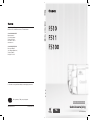 1
1
-
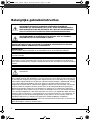 2
2
-
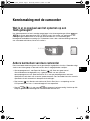 3
3
-
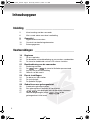 4
4
-
 5
5
-
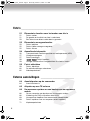 6
6
-
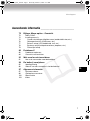 7
7
-
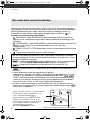 8
8
-
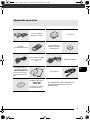 9
9
-
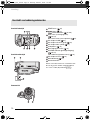 10
10
-
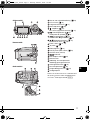 11
11
-
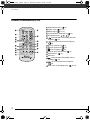 12
12
-
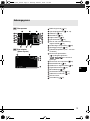 13
13
-
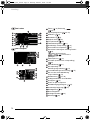 14
14
-
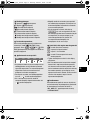 15
15
-
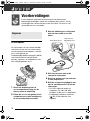 16
16
-
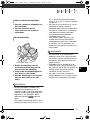 17
17
-
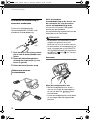 18
18
-
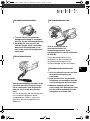 19
19
-
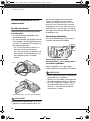 20
20
-
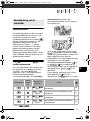 21
21
-
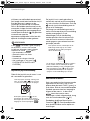 22
22
-
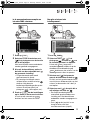 23
23
-
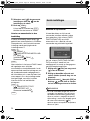 24
24
-
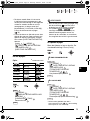 25
25
-
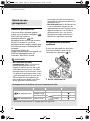 26
26
-
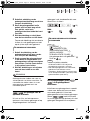 27
27
-
 28
28
-
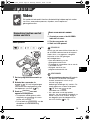 29
29
-
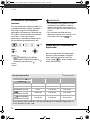 30
30
-
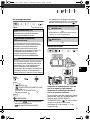 31
31
-
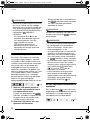 32
32
-
 33
33
-
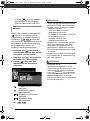 34
34
-
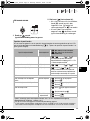 35
35
-
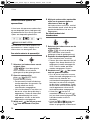 36
36
-
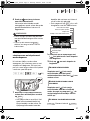 37
37
-
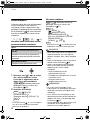 38
38
-
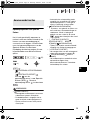 39
39
-
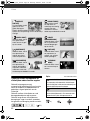 40
40
-
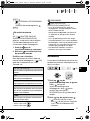 41
41
-
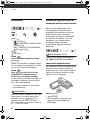 42
42
-
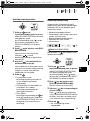 43
43
-
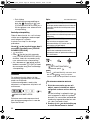 44
44
-
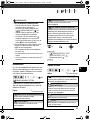 45
45
-
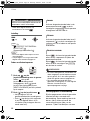 46
46
-
 47
47
-
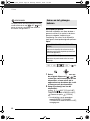 48
48
-
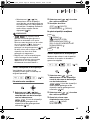 49
49
-
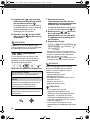 50
50
-
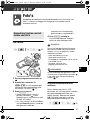 51
51
-
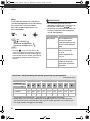 52
52
-
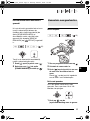 53
53
-
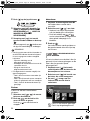 54
54
-
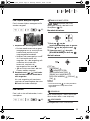 55
55
-
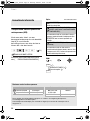 56
56
-
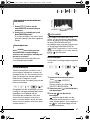 57
57
-
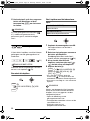 58
58
-
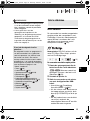 59
59
-
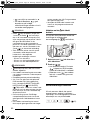 60
60
-
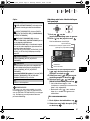 61
61
-
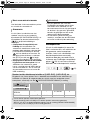 62
62
-
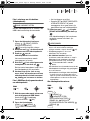 63
63
-
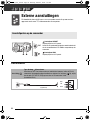 64
64
-
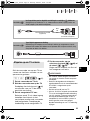 65
65
-
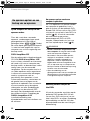 66
66
-
 67
67
-
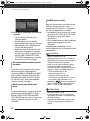 68
68
-
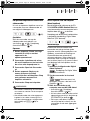 69
69
-
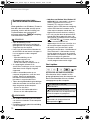 70
70
-
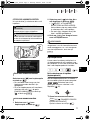 71
71
-
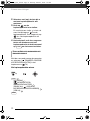 72
72
-
 73
73
-
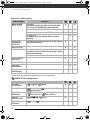 74
74
-
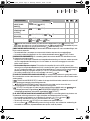 75
75
-
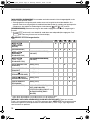 76
76
-
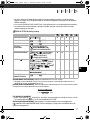 77
77
-
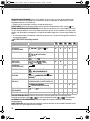 78
78
-
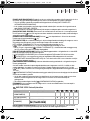 79
79
-
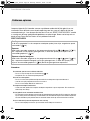 80
80
-
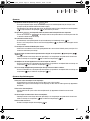 81
81
-
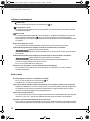 82
82
-
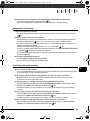 83
83
-
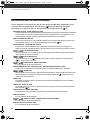 84
84
-
 85
85
-
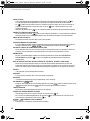 86
86
-
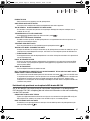 87
87
-
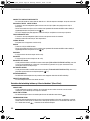 88
88
-
 89
89
-
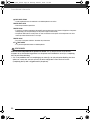 90
90
-
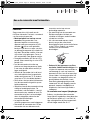 91
91
-
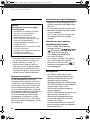 92
92
-
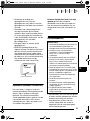 93
93
-
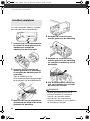 94
94
-
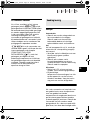 95
95
-
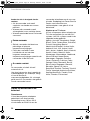 96
96
-
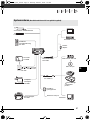 97
97
-
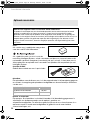 98
98
-
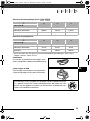 99
99
-
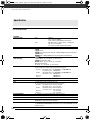 100
100
-
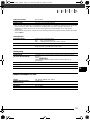 101
101
-
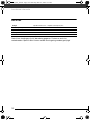 102
102
-
 103
103
-
 104
104
-
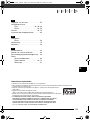 105
105
-
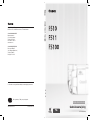 106
106